Page 1
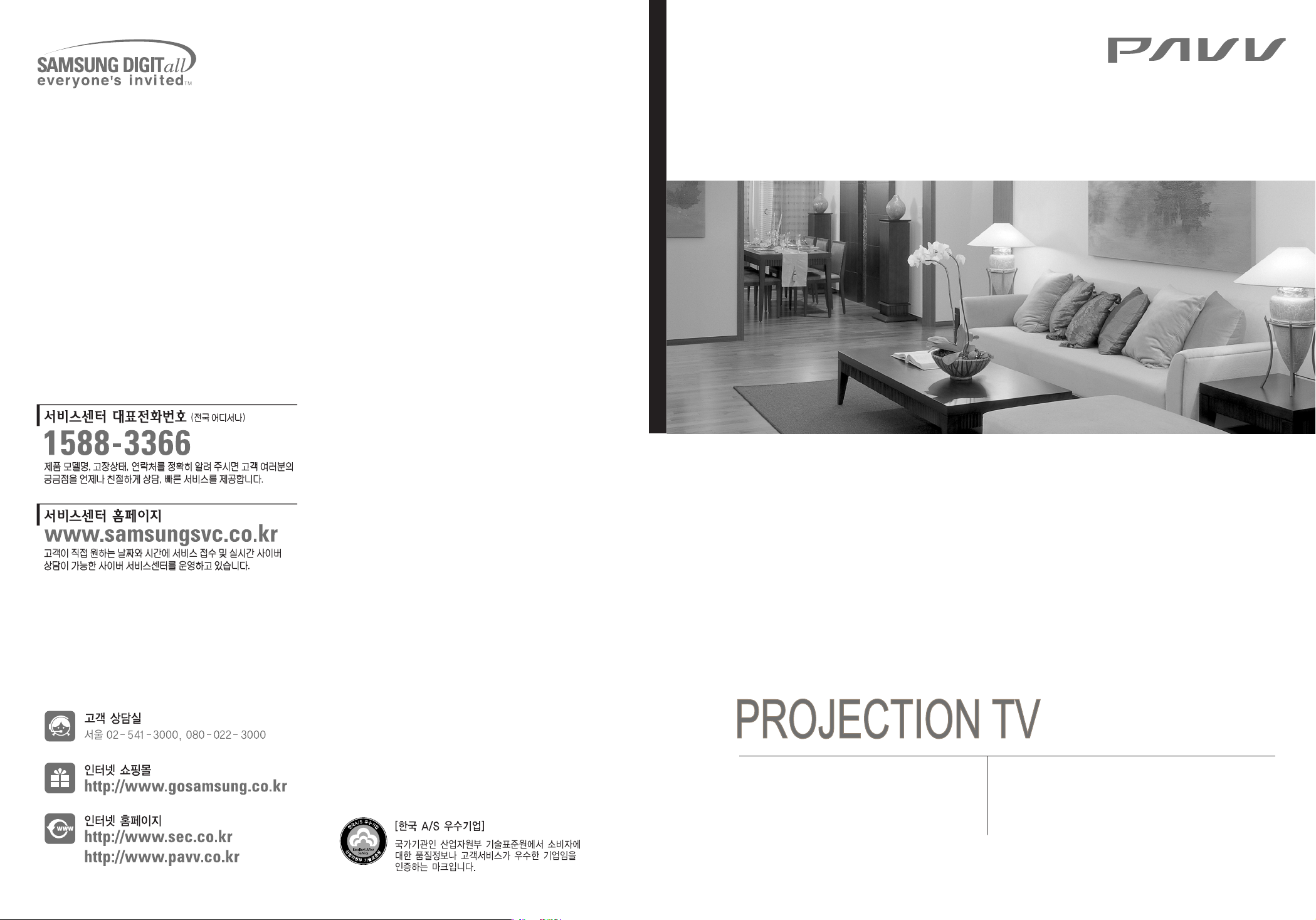
파브 PROJECTION TV 제품사용설명서
BP68-00482B-00
파브 PROJECTION TV 제품사용설명서
SVP-43Q1HD1/SVP-47Q1HD1/SVP-42Q2HD1
SVP-43Q5HD/SVP-47Q5HD/SVP-47Q8HD
SVP-47Q7HD1/SVP-471HD/SVP-521HD
SVP-42W8HD1/SVP-43W6HD1
"안전을 위한 주의 사항"
Page 2
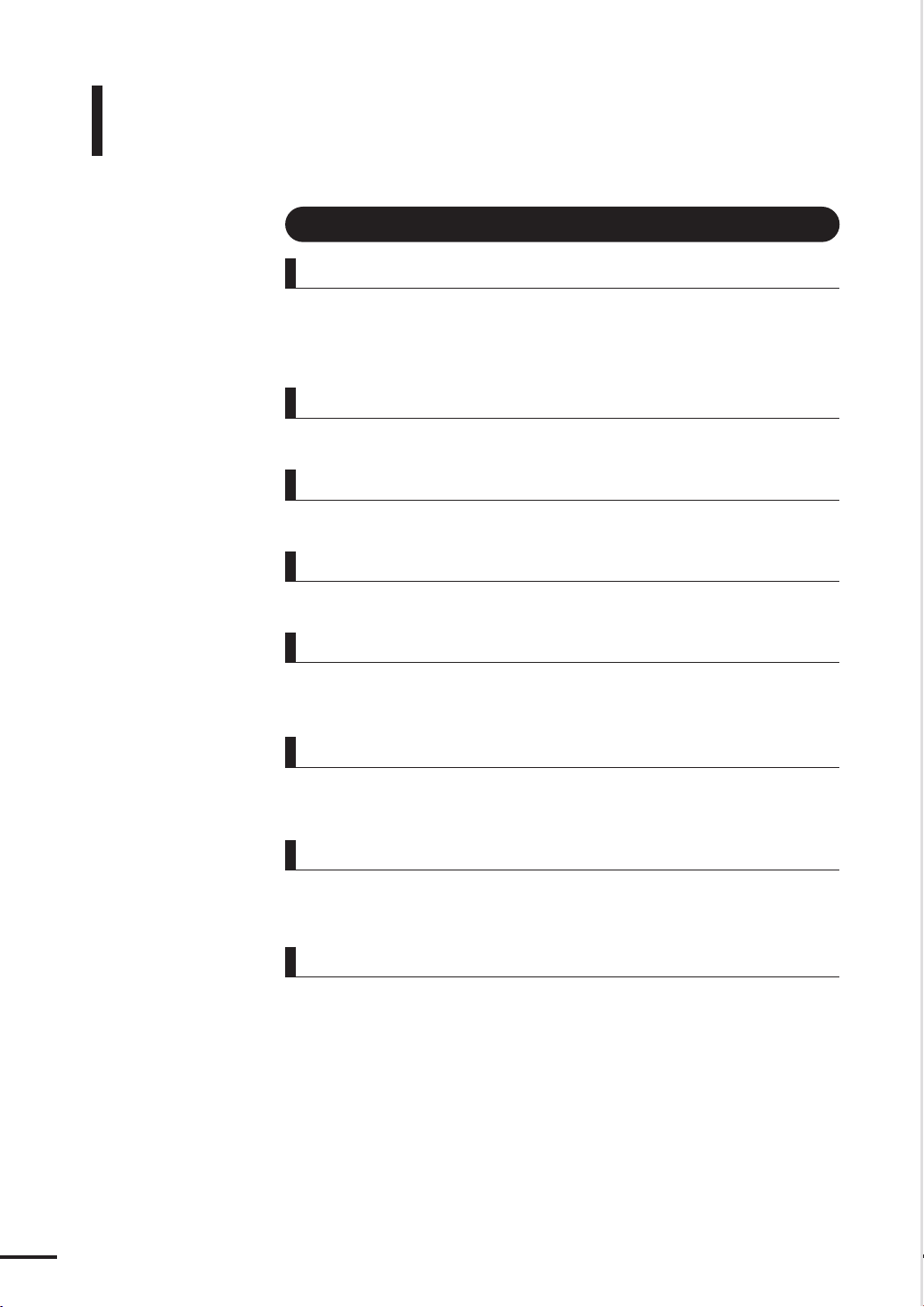
제품의 특장점
다양한 기능으로 보다 편리한 TV 시청!
HD 고선명 화질
TV만으로 디지털 방송의 고선명 화질을 즐길 수 있습니다.
1080i의 2배밀 주사방식 화질로 기존 아날로그 대비 약 5배 선명하며 화면비율은
와이드 방식의 16:9입니다. (디지털 방송용 수신기를 부착할 필요가 없습니다.)
자동으로 켜지고, 꺼지는 예약기능
시각만 예약해 두면 원하는 시각에 저절로 켜지고, 꺼지는 기능이 있어 편리합니다.
다양한영상및음향기능
영상 및 음향 기능이 풍부하여 기호에 맞게 조절하여 볼 수 있습니다.
절전 기능
TV 본체의 전원버튼 하나로 완전한 절전 효과를 누릴 수 있습니다.
멜로디 기능
TV를 켜고 끌 때 경쾌한 멜로디 음이 나와 소리로 제품이 켜지고 꺼지는 것을 알 수
있습니다.
한차원 더 높아진 음향
영화관 같은 입체음, 콘서트 홀과 같은 생생한 음의 돌비 서라운드를 가정에서도 즐길
수 있습니다.
서로 주고 받는 대화식 화면
하나의 메뉴를 선택하면 또 다른 화면이 열리는 대화식 방법을 채택하여 화면을 보면서
누구나 쉽게 다음 조작을 실행할 수 있습니다.
Anynet(애니넷)
홈시어터는 조작이 편리해야 합니다. 진정한 홈시어터 경험을 위하여 삼성 독자 기술이
완성한 Anynet(애니넷). 버튼 하나로 모든 기기들을 쉽게 제어하세요.
Anynet(애니넷)! 이제 새로운 Home-Network을 시작합니다.
▶Anynet(애니넷)사용설명서를 참조하세요. [별첨]
2
Page 3
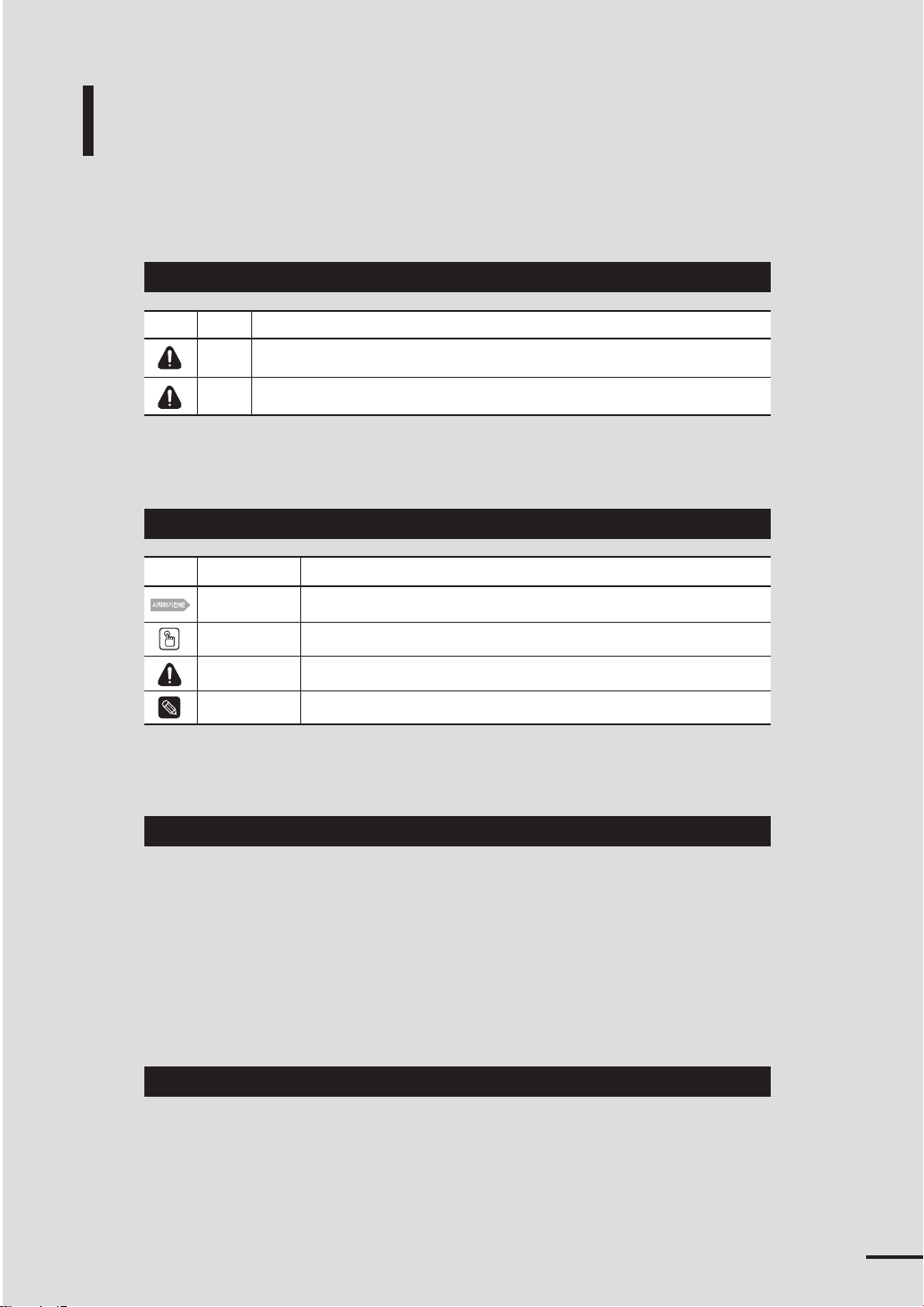
사용설명서를 읽기 전에
안전을 위한 주의사항에 사용되는 아이콘
아이콘 명칭 의 미
경고 지시사항을 위반할 경우 사람이 사망하거나 중상을 입을 가능성이 있는 내용
주의 지시사항을 위반할 경우 사람이 부상을 입거나 물적 손해 발생이 예상되는 내용
본문에서 사용되는 아이콘
아이콘 명칭 의 미
시작하기전에 기능을 작동시키기 위한 사전 확인사항
원터치버튼 하나의 버튼으로 조작할 수 있는 기능
사용설명서를 읽기 전에 아래 사항들을 확인하세요.
주의 기능이 작동되지 않거나 설정 상태가 해제될 수 있는 경우
참고 기능의작동에도움이되는힌트나도움이되는쪽수참조내용
사용설명서 이용
본 제품을 사용하기 전에 안전을 위한 주의사항을 반드시 숙지하세요. ▶4~7쪽
1.
문제가 발생하면 문제 해결을 확인하세요. ▶98~100쪽
2.
찾아보기를 활용하면 원하는 정보를 가나다 순으로 쉽게 찾을 수 있습니다. ▶121쪽
3.
용어설명을 활용하면 어려운 용어를 가나다 순으로 찾아볼 수 있습니다. ▶106~107쪽
4.
화면 메뉴를 활용하면 본 제품의 화면 메뉴 구조를 한눈에 파악할 수 있습니다. ▶108~111쪽
5.
저작권
ⓒ2005 삼성전자 주식회사
본 설명서의 저작권은 삼성전자(주)에 있습니다.
삼성전자(주)의 사전 허가없이 설명서 내용의 일부 또는 전부를 무단 사용하거나 복제하는 것은
금지되어 있습니다.
3
Page 4

안전을 위한 주의사항
경고
전원 관련
제품을 올바르게 사용하여 위험이나 재산상의 피해를 미리 막기 위한
내용이므로 반드시 지켜주시기 바랍니다.
경고 지시사항을 위반할 경우 사람이 사망하거나 중상을 입을
가능성이 예상되는 내용입니다.
주의 지시사항을 위반할 경우 사람이 부상을 입거나 물적 손해
발생이 예상되는 내용입니다.
모델에 따라 제품 디자인이 다릅니다.
본 모델은 SVP-43Q5HD 입니다.
참고
전원플러그가 흔들리지 않도록
안쪽 끝까지 정확히 꽂아 주세요.
접속이 불완전한 경우는 화재의
원인이 됩니다.
전원 관련
전원선을 무리하게 구부리거나 잡아
당기거나 무거운 물건에 눌리지 않도록
하세요.
감전, 화재의 원인이 됩니다.
설치 관련
손상된 전원선이나 플러그,
헐거운 콘센트는 사용하지
마세요.
감전, 화재의 원인이 됩니다.
설치 관련
촛불, 모기향, 담배불 등을 제품 위에
올려 놓거나 열기구와 가까운 곳에
설치하지 마세요.
화재의 위험이 있습니다.
젖은 손으로 절대 전원 플러그를
만지지 마세요.
감전의 원인이 됩니다.
장식장 또는 선반위에 설치할 때에는
제품 밑면 앞쪽 끝부분이 밖으로 나오지
않도록 하세요.
제품낙하로 인한 고장 및 상해를 입을 수
있습니다.
하나의 콘센트에 여러 기기를
동시에 사용하지 마세요.
콘센트 이상 발열로 인한 화재의
원인이 됩니다.
전원선을 열기구 근처에 근접하지
않도록 하세요.
전원선의 피복이 녹아서 화재, 감전의
원인이 될 수 있습니다.
기름, 연기, 습기, 먼지가 많은 곳,
물(빗물)이 튀는 곳, 차량에 설치하지
마세요.
내부로 들어가면 감전, 화재의 위험이
있습니다.
책장이나 벽장 등 통풍이 나쁜 협소한 장
소에 제품을 설치하지 마세요.
내부 온도 상승으로 인한 화재의 원인이 될
수 있습니다.
4
Page 5
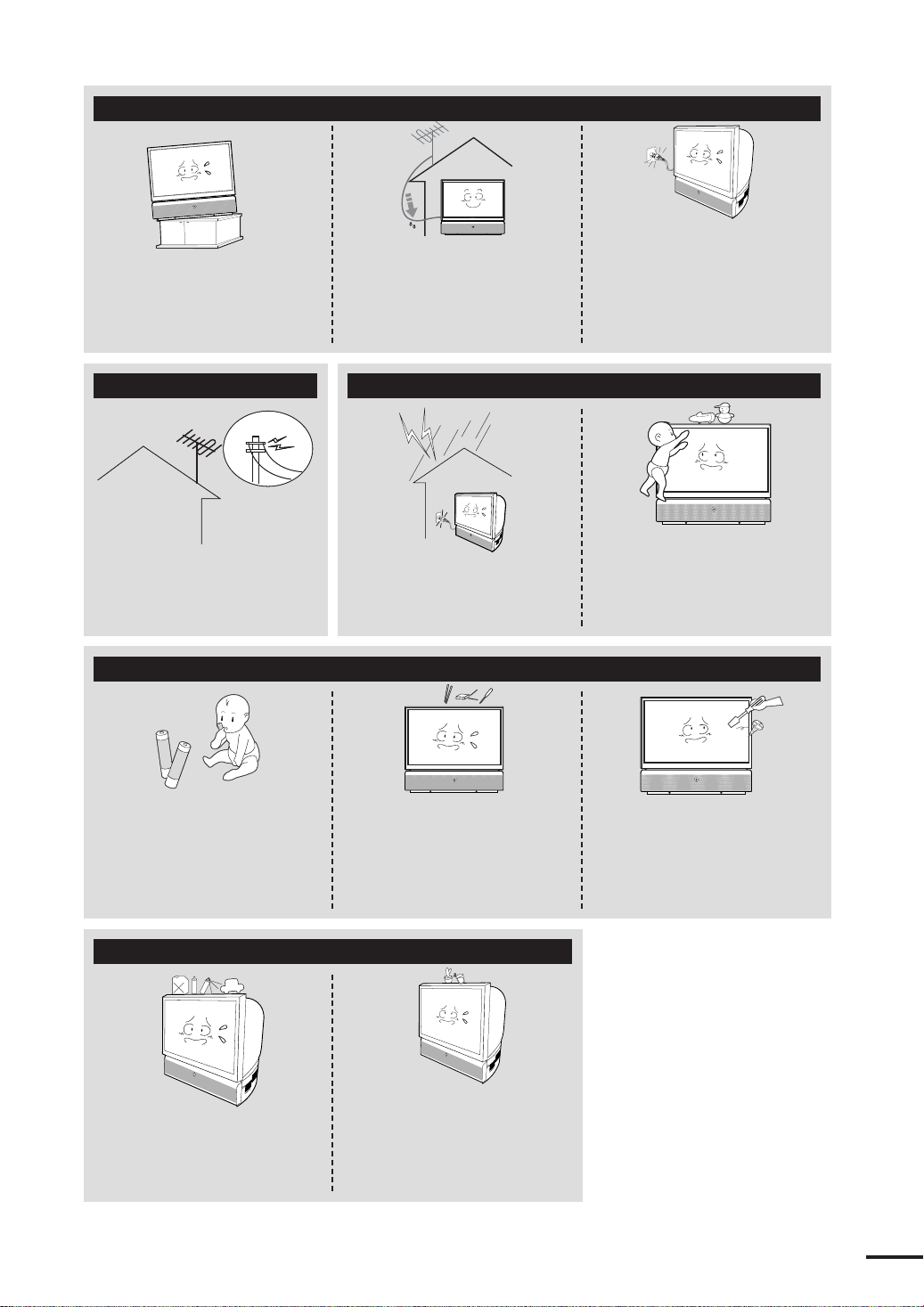
설치 관련
불안전한 곳이나 제품보다 작은 받침대
위에 설치하지 마세요.
어린이가 놀다가 건드리면 제품이 떨어져
어린이가 다칠 수 있습니다.
실외 안테나선이 실내로 들어가는
부분에는 빗물이 흘러 들어가지 않도록
아래로 구부려 놓으세요.
제품에 빗물이 들어가면 화재, 감전의
원인이 됩니다.
제품을 옮기는 경우에는 필히 전원
스위치를 끄고 전원 플러그를 콘센트로
부터 빼 주세요. 또한 안테나선, 타기기
연결선 등 외부의 접속코드를 뺀 것을
확인한 후에 옮겨 주세요.
전원선을 빼지 않은 상태로 옮길 경우 전원선이
손상되어 화재, 감전의 원인이 됩니다.
설치 관련
안테나는 고압전선에서 먼 곳에 단단히
설치하세요.
고압전선에 닿거나 쓰러지면 감전, 화재의
위험이 있습니다.
청소및사용관련
리모컨에 사용하고 있는 건전지를 뺄
경우에는 어린이가 잘못하여 먹지
않도록 해 주세요. 건전지는 유아의
손에 닿지 않는 곳에 두세요.
만일 어린이가 먹었을 경우에는 즉시 의사
와 상담하세요.
청소및사용관련
천둥, 번개가 칠 때에는 전원선을 빼고
안테나선을 절대 만지지 마세요.
감전, 화재의 원인이 됩니다.
제품의 통풍구나 헤드폰, AV단자에 젓가락,
철사, 송곳 등의 금속체나 종이, 성냥 등의
불에 타기 쉬운 물건을 집어 넣지 마세요.
감전, 화재의 위험이 있습니다. 제품 내부에
물 또는 이물질이 들어갔을 경우 반드시 기기
본체의 전원 스위치를 끄고 전원플러그를
콘센트에서 뺀 후 서비스 센터로 연락하세요.
제품 위에 어린아이가 좋아하는 장난감,
과자 등 물건을 올리지 마세요.
어린아이가 장난감, 과자 등을 내릴려고
제품에 매달리다 물건이 떨어지거나 제품
이 넘어져 다치거나 사망할 수 있습니다.
사용자 임의로 절대 분리, 수리, 개조하지
마세요.
수리할 필요가 있을 때에는 서비스 센터로
연락하세요. 화재, 감전사고의 원인이
됩니다.
청소및사용관련
가연성 스프레이, 인화성 물질 등을
제품과 가까운 곳에서 사용하거나
보관하지 마세요.
폭발, 화재의 위험이 있습니다.
제품 위에 물이 담긴 그릇, 꽃병, 음료수,
약품, 작은 금속류와 무거운 물건을
올려 놓지 마세요.
제품 내부로 들어가면 감전, 화재의 원인이
되며 무거운 물건 등이 놓여져 떨어졌을 ```
경우 다칠 수 있습니다.
5
Page 6
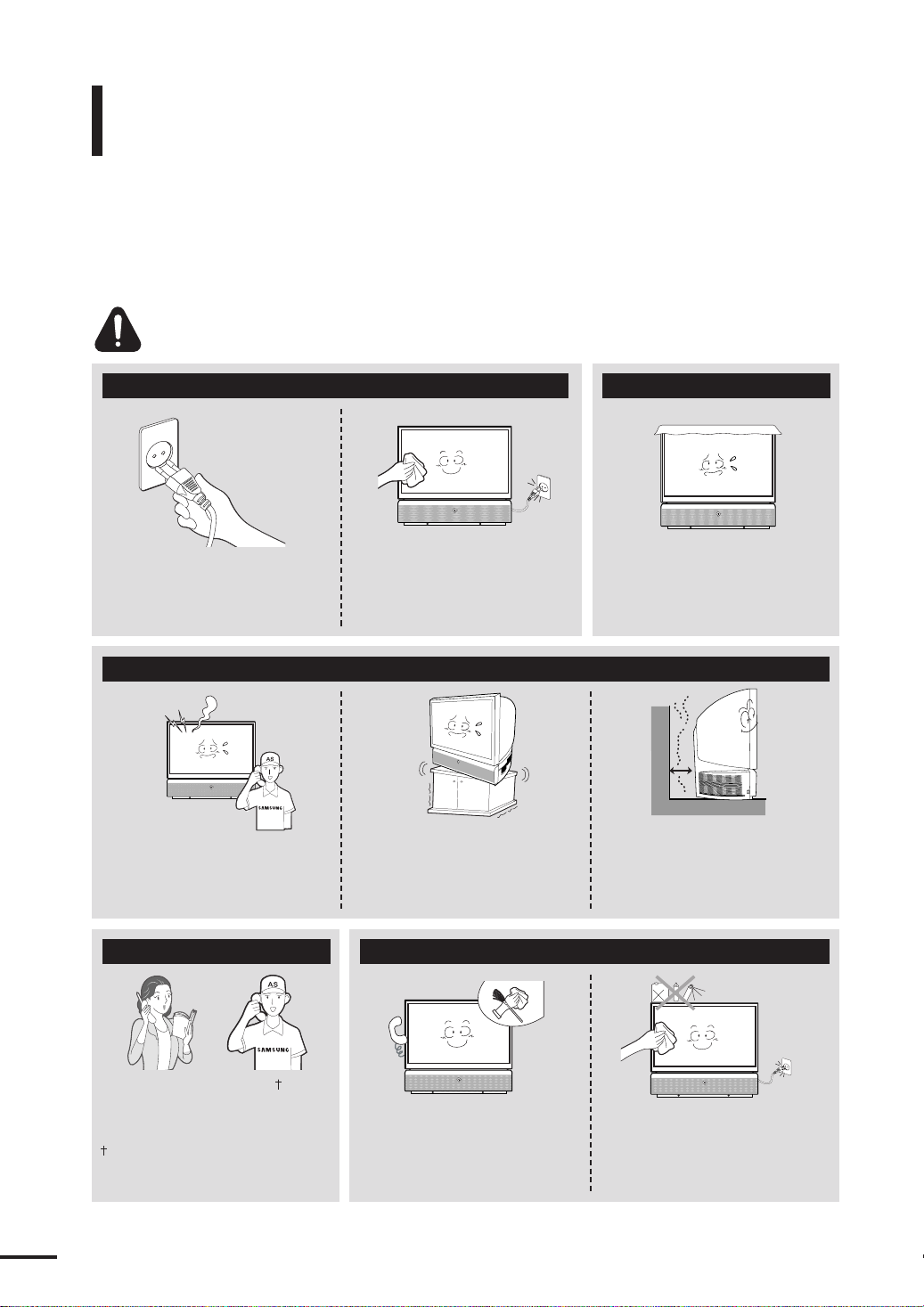
안전을 위한 주의사항
주의
전원 관련
전원 플러그를 뺄 때에는 플러그를 잡고
빼 주세요. 전원선을 잡아 당겨 빼면
내부선 일부가 끊어집니다.
화재의 원인이 됩니다.
설치 관련
제품에서 이상한 소리, 타는 냄새,
연기가 나면 즉시 전원 플러그를 빼고
서비스 센터로 연락하세요.
감전, 화재의 원인이 됩니다.
청소를 할 때에는 반드시 전원 플러그를
빼 주세요.
감전, 화재의 원인이 됩니다.
흔들리는 선반이나 경사진 장소 등
불안전한 장소 및 진동이 심한 곳에
설치하여 사용하지 마세요.
진동이 많은 곳에서 사용하면 제품의 수명이
짧아지거나 화재의 원인이 될 수 있습니다.
설치 관련
테이블보나 커텐 등으로 통풍구가 막히
지 않도록 하세요.
내부 온도 상승으로 인한 화재의 원인이
될 수 있습니다.
제품 설치시 벽면으로부터 일정거리
(10cm 이상)를 두어 통풍이 잘 되도록
하세요.
제품내부 온도상승으로 인한 화재의 원인이
될 수 있습니다.
설치 관련
일반 사용 조건이 아닌 특수한 장소 에 설치된
제품은 주변 환경의 영향으로 심각한 품질
문제가 발생할 수 있으므로 설치전 반드시 당사
서비스 엔지니어에게 확인후 설치 하세요.
( 미세먼지가 많이 발생하는 곳, 화학물질 사용하는곳,
온도가 너무 높거나 낮은 곳, 습기가 많은 곳, 장시간
연속적으로 사용하는 공항, 역 등의 장소 등)
청소및사용관련
1년에 한번쯤은 내부 청소를 서비스
센터나 고객 상담실에 상담하세요.
제품 내부에 먼지가 낀 채로 오랫동안
청소하지 않으면 화재, 고장의 원인이 될
수 있습니다.
제품을 청소할 때에는 전원선을 빼고
부드러운 마른 헝겊으로 닦아 주세요.
왁스, 벤젠, 알콜, 신나, 모기약, 방향제,
윤활제, 세정제 등의 화학약품을 사용하지
마세요.
6
Page 7
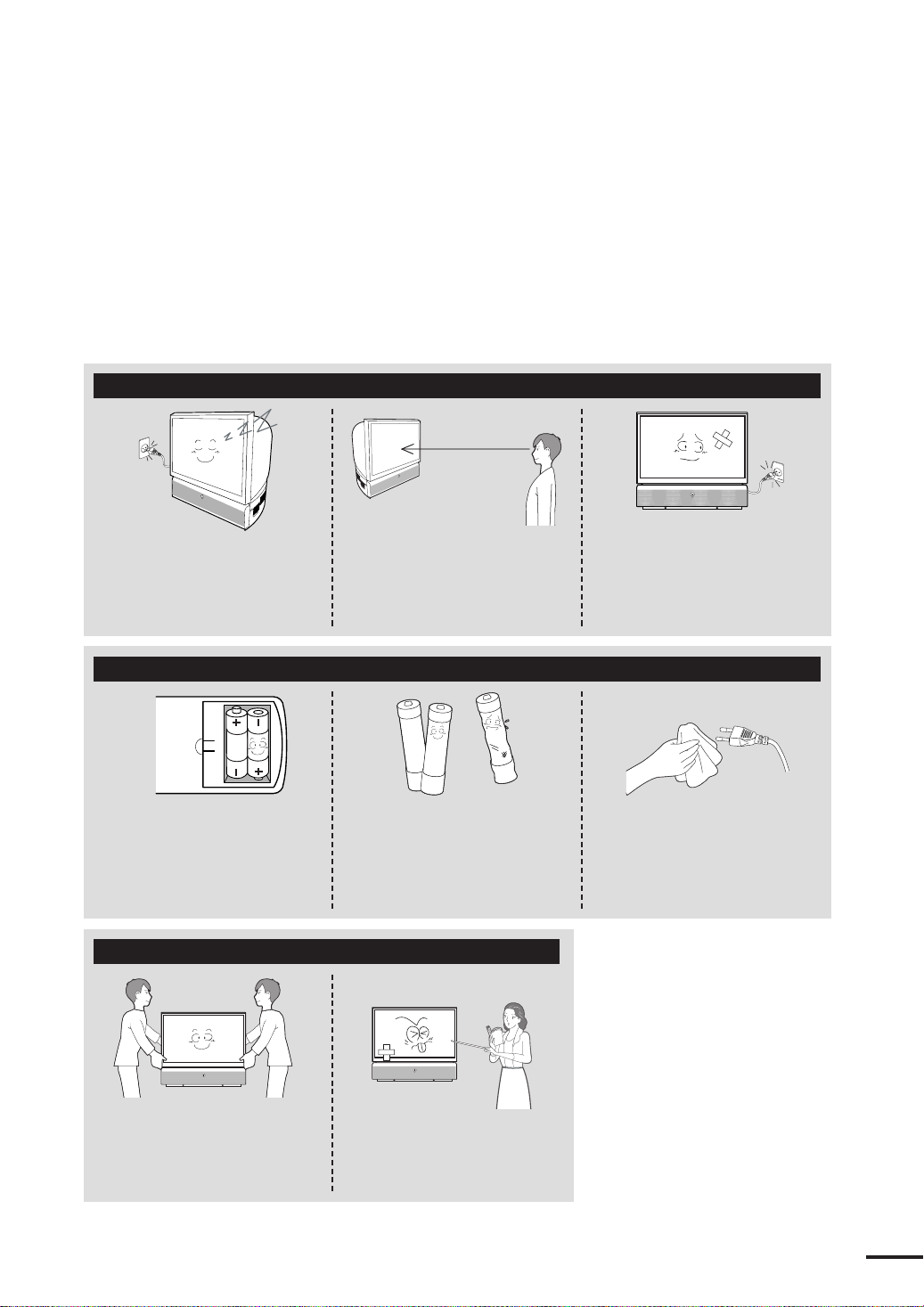
청소및사용관련
제품을 오랜 시간 사용하지 않을 때에는
전원 플러그를 빼 주세요.
먼지가 쌓여 발열, 발화 및 절연열화에 의한
감전, 누전 화재의 원인이 될 수 있습니다.
청소및사용관련
건전지 교체 시엔 극성(+, -)에 맞게
끼우세요.
극성이 맞지 않으면, 건전지의 파열 또는
내부액 누설에 의해 화재, 부상을
당하거나 주위를 오염(손상) 시킬 수
있습니다.
청소및사용관련
제품 화면과 눈과의 거리는 화면
세로 길이의 약 5~7배 정도
떨어져서 시청하세요.
너무 가까이에서 지속적으로 시청하면
시력이 나빠질 수 있습니다.
건전지는 지정된 규격품을 사용하고,
새 건전지와 사용하던 건전지를
혼용하여 사용하지 마세요.
건전지의 파열 또는 내부액 누설에 의해
화재, 부상을 당하거나 주위를 오염(손상)
시킬 수 있습니다.
떨어 뜨리거나 케이스가 파손된
경우에는, 제품의 전원을 끄고
전원 플러그를 뽑으세요.
그대로 사용하면 화재, 감전의 원인이
됩니다.
서비스 센터로 연락하세요.
전원 플러그의 핀과 접촉 부분에 먼지,
물 등이 묻어 있으면 잘 닦아주세요.
감전, 화재의 원인이 됩니다.
제품을 들어서 운반할 때에는 2명 이상이
안전하게 운반하세요.
제품 낙하시 고장 및 상해를 입을 수
있습니다.
스크린에 무리한 충격은 삼가해
주세요.
7
Page 8
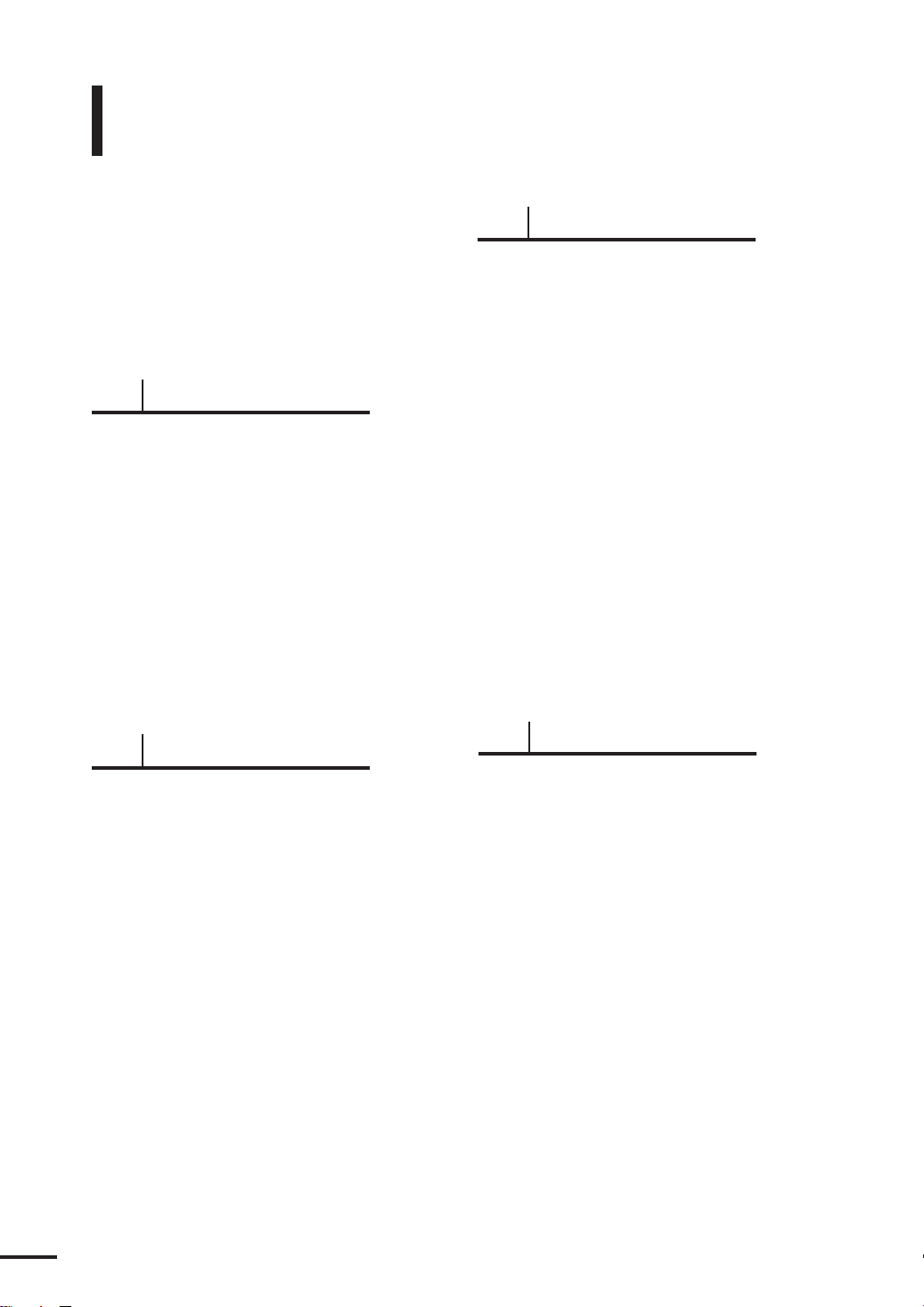
차례
제품의 특장점
사용설명서를 읽기 전에
안전을 위한 주의사항
............................................
차례
.................................
......................
........................
1장 준비
본체 각 부분의 이름과 기능
앞면/옆면
옆면/뒷면
연결선
리모컨 버튼의 이름과 기능
기본 버튼
보조 버튼
부속품
리모컨 조작
리모컨으로 타 기기 동작 설정하기
타기기동작설정표
................
.................
12
12
16
17
18
18
19
19
20
21
22
2
3
4
8
3장 기본 설정
채널 기능
디지털 방송 기능
메뉴 투명도 설정
기능 도움말 설정
....................................
초기 설정 하기
자동 채널 설정하기
DTV 채널 선택하기
채널 기억시키기
채널 삭제시키기
선호 채널 설정하기
채널 이름 편집하기-아날로그 방송시
............................
디지털 방송 안내 설정하기
현재 채널 방송안내 보기
전체 채널 방송안내 보기
시청 예약하기
시청 예약 목록 확인하기
디지털 방송 신호 세기 확인하기-디지털 방송시
............................
............................
40
40
42
45
46
47
48
49
50
50
51
53
55
56
57
58
59
2장
연결전 확인사항
안테나 연결과 TV 시청
비디오 연결과 시청
케이블 수신기 연결과 시청
위성 수신기 연결과 시청
DVD 연결과 시청
캠코더/게임기 연결과 사용
홈시어터/앰프 연결과 사용
디지털 오디오 기기 연결과 사용
외부입력 설정
외부입력 편집
연결 및 외부입력 설정
8
.............................
.....................
.........................
.................
...................
...........................
.................
.................
...........
...............................
...............................
24
25
27
29
31
33
34
35
36
37
38
4장 화면조정
화면 모드 선택
화면 모드 사용자 조정
사용자가 원하는 화면으로 조정하려면
바탕색을 조정하려면
초기화를 하려면
화면 크기 변경
상태에 따른 화면조정
화면이 불안정 할때-아날로그 방송시
신호가 약할 때
DNIe 데모 보기
영문 자막 설정-아날로그 방송시
영문 자막 모드-디지털 방송시
디지털 자막 표기 설정
자동 색일치 조정
수동 색일치 조정
..............................
......................
..............................
.......................
.............................
.............
......................
............................
............................
..........
62
63
63
64
65
66
68
68
69
70
71
72
73
74
77
Page 9
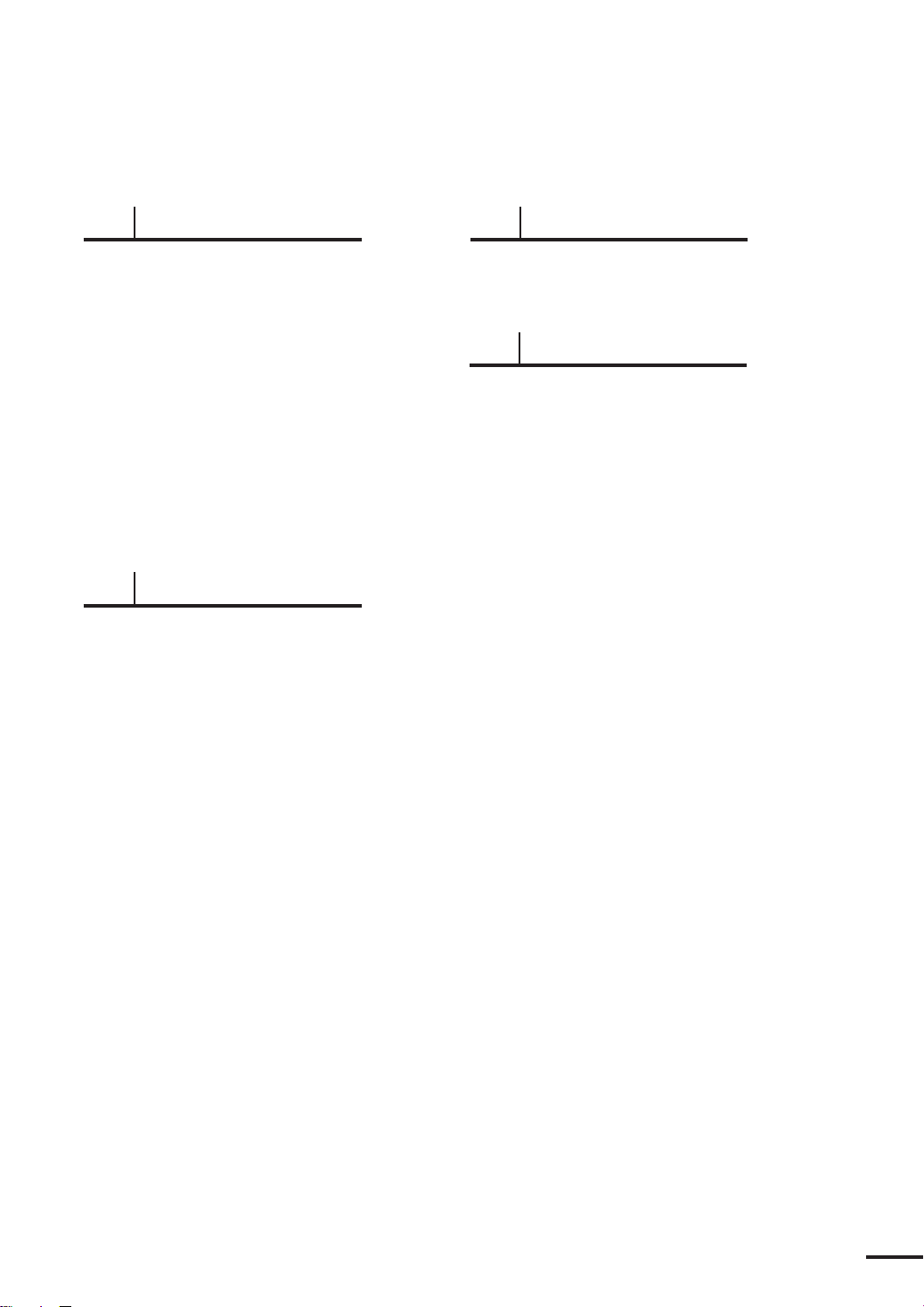
5장 음향 조정
음향 모드 선택
사용자 조정
스테레오 설정-아날로그 방송시
음성 다중 (2개국어)-아날로그 방송시
선호 언어 설정-디지털 방송시
자동 음량 조정
디지털 오디오 출력 설정-디지털 방송시
BBE 설정
멜로디 설정
..............................
..................................
...........
.....
.............
..............................
....................................
..................................
6장 시각 설정
자동 시각 설정
수동 시각 설정
취침 예약 설정
켜짐/꺼짐 설정
..............................
..............................
..............................
..............................
7장 문제 해결
80
81
82
83
84
85
..
86
87
88
90
91
92
93
고장신고 전 확인사항
8장 기타정보
고정화면을 위한 주의사항
보관및관리
부속품 및 별매품 구입안내
용어 설명
화면메뉴 구조
디지털 방송 가이드
폐전자제품 처리 안내
제품규격
찾아보기
...................................
디지털 방송
디지털 방송의 특징
디지털 방송 시청방법
디지털 TV, 무엇이든 물어 보세요
지상파 디지털 방송계획
...................................
...................................
.......................
................
...............................
...............
..............................
........................
.....................
98
102
104
105
106
108
112
112
113
114
116
118
119
120
121
9
Page 10
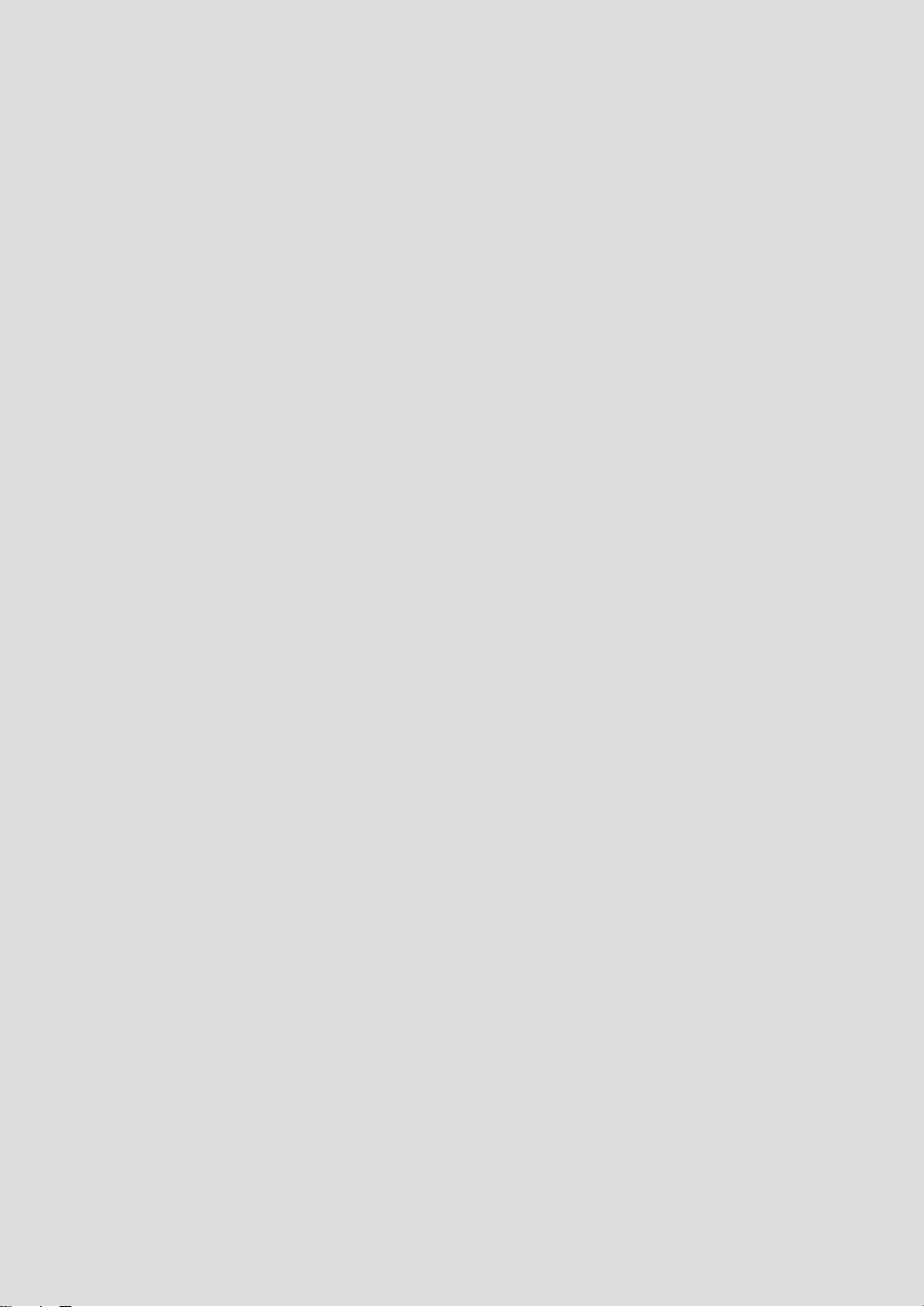
Page 11
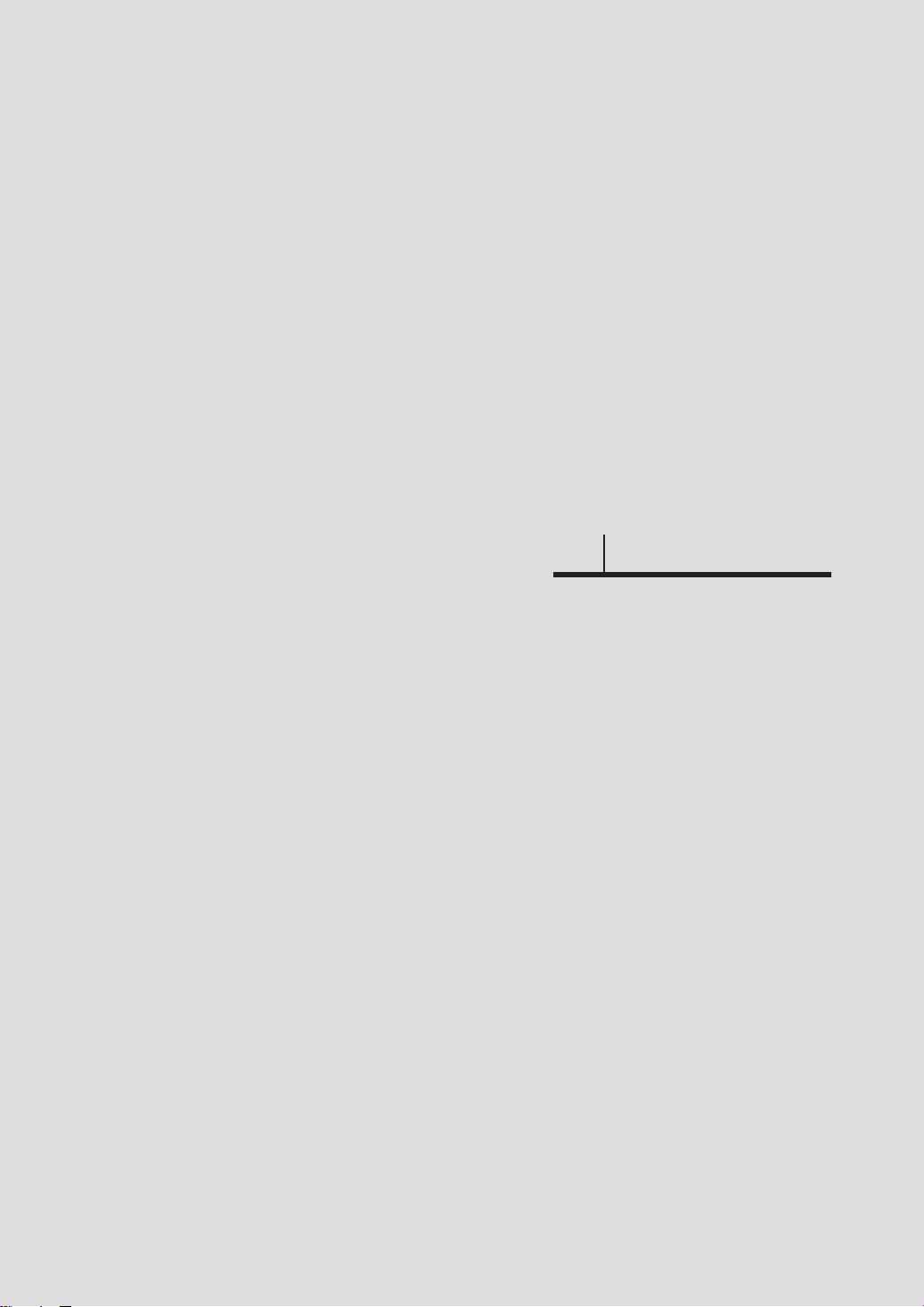
1장 준비
본체각부분의이름과기능
리모컨 버튼의 이름과 기능
.............
..............
12
18
Page 12
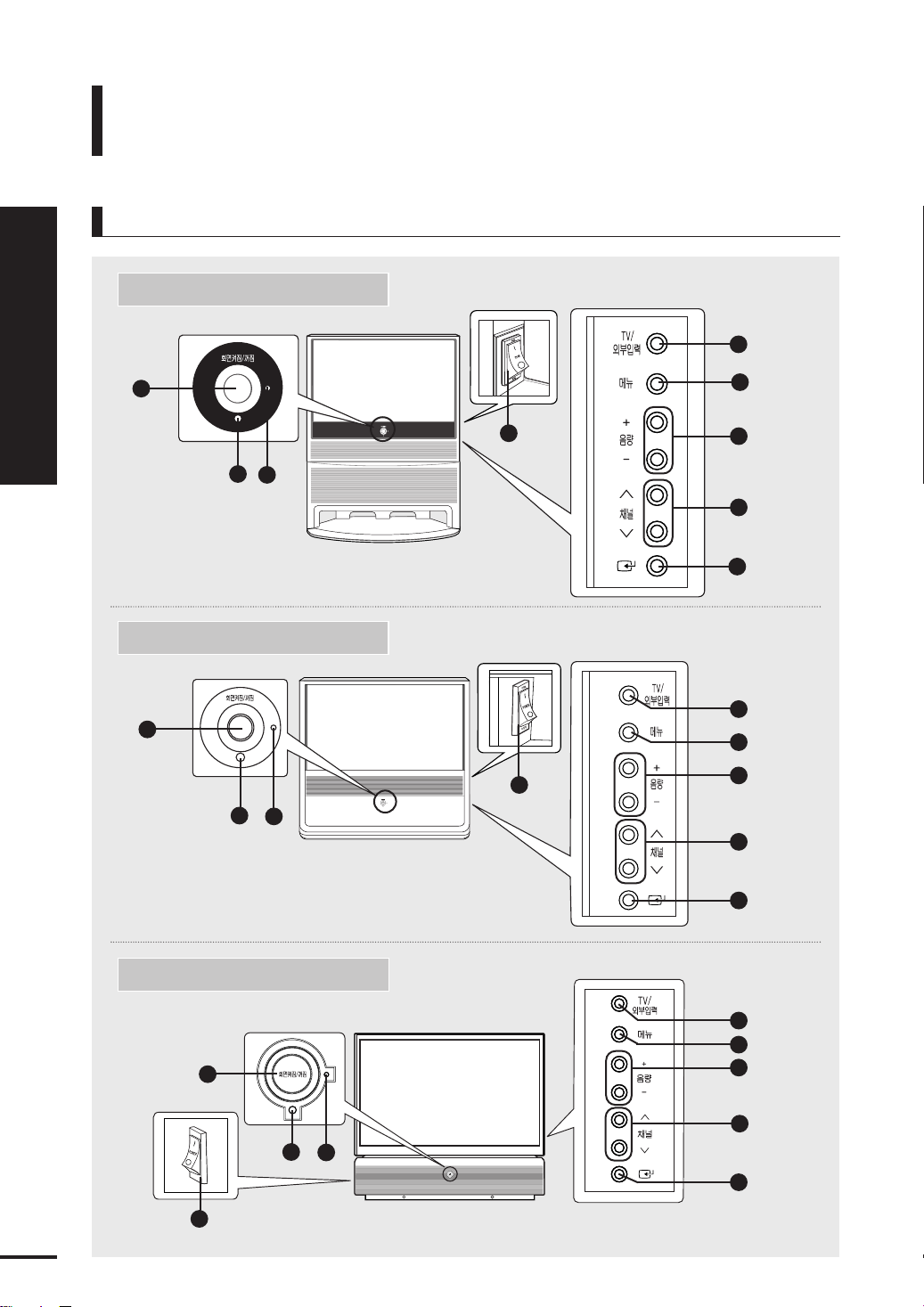
본체 각 부분의 이름과 기능
앞면/옆면
1장 준 비
본체 각 부분의 이름과 기능
앞면/옆면
SVP-43Q1HD1/47Q1HD1
1
2
3
SVP-42Q2HD1
1
5
6
4
7
8
9
5
6
12
2
3
SVP-43Q5HD/47Q5HD
1
2
3
4
4
7
8
9
5
6
7
8
9
Page 13

SVP-47Q8HD
1장 준 비
3
1
4
화면켜짐/꺼짐 버튼
1
초기에 전원 스위치의
버튼을 눌러야 화면이 켜집니다.
리모컨 수신부
2
표시등
3
전원 스위치
4
TV를 켜거나 끌 때 사용하세요.
방법1
TV 옆면 전원 스위치의 "0" 쪽을 누르세요.
(전원차단상태)
전원 코드를 뽑아 놓은 것과 동일한 절전 (소비전력
Zero) 효과를 누릴 수 있습니다. 다시 켜려면 TV 옆면
전원 스위치의 "|" 쪽을 누르세요.
방법2
리모컨의 전원 버튼을 누르세요.(전원대기상태)
다시 켜려면, 리모컨의 전원 버튼 또는
TV 앞면의 화면켜짐/꺼짐 버튼을 누르세요.
방법3
리모컨의 전원 버튼을 누른 후, TV 옆면 전원 스위치의
"0" 쪽을 누르세요. 다시 켜려면 TV 옆면 전원 스위치의
"|" 쪽을 누른 후, 리모컨의 전원 버튼 또는 TV 앞면의
화면켜짐/꺼짐 버튼을 누르세요.
"|" 쪽
을 꼭 누른 후 화면켜짐/꺼짐
TV/외부입력 버튼
5
TV와 연결된 다른 제품을 재생시켜 보려고
할 때 사용하세요.
메뉴 버튼
6
메뉴를 열거나 메뉴에서 나올 때, 메뉴에서
한 단계 전으로 이동할 때 사용하세요.
음량조정 버튼
7
음량조정시 사용하세요.
또는 메뉴화면에서 음량 + 버튼은 선택,
음량 -버튼은 이전 메뉴와 동일하게 사용하세요.
채널선택 버튼
8
채널선택시 사용하세요.
또는 메뉴화면에서 채널 버튼은 ▲ 버튼과,
채널 버튼은 ▼버튼과 동일하게 사용하세요.
선택 버튼
9
메뉴의 각 항목을 선택할 때 사용하세요.
6
9
7
8
5
2
본체 각 부분의 이름과 기능
13
Page 14
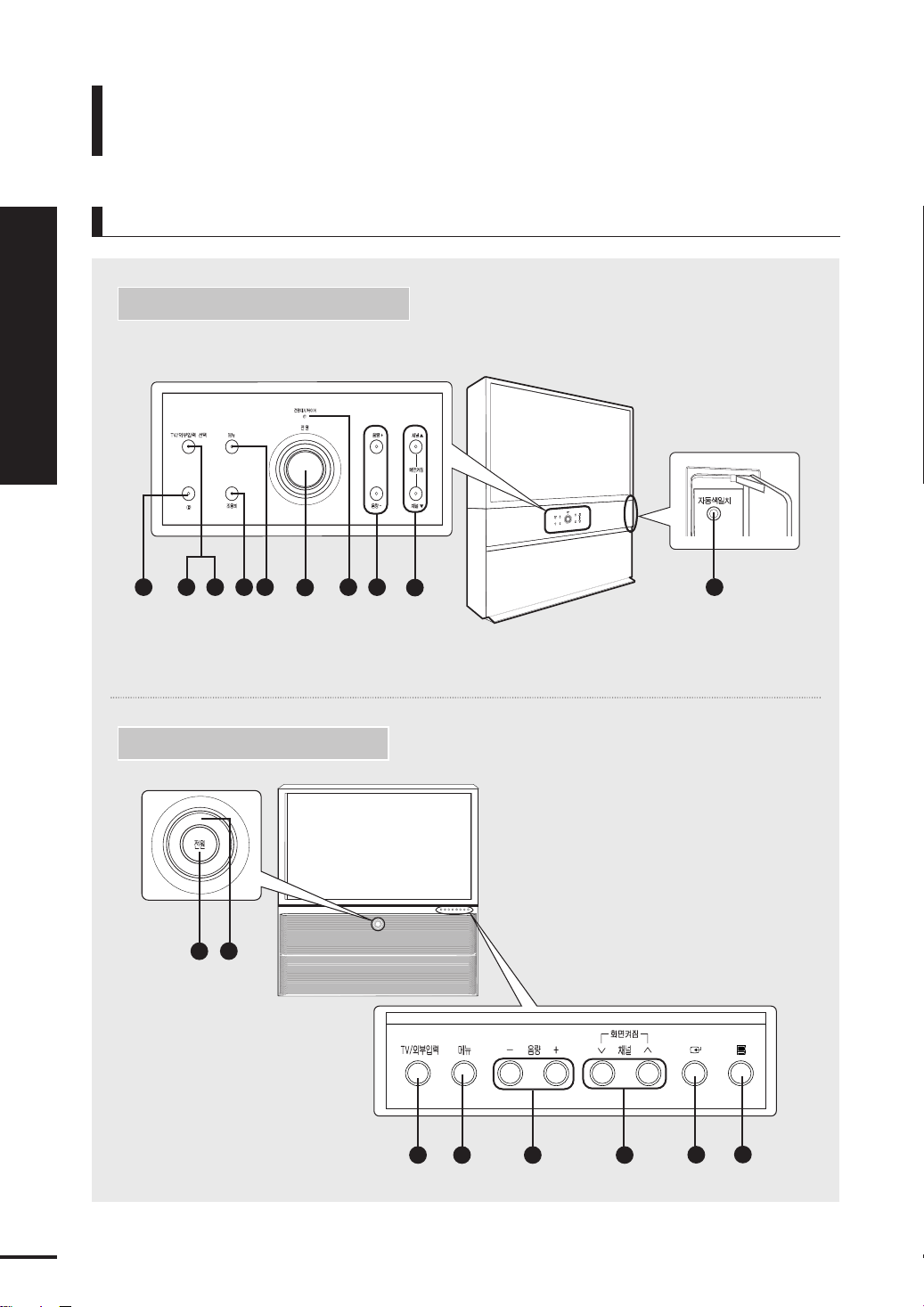
본체 각 부분의 이름과 기능
앞면/옆면
1장 준 비
본체 각 부분의 이름과 기능
앞면/옆면
SVP-47Q7HD1/471HD/521HD
2 9 6
5 34
8
1
7
10
14
SVP-42W8HD1
3
1
4
5 6
2
7
8
Page 15

SVP-43W6HD1
1장 준 비
본체 각 부분의 이름과 기능
4 8
전원 버튼
1
TV를 켜거나 끌 때 사용하세요.
방법1
TV 앞면의 전원 버튼을 누르세요. (전원차단상태)
전원 코드를 뽑아 놓은 것과 동일한 절전 (소비전력
Zero) 효과를 누릴 수 있습니다. 다시 켜려면
TV 앞면의 전원 버튼을 누르세요.
방법2
리모컨의 전원 버튼을 누르세요.(전원대기상태)
다시 켜려면, 리모컨의 전원 버튼 또는
TV 앞면의 화면켜짐 (
방법3
리모컨의 전원 버튼을 누른 후, TV 앞면의 전원 버튼을
누르세요. 다시 켜려면 TV 앞면의 전원 버튼을 누른 후,
리모컨의 전원 버튼 또는 TV 앞면의 화면켜짐
(
채널 /) 버튼을 누르세요.
리모컨 수신부
2
전원대기/타이머 표시등
3
TV/외부입력 버튼
4
TV와 연결된 다른 제품을 재생시켜 보려고
할 때 사용하세요.
메뉴 버튼
5
메뉴를 열거나 메뉴에서 나올 때, 메뉴에서
한 단계 전으로 이동할 때 사용하세요.
채널 /) 버튼을 누르세요.
9
6
7
6 75
2
음량조정 버튼
음량조정시 사용하세요.
또는 메뉴화면에서 음량 + 버튼은 선택,
음량 -버튼은 이전 메뉴와 동일하게 사용하세요.
채널선택 버튼
채널선택시 사용하세요.
또는 메뉴화면에서 채널 버튼은 ▲ 버튼과,
채널 버튼은 ▼버튼과 동일하게 사용하세요.
13
화면켜짐 버튼
초기에 전원 버튼을 꼭 누른 후 화면켜짐
버튼을 눌러야 화면이 켜집니다.
선택 버튼
8
메뉴의 각 항목을 선택할 때 사용하세요.
조용히 버튼
9
일시적으로 소리만 나오지 않게 할 때 사용하세요.
자동색일치 버튼
10
TV를 이동한 후, 화면의 색이 번지거나 초점이 잘 맞지
않을 경우에 최상의 화면상태로 조정할 때 사용하세요.
■
리모컨 분실시 TV 옆면 또는 앞면의 버튼으로 메뉴의 각 항목으로 이동이나 선택이 가능합니다.
■
TV 옆면 또는 앞면의 전원 버튼 (또는 전원 스위치
참고
■
시각 설정을 유지하고 싶거나 자동 예약 켜짐 또는 꺼짐을 설정했을 경우에는 반드시 리모컨으로 TV를 꺼야 합니다. TV 옆면 또는 앞면의
"0"
전원 버튼 (또는 전원 스위치
쪽)을 눌러 TV를 끄면 설정된 내용이 모두 지워집니다.
"0"
쪽)을 눌러 TV를 끄면 리모컨으로 전원이 켜지지 않습니다.
15
Page 16
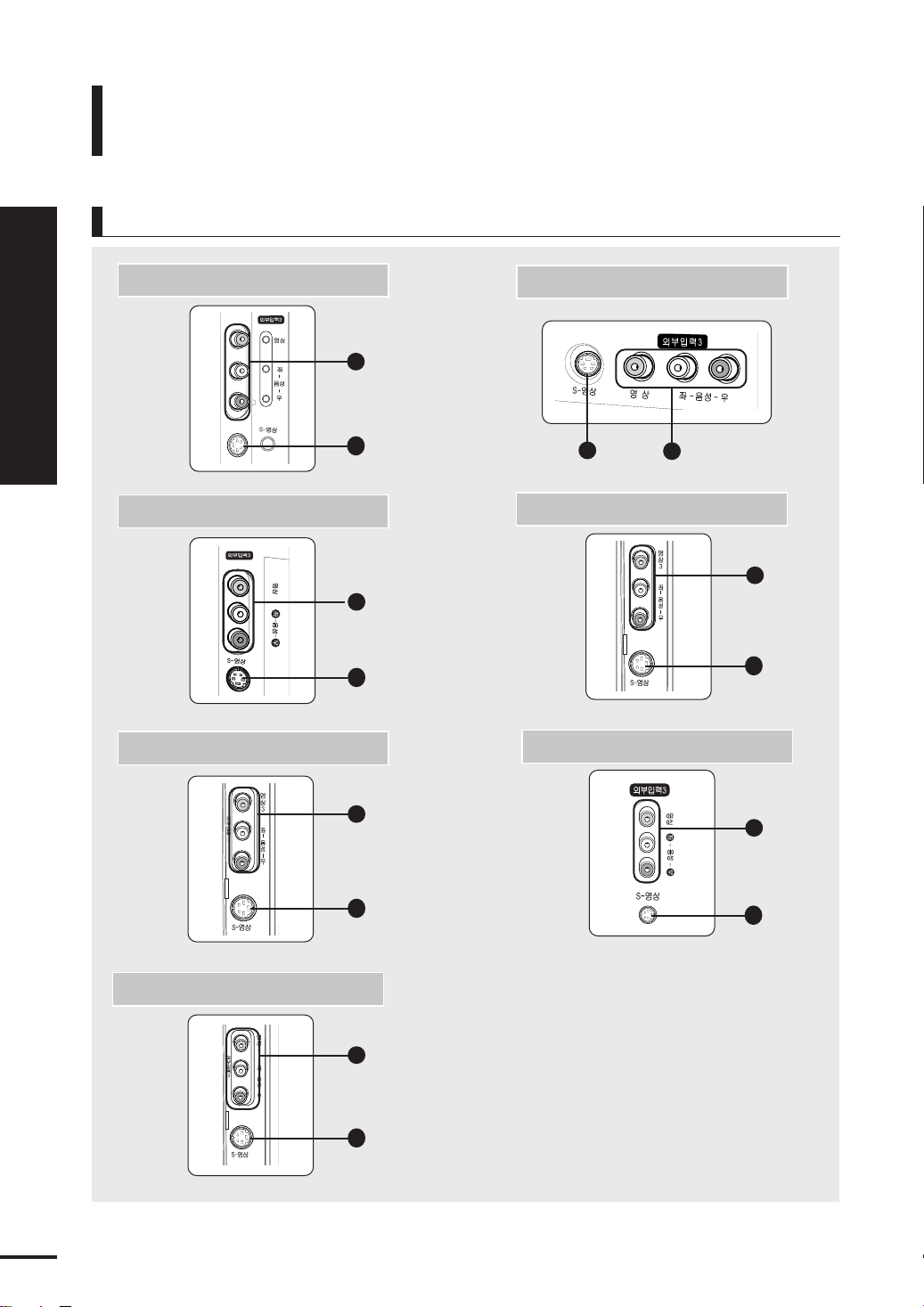
본체 각 부분의 이름과 기능
옆면/뒷면
1장 준 비
본체 각 부분의 이름과 기능
옆면
SVP-43Q1HD1/47Q1HD1
SVP-47Q8HD
SVP-42Q2HD1
1
2
2
1
SVP-47Q7HD1/SVP-471HD/SVP-521HD
1
1
2
2
16
SVP-42W8HD1
SVP-43W6HD1
SVP-43Q5HD/47Q5HD
1
2
외부입력 3 단자
1
2
1
S-영상 단자
2
1
2
Page 17
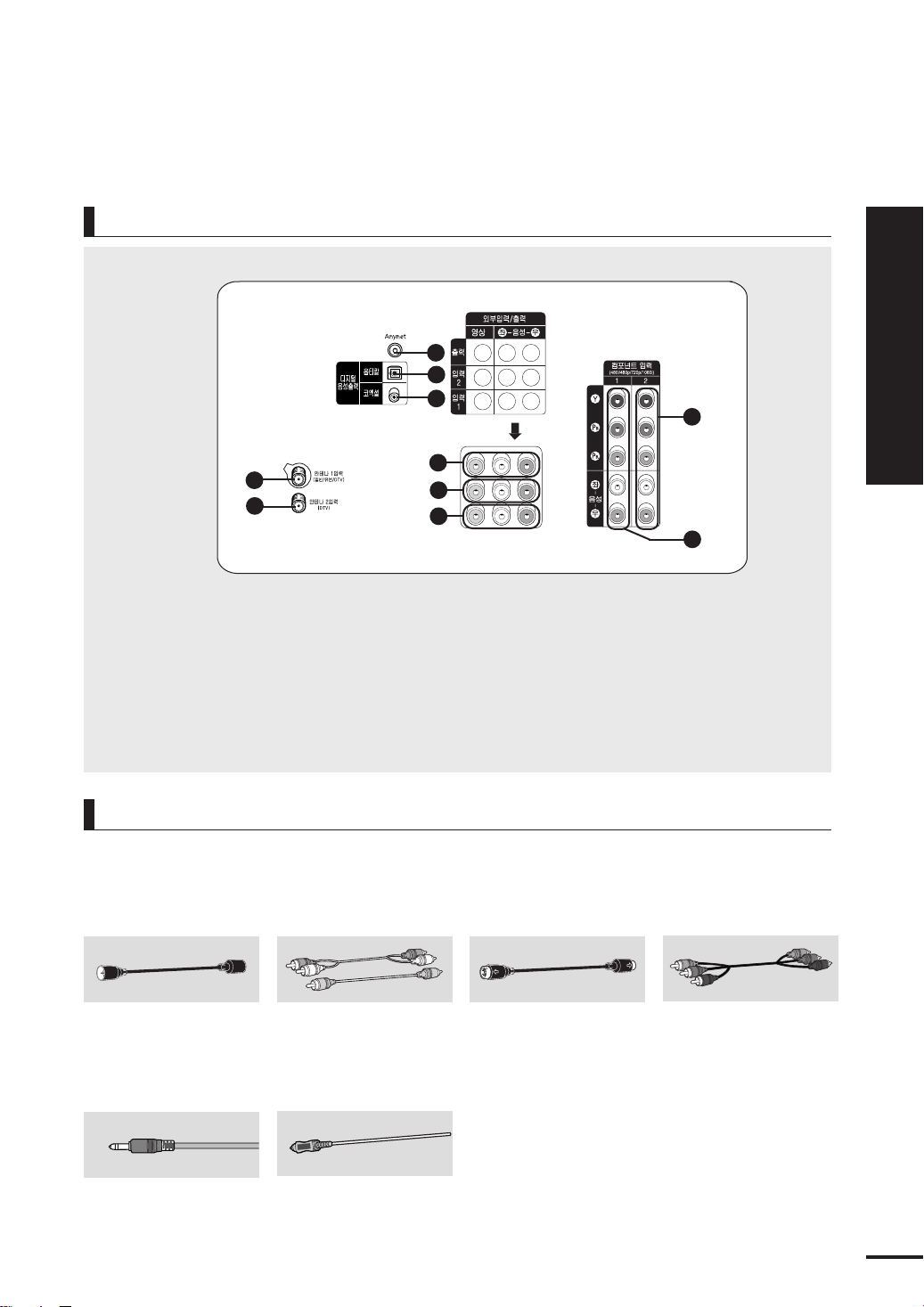
뒷면
1장 준 비
8
9
10
7
11
12
3
4
5
6
7
연결선
동축선
, 연결단자에 사용하세요.
▶
25, 28, 30, 32쪽
외부입력 1 단자
외부입력 2 단자
모니터 출력 단자
컴포넌트 입력 1 단자
컴포넌트 입력 2 단자
영상선 /음성선(별매품)
❶, ❸, ❹, ❺, ❻, ❼, ❿
연결단자에 사용하세요.
▶27, 29, 31, 33, 34, 35, 36쪽
5
4
3
Anynet 단자
8
디지털 음성 출력 단자 (옵티칼)
9
디지털 음성 출력 단자 (코엑셜)
10
안테나 1 입력 단자
11
안테나 2 입력 단자
12
S-영상선 (별매품)
❷ 연결단자에 사용하세요.
▶
27, 29, 31쪽
본체 각 부분의 이름과 기능
6
컴포넌트선 (별매품)
❻, ❼ 연결단자에 사용하세요.
▶33쪽
애니넷선
❽ 연결단자에 사용하세요.
(애니넷 사용설명서를
참조하세요)
옵티칼선 (별매품)
❾ 연결단자에 사용하세요.
▶36쪽
17
Page 18
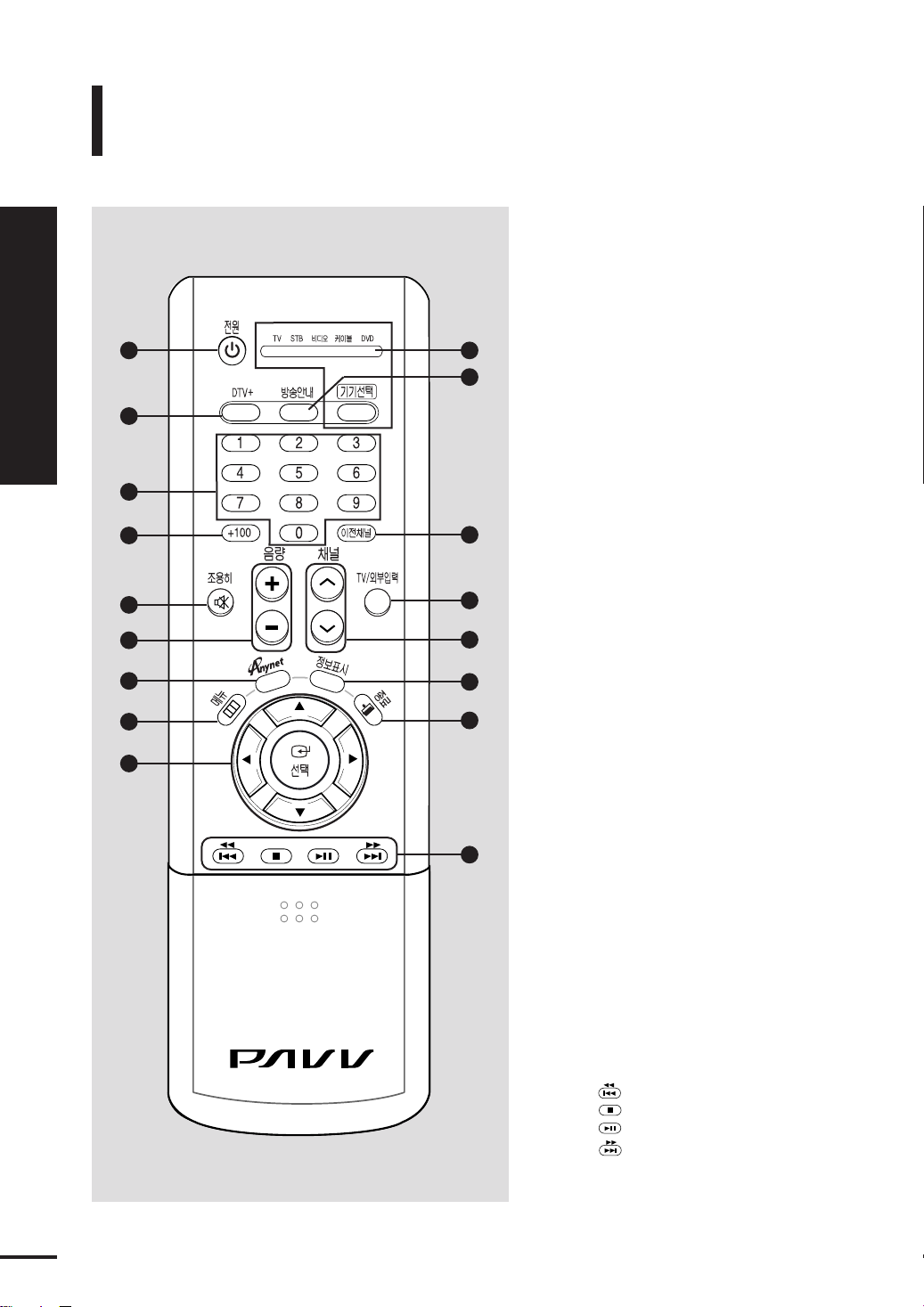
리모컨 버튼의 이름과 기능
기본 버튼
1장 준 비
리모컨 버튼의 이름과 기능
전원 버튼
1
▶
DTV+
2
숫자 버튼
3
채널을 선택할 때 사용하세요.
+100 버튼
4
1
10
11
2
3
4
5
6
7
8
12
13
14
15
16
9
17
100이 넘는 채널을 선택할 때 사용하세요.
▶
조용히 버튼
5
일시적으로 소리만 나오지 않게 할 때
사용하세요.
음량 버튼
6
음량을 조절할 때 사용하세요.
Anynet(애니넷) 버튼
7
Anynet(애니넷) 사용설명서를 참조하세요.
메뉴 버튼
8
메뉴를 화면에 나타낼 때 사용하세요.
이동및선택버튼
9
메뉴의 각 항목으로 이동하거나 선택할 때
사용하세요.
기기선택 버튼
10
TV, Samsung STB(디지털방송수신기),
비디오, 케이블 방송 수신기, DVD를
작동시킬 때 사용하세요.
방송안내
11
이전채널 버튼
12
바로 전에 보던 채널을 선택할 때 사용하세요.
TV/외부입력 버튼
13
외부기기의 연결 상태를 확인하거나 선택할 때
사용하세요.
채널 버튼
14
채널을 변경할 때 사용하세요.
정보표시 버튼
15
화면상태, 음향상태등의 정보를 알고 싶을 때
사용하세요.
종료 버튼
16
메뉴 화면을 사라지게 할 때 사용하세요.
비디오/DVD 동작 버튼
17
기기선택 버튼을 눌러 비디오, DVD로 선택 후
사용하세요.
디지털방송 시청시 채널방송 안내 설정시
사용하세요. ▶51~54쪽
44쪽
: 되감기
: 정지
: 재생, 일시정지
: 빨리감기
44쪽
▶
51, 53쪽
▶
21쪽
▶
▶
20쪽
37쪽
18
Page 19

리모컨 버튼의 이름과 기능
보조 버튼
18
19
21
23
24
20
22
25
26
27
28
29
30
▶
21쪽
▶
70쪽
▶
46~47쪽
▶
42쪽
▶
67쪽
▶
62쪽
▶
80쪽
▶
82~84쪽
▶
48쪽
▶
71쪽
▶
74쪽
▶
92쪽
기억/지움 버튼
18
채널을 직접 선택하여 기억시키거나, 지울 때
사용하세요.
자동채널 버튼
19
방송되는 채널만 자동으로 기억시킬 때
사용하세요.
화면크기 버튼
20
화면모드 버튼
21
음향모드 버튼
22
음성다중 버튼
23
디지털 방송일 경우 선호 언어를 설정할 수
있습니다. 일반 방송 중 스테레오 방송일 땐
스테레오/모노로 설정할 수 있습니다.
일반 방송 중 2개국어 방송일 땐 한국어/
외국어/2개국어를 설정할 수 있습니다.
설정 버튼
24
비디오 또는 케이블 수신기, DVD 등을 설정할
때 사용하세요.
선호채널 버튼
25
선호채널로 설정된 채널을 바로 선택할 때
사용하세요.
DNIe 버튼
26
DNIe 데모를 동작시킬 때 사용하세요.
자막선택 버튼
27
영문자막을 보고 싶을 때 사용하세요. 단, 캡션
방송이나 CC마크가 있는 비디오 테이프를
시청할 때 사용하세요.
자동색일치 버튼
28
취침예약 버튼
29
일정시간이 지난 뒤에 TV가 자동으로 꺼지게
하고 싶을 때 사용하세요.
초기화 버튼
30
리모컨이 동작하지 않을 경우 건전지를
제거하고 초기화 버튼을 2~3초간 누른 후
사용하세요.
1장 준 비
본체 각 부분의 이름과 기능
부속품
리모컨/
건전지 2개
사용설명서
(보증서포함)
Anynet선(애니넷)
사용설명서
Anynet선
(애니넷선)
동축선 설치 고정대
19
Page 20
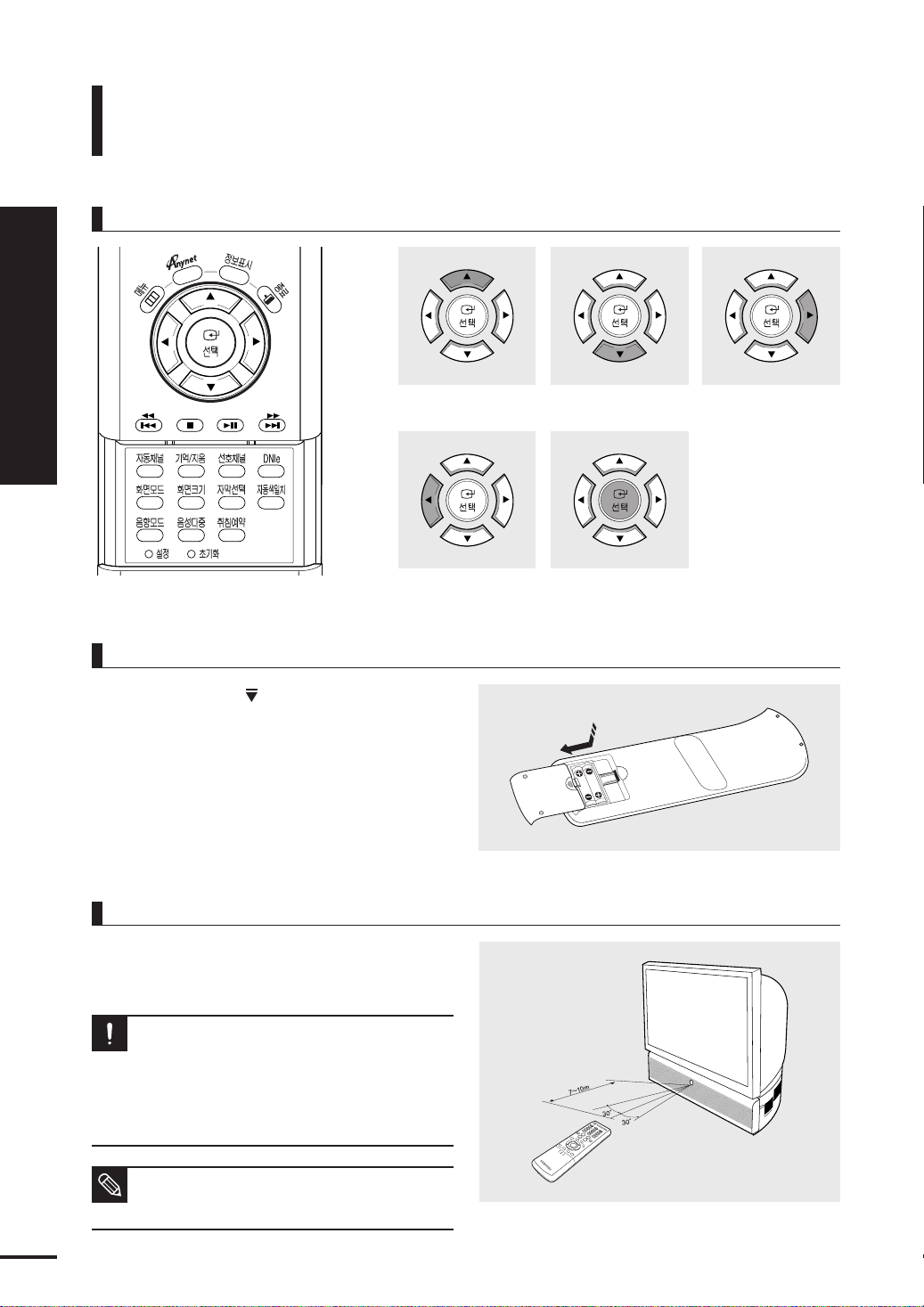
리모컨 버튼의 이름과 기능
리모컨 조작
1장 준 비
리모컨 버튼의 이름과 기능
이동 및 선택 버튼을 조작하려면
리모컨에 건전지를 넣으려면
리모컨 뒷면 덮개의 부분을 누른 채로 밀어 빼세요.
1.
A A A사이즈 1.5V 건전지 2개를 +/- 극을
2.
잘 확인하고 넣으세요.
뚜껑을 닫으세요.
3.
메뉴항목 (위) 이동 메뉴항목 (아래) 이동 설정사항 (오른쪽) 조정
설정사항 (왼쪽) 조정
설정사항 선택
20
리모컨 수신 각도
리모컨은 본 제품 수신부에서 7~10m 이내의 거리에서
좌/우각각30。범위 안에서 사용하세요.
■ 사용한 건전지는 어린아이의 손에 닿지 않는 장소에 보관하고
주의
참고
분리수거 하세요.
■ 건전지는 새것과 헌 것을 함께 사용하지 마세요. 교환시에는
2개를 함께 교환하세요.
■ 리모컨을 장시간 사용하지 않을 경우 건전지를 빼서
보관하세요.
모델에 따라 제품 디자인이 다릅니다.
본 모델은 SVP-43Q5HD 입니다.
Page 21
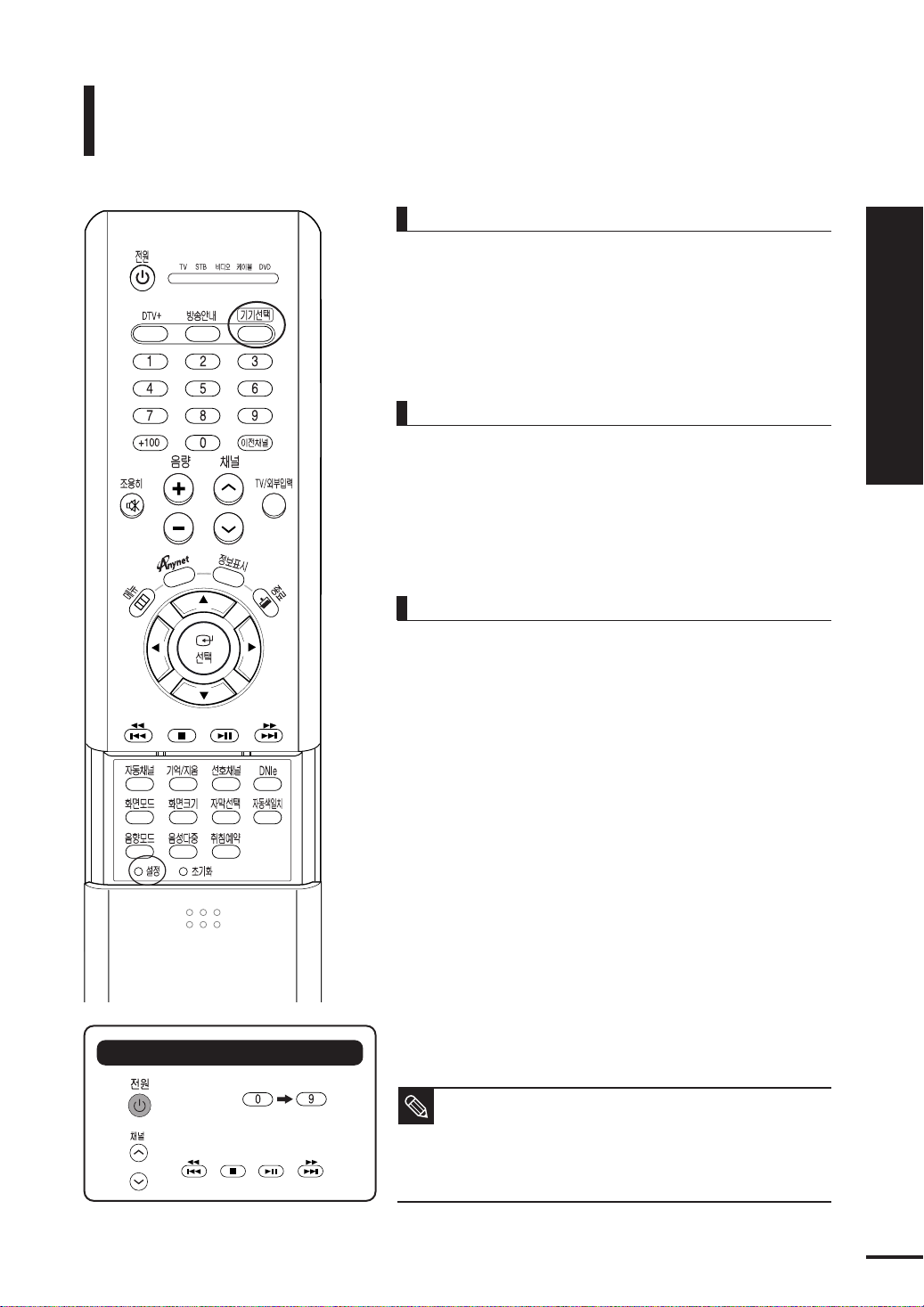
리모컨 버튼의 이름과 기능
리모컨으로 타 기기 동작 설정하기
제조사 코드를 입력하면 TV 리모컨으로
비디오나 DVD, 케이블TV도 조작할 수
있습니다.
케이블방송 수신기 제어 설정
1. [기기선택] 버튼을 눌러 <케이블>을 선택하세요.
2. 케이블방송 수신기를 향해 [설정] 버튼을 누른 다음 타 기기 동작
설정표(22쪽)를 참조하여 회사 번호를 누르세요.
예) 삼성전기의 경우 000이나 004을 누르면 됩니다.
비디오 제어 설정
1. [기기선택] 버튼을 눌러 <비디오>을 선택하세요.
2. 비디오를 향해 [설정] 버튼을 누른 다음 타 기기 동작 설정표
(22쪽)를 참조하여 회사 번호를 누르세요.
예) 삼성전자의 경우 000을 누르면 됩니다.
DVD 제어 설정
1. [기기선택] 버튼을눌러 <DVD>를 선택하세요.
2. DVD를향해[설정] 버튼을 누른 다음 타 기기 동작 설정표
(22쪽)를 참조하여 회사 번호를 누르세요.
예) 삼성전자의 경우 000을 누르면 됩니다.
1장 준 비
본체 각 부분의 이름과 기능
타 기기에 사용할 수 있는 리모컨 버튼
숫자 버 튼 ( )
■ TV는 삼성전자의 제품만 조작할 수 있으며, 별도의 코드 입력은
참고
필요 없습니다.
■ 삼성 DVD콤보의 경우에는 기기선택을 <비디오>에 맞추세요.
■ 제조회사별, 제품별 수신 방식의 차이에 의해 리모컨이 동작하지
않을 수도 있습니다.
21
Page 22
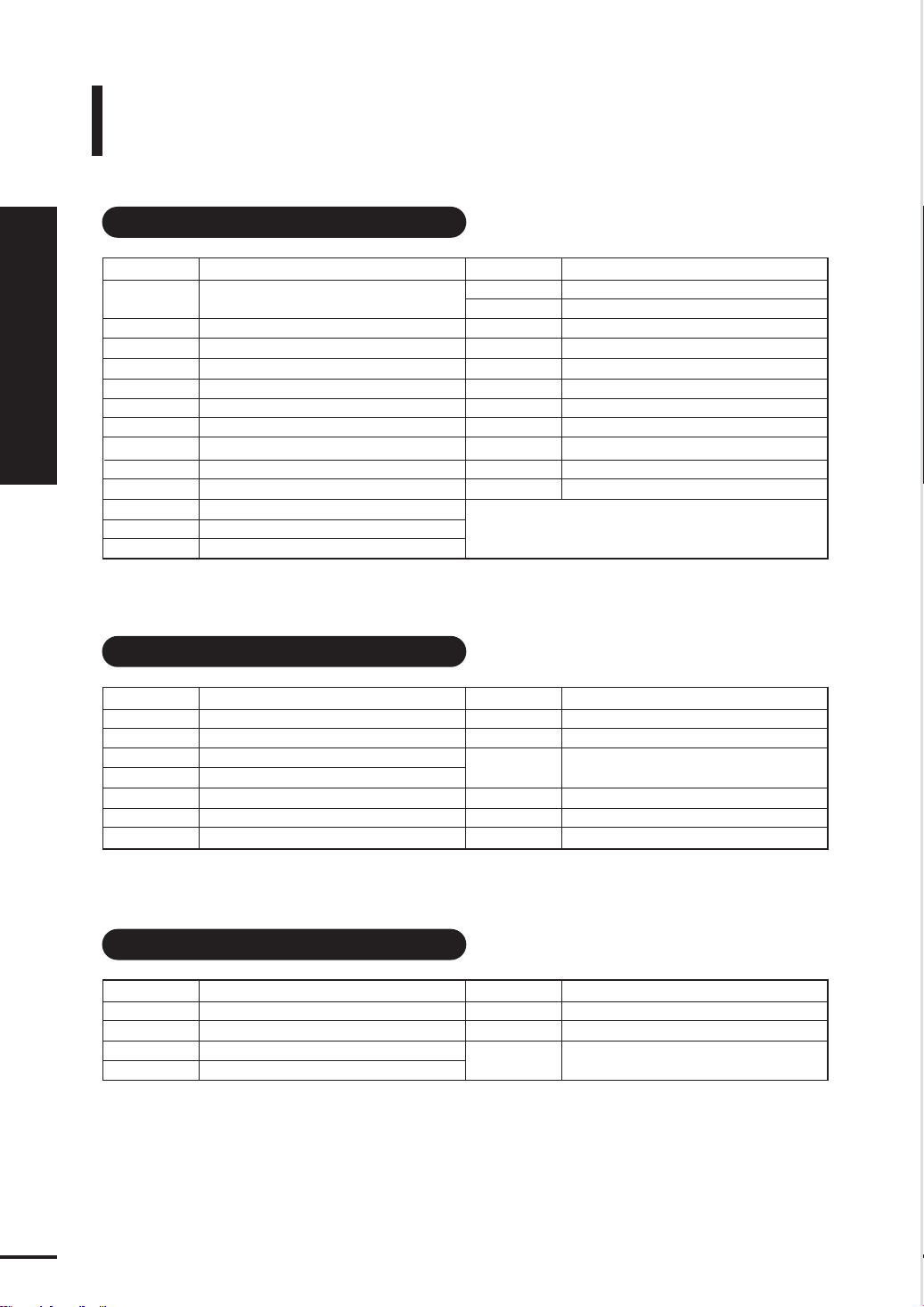
리모컨 버튼의 이름과 기능
타기기동작설정표
1장 준 비
리모컨 버튼의 이름과 기능
VCR (비디오)
제조 회사명
삼성전자
LG전자
대우전자
Aiwa
Curtis Mathes
Funai
GE
Hitachi
JC Penny
Kenwood
Magnavox
Marantz
NEC
000, 028, 029, 044, 048, 049, 051, 061, 081,
088, 090, 092
001, 002, 007, 018, 023, 055, 069
003, 004, 005, 006, 007,008, 022, 054, 085
024
009, 016, 017, 023, 024, 055, 062, 073, 076
024
009, 016, 017, 041, 062
014, 024, 044, 045
011, 014, 016, 017, 023, 025, 039, 044, 060, 062
011, 023, 025, 039, 055
017, 038, 062, 065
011, 017, 023, 025, 038, 039, 055, 070
011, 023, 025, 039, 055, 070, 073
설정번호
CATV (케이블방송 수신기)
제조 회사명
삼성전기/동국전자
나우정밀
태평양 시스템
대륭정밀
대한전선
엘지 알프스
세우전자
000, 004
001
002
003
005
006
007
설정번호
제조 회사명
Panasonic
Philco
Philips
Pioneer
RCA
Sanyo
Sears
Sharp
Sony
Sylvania
Toshiba
제조 회사명
Hitachi
Panasonic
Philips
Pioneer
RCA
Zenith
설정번호
017, 062, 084, 086
017, 038, 062, 065
017
014, 025, 042, 059
009, 014, 016, 017, 037, 044, 046, 063, 078
011, 021
011, 014, 018, 021, 027, 028, 044, 052, 057
015, 036, 048, 054
026, 035, 047
017, 024, 038, 062, 065
014, 022, 028, 057, 058
설정번호
045, 051, 054
011, 035, 047, 069
015, 016, 027, 029, 034, 036, 037, 040, 041,
048, 049
026, 028, 052
008, 035, 074
022, 050, 065, 069
22
DVD
제조 회사명
삼성전자
LG
JVC
Sony
000
001
003
004
설정번호
제조 회사명
Panasonic
PROSCAN / RCA
Curtis Mathes
설정번호
006
008
009
Page 23
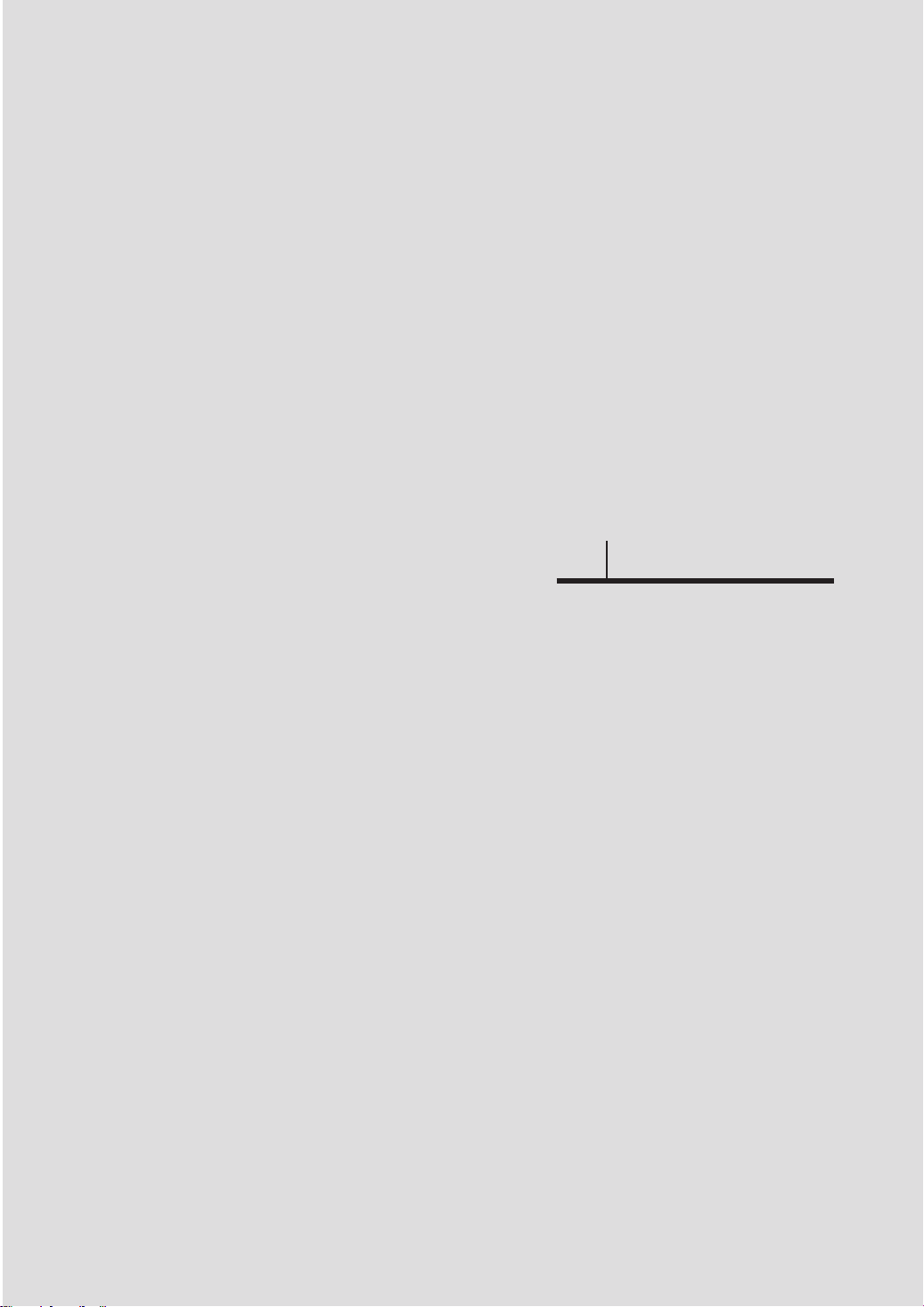
2장
연결 및 외부입력 설정
연결전 확인사항
안테나 연결과 TV 시청
비디오 연결과 시청
케이블 수신기 연결과 시청
위성 수신기 연결과 시청
DVD 연결과 시청
캠코더/게임기 연결과 사용
홈시어터/엠프 연결과 사용
디지털 오디오 기기 연결과 사용
외부입력 설정
외부입력 편집
..........................
..................
.......................
..............
.................
........................
..............
..............
.............................
.............................
........
24
25
27
29
31
33
34
35
36
37
38
Page 24
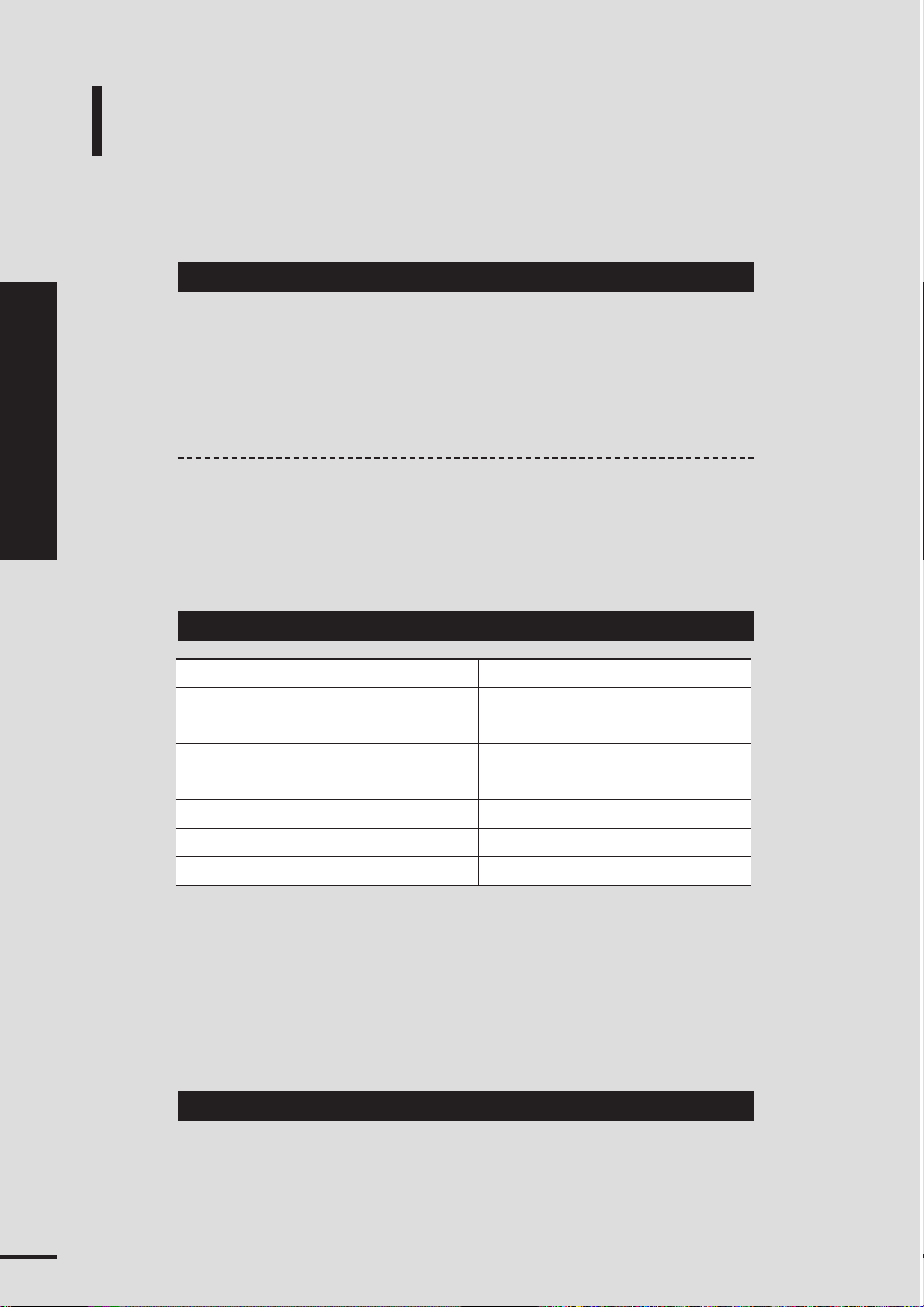
연결전 확인사항
본 제품과 다른 제품을 연결하기 전 아래의 사항들을 확인하세요.
2장 연결 및 외부입력 설정
연결전 확인사항
연결 전에 확인하세요.
연결할 때는 연결하려는 제품의 사용설명서를 함께 참조하세요.
1.
외부기기는 제품에 따라 단자의 개수와 위치가 다를 수 있습니다.
모든 연결이 끝날 때까지 전원을 연결하지 마세요.
2.
연결 도중 전원을 연결하면 제품에 손상이 생길 수 있습니다.
음성단자를 연결할 때 오른쪽(적색)과 왼쪽(백색)을 바르게 연결하세요.
3.
연결하려는 제품 뒤의 단자 종류를 확인하세요.
4.
보유제품에 따른 연결순서는 아래의 표를 참조하세요.
보유제품 연결 순서
TV + 비디오
TV + 케이블방송 수신기
TV + 위성방송 수신기
TV + DVD
TV + 캠코더/게임기
TV + 홈시어터/앰프
TV + 돌비 디지털/DTS 앰프
▶
27~28쪽 외부기기 사용설명서 참조
▶
29~30쪽 외부기기 사용설명서 참조
▶
31~32쪽 외부기기 사용설명서 참조
▶
33쪽 외부기기 사용설명서 참조
▶
34쪽 외부기기 사용설명서 참조
▶
35쪽 외부기기 사용설명서 참조
▶
36쪽 외부기기 사용설명서 참조
24
연결에 사용되는 연결선은“17쪽”을 참조하세요.
Page 25
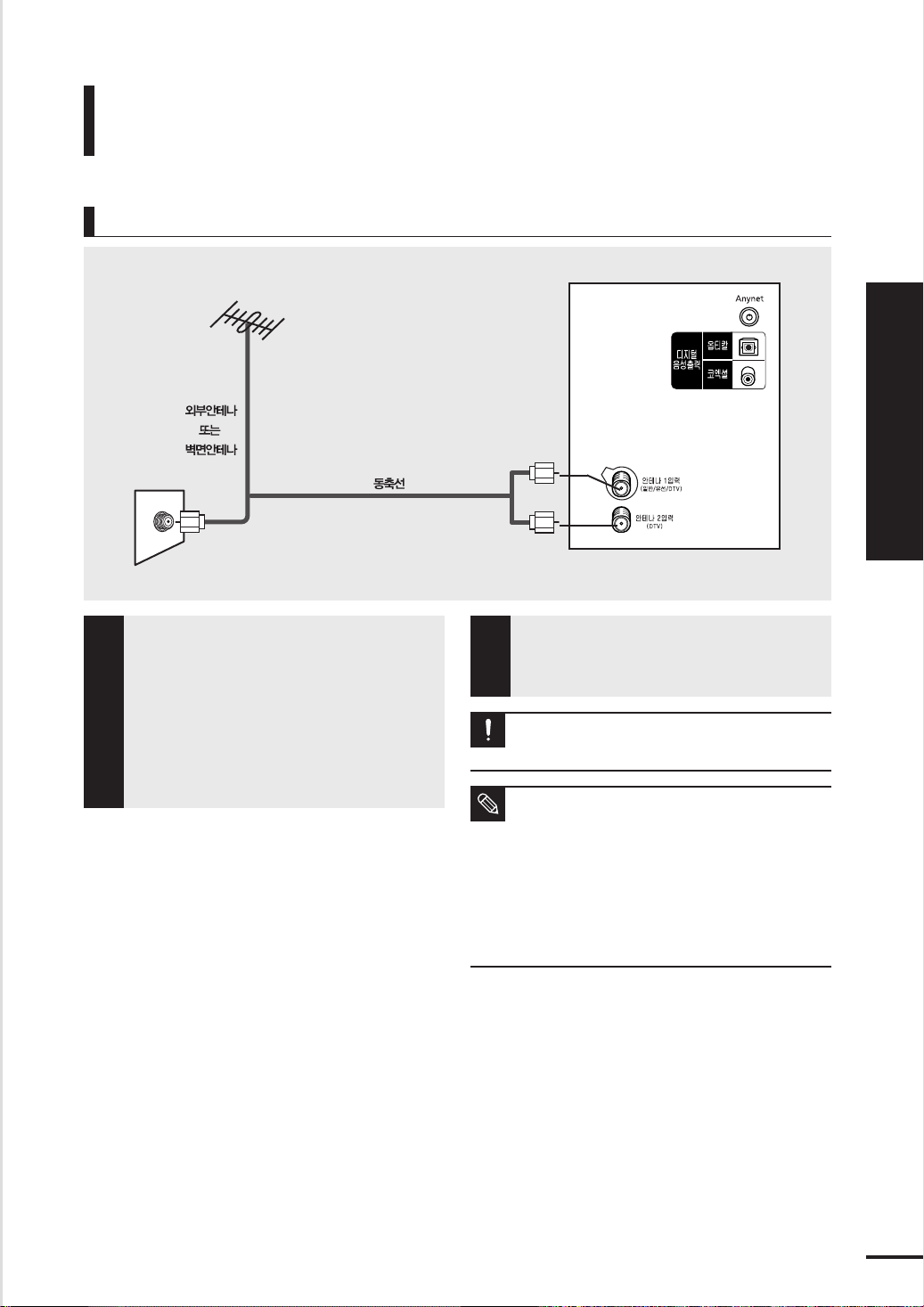
안테나 연결과 TV 시청
안테나를 연결하려면
▲
1
TV 뒷면의 [안테나 1 입력] 단자와 벽면 안테나
단자 또는 외부안테나를 동축선으로 연결
하세요.
일반 TV 안테나를 사용한 경우
1
단자
로 연결해 주세요.
일반/유선 안테나에 DTV 방송신호가 없는 경우
별도의 DTV 전용 안테나를 [
연결하세요.
[안테나 1 입력]
안테나2 입력]
단자로
안테나에는 실내 안테나와 실외 안테나 두 가지가 있습니다.
TV 뒷면
연결이 모두 끝나면 T V의 전원을 연결하세요.
2
동축선을 안테나 입력단자에 연결할 때 선이 구부러지지 않도록
조심하세요.
주의
■
전파가 약해 TV가 잘 나오지 않을 경우 전파증폭기를
별도로 구입하여 설치하면 수신감도가 향상됩니다.
참고
전파 증폭기는 전자제품 전문매장에서 구매할 수 있습니다.
■
아파트나 연립주택의 경우 관리 사무소나 별도의 공시청
관리자에게 UHF 수신가능 여부를 확인 하세요.
■
일부 지역은 유선방송을 통하여 디지털 방송을 수신할 수
있으므로, 시청하고 계시는 지역 유선 방송사에 문의 하세요.
■
지역 유선 방송에 디지털 방송이 되지 않을 경우 UHF 안테나를
설치하면 디지털 방송을 수신 할 수 있습니다.
2장 연결 및 외부입력 설정
안테나 연결과 TV 시청
25
Page 26
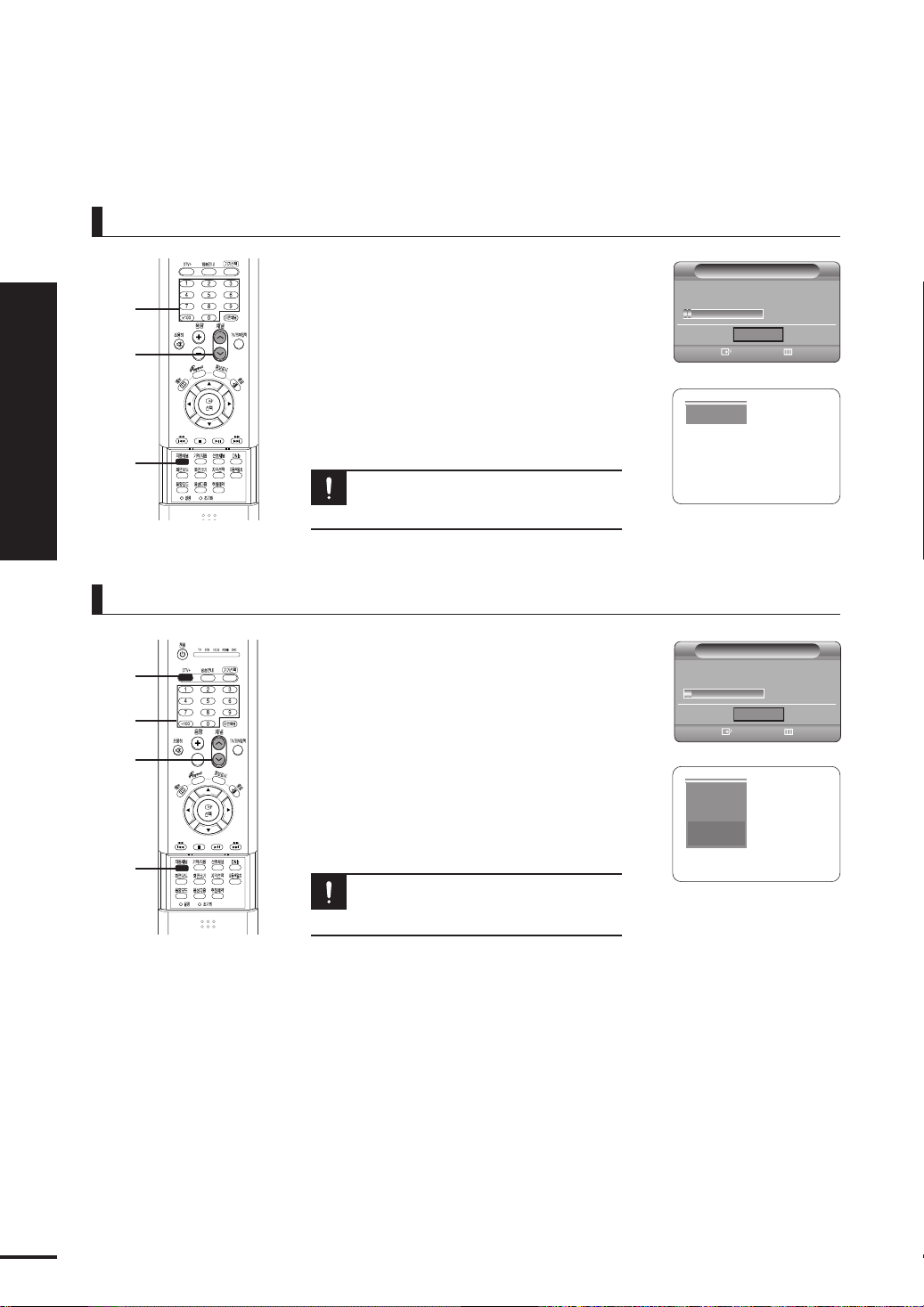
일반방송을 시청하려면
2장 연결 및 외부입력 설정
안테나 연결과 TV 시청
숫자
1
2
채널
2
자동채널
2
1
디지털 방송을 시청하려면
DTV+
2
숫자
1
2
채널
2
2
자동채널
1
T V를 켜고 [자동채널] 버튼을 눌러 안테나를 선택한 후
채널을 기억시키세요.
현재 방송 중인 일반/유선/DTV 채널이 모두 기억됩니다.
▶42쪽
채널을 변경해서 원하는 TV 프로그램을 보세요.
■
숫자 버튼으로 직접 입력할 경우
예) 7번을 볼 경우:0, 7 버튼을 누르세요.
■
[채널] 버튼으로 변경할 경우
예) 7번에서 1 1번으로 변경할 경우: 11번이 나올 때까지
[채널] 버튼을 누르세요.
■
<TV> 모드가 아닐 경우에는 채널을 변경할 수
없습니다.
주의
T V를 켜고 [자동채널] 버튼을 눌러 안테나를 선택한 후
채널을 기억시키세요.
현재 방송 중인 일반/유선/DTV 채널이 모두 기억됩니다.
▶42쪽
[DTV+] 버튼을 이용하여 원하는 프로그램을 보세요.
■
[DTV+] 버튼과 숫자 버튼으로 직접 입력할 경우
예) 디지털 방송 6번을 볼 경우:[DTV+], 0, 6
버튼을 누르세요.
■
[채널] 버튼으로 변경할 경우
예) 원하는 DTV 방송 채널이 나올 때까지 [채널] 버튼을
누르세요.
1
2
1
2
자동 채널 설정
자동 채널 설정 중입니다.
선택 메뉴 사라짐
일반 7
자동 채널 설정
자동 채널 설정 중입니다.
선택 메뉴 사라짐
DTV 유선
6 - 1
SBS
HD방송
한국어
일반 11
중지
일반 11
중지
26
■
<TV> 모드가 아닐 경우에는 채널을 변경할 수
없습니다.
주의
Page 27
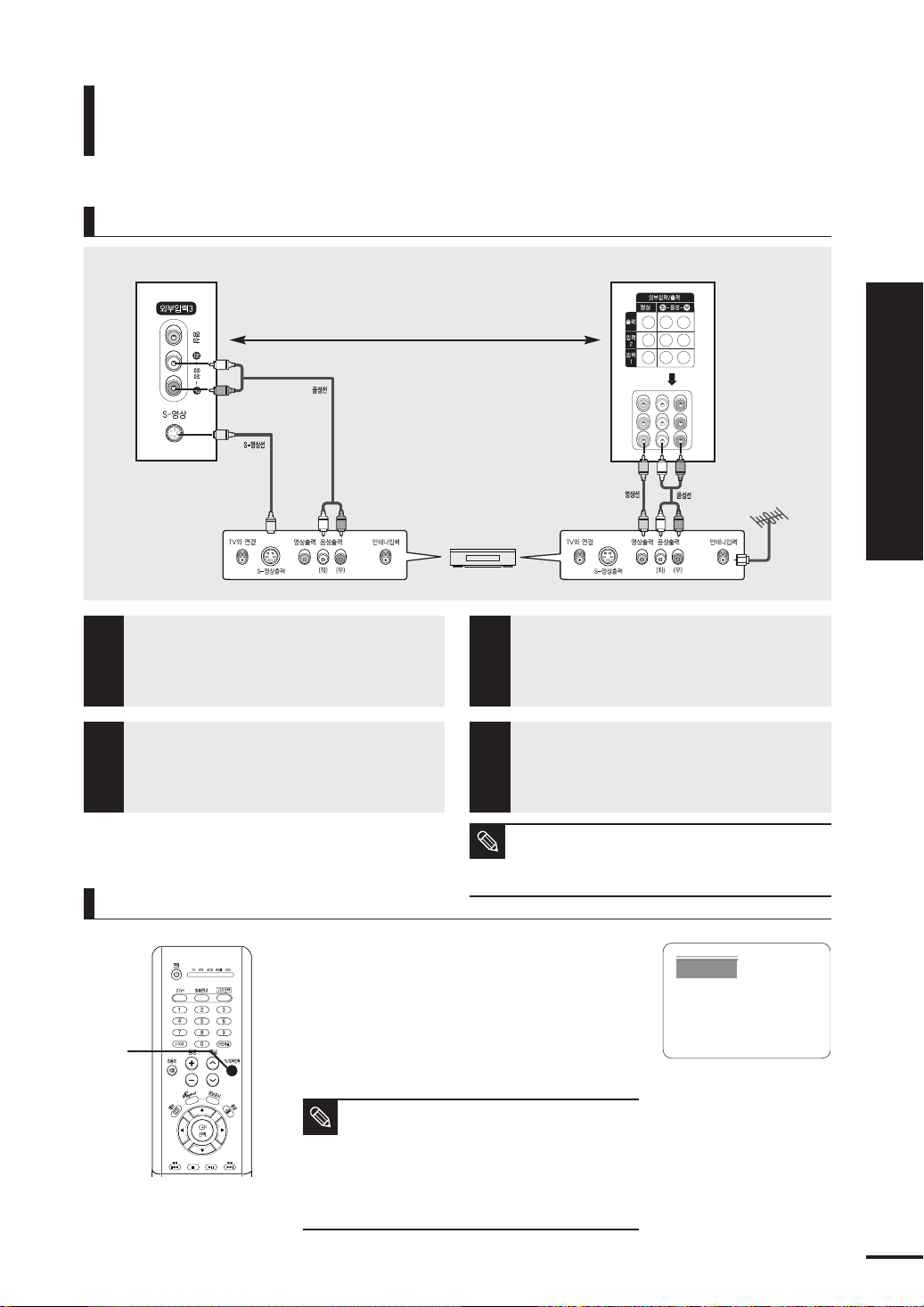
비디오 연결과 시청
영상/음성선으로 연결하려면
■
모델에 따라 제품 디자인이 다릅니다.
본 모델은 SVP-43Q5HD 입니다.
TV 뒷면TV 옆면
2장 연결 및 외부입력 설정
또는
비디오 뒷면의 안테나 입력 단자에 안테나선을
연결하세요.
1
실내/외 안테나선, 케이블 안테나선,
위성 안테나선 중 하나를 연결하세요.
TV 뒷면의 [영상1(황색)], [영상2(황색)],
또는 TV 옆면의 [영상3(황색)] 입력 단자와
2
비디오 뒷면의 영상(황색) 출력 단자를
영상선으로 연결하세요.
비디오를 보려면
T V를 켜고 [TV/외부입력] 버튼을 눌러 <외부입력1>,
1
<외부입력2> 또는 <외부입력3>을 선택하세요.
<외부입력1>, <외부입력2> 또는 <외부입력3> 모드를 선택한 후
TV/외부입력
1
영상이 나오지 않을 경우, 영상선이 제대로 연결되어 있는지
확인하세요.
비디오를 켜고 재생 버튼을 누르세요.
2
▶
2
비디오
TV 뒷면의 [좌(백색)-음성-우(적색)] 입력
단자와 비디오의 음성(백색/적색)출력 단자를
3
음성선으로 연결하세요.
연결이 모두 끝나면 T V와 비디오의 전원을
4
연결하세요.
비디오에 S-영상 출력단자가 있는 경우 TV의 [S-영상] 입력
단자와 비디오의 S-영상출력 단자를 연결하세요. 이때 음성선
참고
연결은 위에서 설명된 방법과 동일합니다.
◀
외부입력1
3
1
▼
비디오 연결과 시청
참고
■
TV와 비디오를 S-영상선으로 연결한 경우
[TV/외부입력] 버튼을 눌러 <S-영상>을 선택하세요.
■
영상선을 [외부입력1], [외부입력2] 또는 [외부입력3]
단자에 연결한 경우에는 <외부입력1>, <외부입력2>
또는 <외부입력3>을 선택하세요.
■
영상선, 음성선, S-영상선은 별매품입니다.
27
Page 28
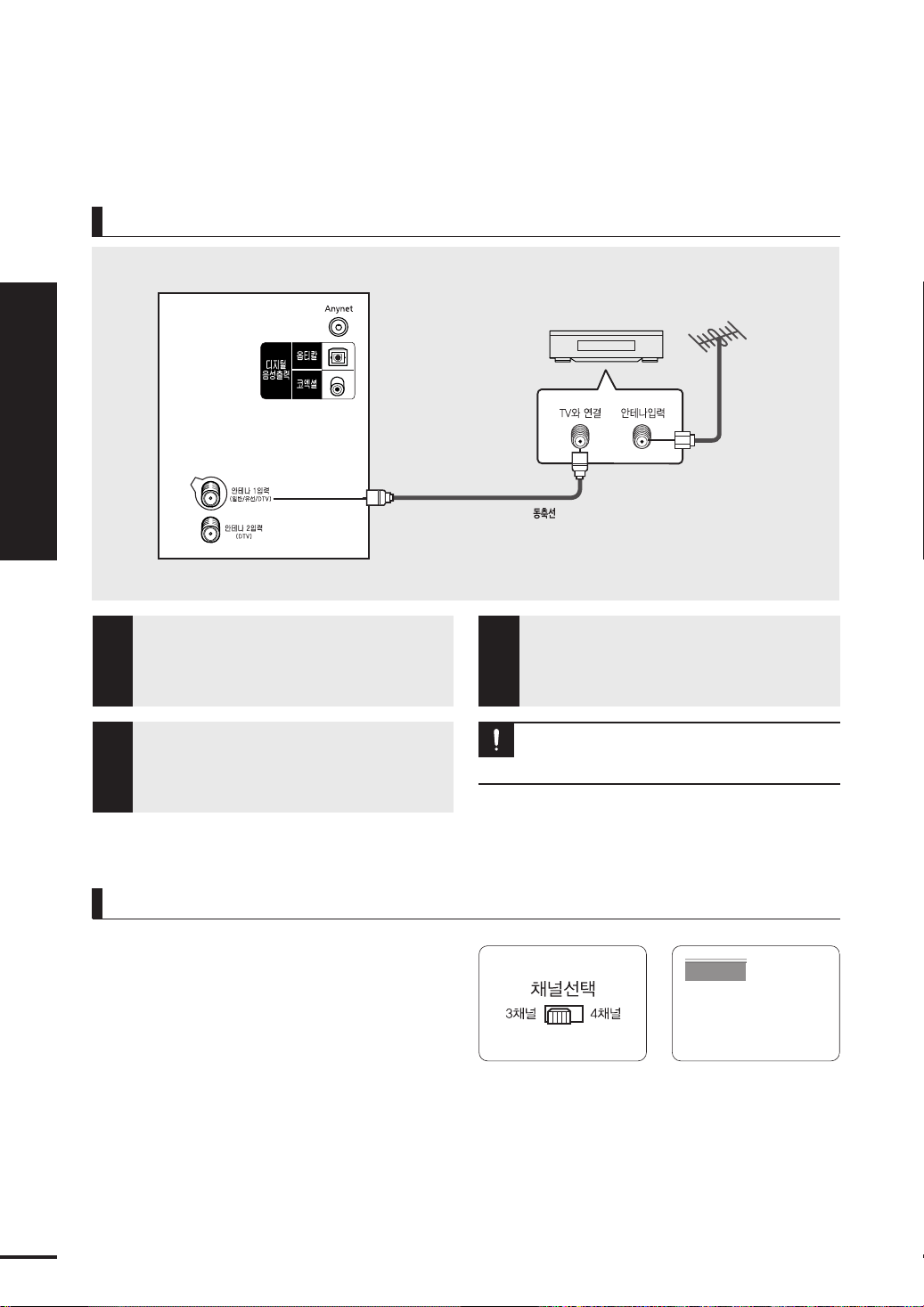
동축선으로 연결하려면
2장 연결 및 외부입력 설정
비디오 연결과 시청
TV 뒷면
비디오 뒷면의 안테나 입력 단자에 안테나선을
연결하세요.
1
1
실내/외 안테나선, 케이블 안테나선,
위성 안테나선 중 하나를 연결하세요.
TV 뒷면의 [
T V와 연결(안테나 출력) 단자를 동축선으로
2
연결하세요.
안테나 1 입력
] 단자와 비디오의
2
▼
비디오
◀
▶
2
연결이 모두 끝나면 T V와 비디오의 전원을
3
연결하세요.
동축선을 안테나 입력단자에 연결할 때 선이 구부러지지 않도록
조심하세요.
주의
1
28
비디오를 보려면
비디오 뒷면의 채널선택 스위치를 3으로 맞추세요.
1
T V를 켜고 채널을 <3>으로 맞추세요.
2
비디오를 켜고 재생 버튼을 누르세요.
3
화면이 나오지 않을 경우, 비디오의 채널선택 스위치와
TV 채널을 모두 <4>로 바꾸세요.
12
일반 3
Page 29
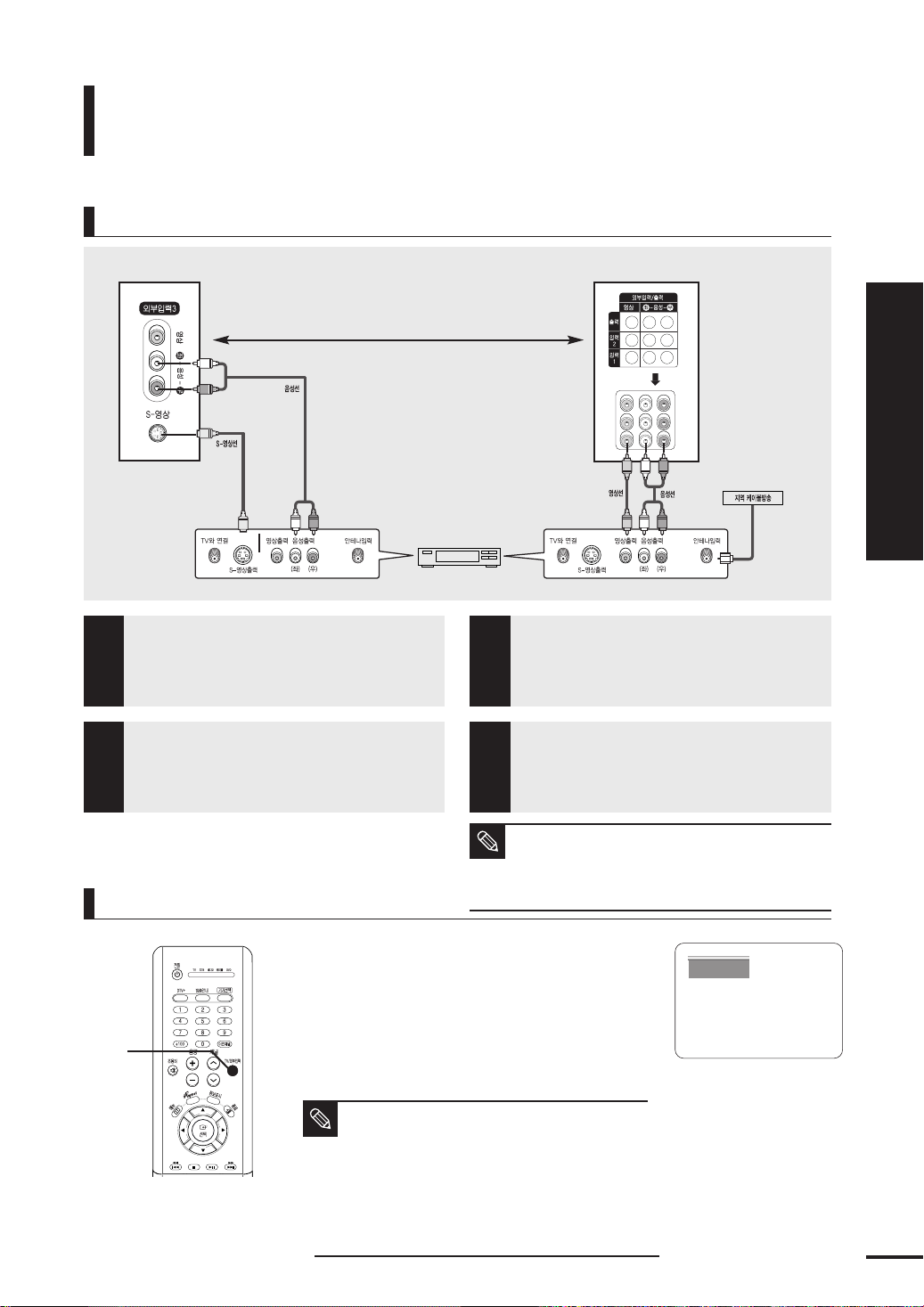
케이블 수신기 연결과 시청
영상/음성선으로 연결하려면
■
모델에 따라 제품 디자인이 다릅니다.
본 모델은 SVP-43Q5HD 입니다.
또는
케이블 수신기
먼저 케이블방송 서비스에 가입하세요.
TV 뒷면TV 옆면
2
▶
◀
3
2장 연결 및 외부입력 설정
1
▼
케이블 수신기 연결과 시청
케이블 수신기 뒷면의 안테나 신호 입력 단자에
1
케이블 안테나선을 연결하세요.
TV 뒷면의 [영상1(황색)], [영상2(황색)] 또는
TV 옆면의 [영상3(황색)] 입력 단자와 케이블
2
수신기 뒷면의 영상(황색) 출력 단자를
영상선으로 연결하세요.
케이블방송을 보려면
TV를 켜고 [TV/외부입력] 버튼을 눌러 <외부입력1>,
1
<외부입력2> 또는 <외부입력3>를 선택하세요.
<외부입력1>, <외부입력2> 또는 <외부입력3> 모드를 선택한 후
TV/외부입력
1
영상이 나오지 않을 경우, 영상선이 제대로 연결되어 있는지
확인하세요.
케이블 수신기를 켜고 케이블 수신기의 리모컨으로
2
원하는 채널을 선택하세요.
참고
TV 뒷면의 [좌(백색)-음성-우(적색)] 입력
단자와 케이블 수신기 뒷면의 음성(백색/적색)
3
출력 단자를 음성선으로 연결하세요.
연결이 모두 끝나면 T V와 케이블 수신기의
4
전원을 연결하세요.
케이블 수신기에 S-영상출력 단자가 있는 경우 TV의
[S-영상] 입력단자와 케이블 수신기의 S-영상출력 단자를
참고
연결하세요. 이때 음성선 연결은 위에서 설명된 방법과
동일합니다.
■
케이블 수신기 제조사 번호를 입력하면 TV의 리모컨으로
케이블 수신기를 조작할 수 있습니다. ▶21쪽, 22쪽
■
TV와 케이블 수신기를 S-영상선으로 연결한 경우
[TV/외부입력] 버튼을 눌러 <S-영상>을 선택하세요.
■
영상선을 [외부입력1], [외부입력2] 또는 [외부입력3]
단자에 연결한 경우에는 <외부입력1>, <외부입력2> 또는
<외부입력3>을 선택하세요.
■
영상선, 음성선, S-영상선은 별매품입니다.
외부입력1
29
Page 30
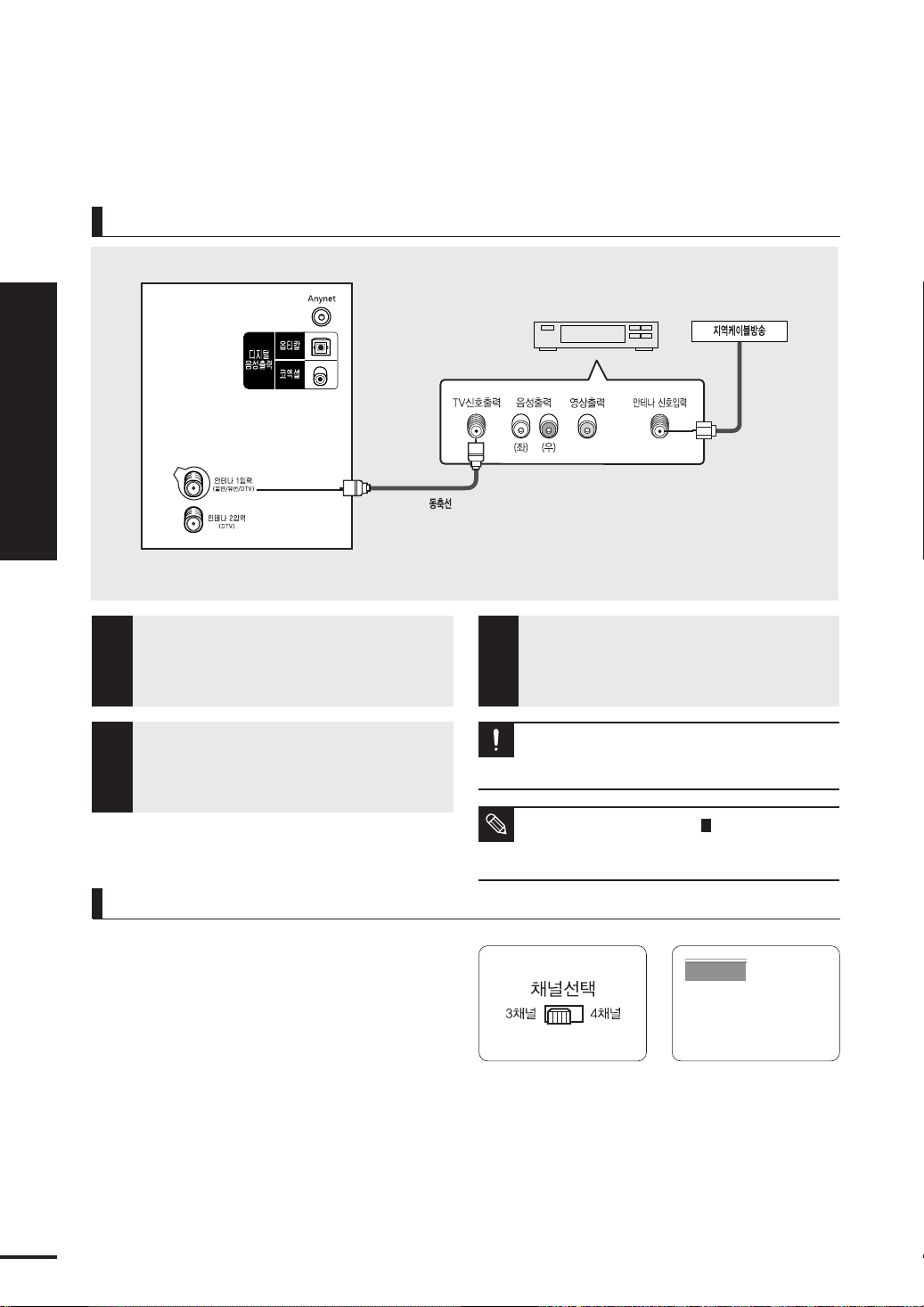
2장 연결 및 외부입력 설정
케이블 수신기 연결과 시청
동축선으로 연결하려면
TV 뒷면
2
▼
케이블 수신기
2
▶
◀
1
케이블 수신기 뒷면의 안테나 신호 입력 단자에
1
1
케이블 안테나선을 연결하세요.
TV 뒷면의 [
수신기 뒷면의 TV신호출력(안테나출력)
2
단자를 동축선으로 연결하세요.
케이블방송을 보려면
케이블 수신기 뒷면의 채널선택 스위치를 3으로 맞추세요.
1
T V를 켜고 채널을 <3>으로 맞추세요.
2
케이블 수신기를 켜고 케이블 수신기의 리모컨으로 원하는
3
채널을 선택하세요.
케이블 수신기의 채널선택 스위치를 4로 선택시에는
TV채널을 <4>로 맞추세요.
안테나 1 입력] 단자와 케이블
연결이 모두 끝나면 T V와 케이블 수신기의
3
전원을 연결하세요.
동축선을 안테나 입력단자에 연결할 때 선이 구부러지지 않도록
조심하세요.
주의
케이블방송을 비디오로 녹화하려면, 단계에서 TV의
[안테나 1 입력] 단자 대신 비디오 뒷면의 안테나 입력 단자와
참고
수신기의 TV신호출력 단자를 연결하세요. (비디오설명서 참조)
12
2
일반 3
30
Page 31

위성 수신기 연결과 시청
영상/음성선으로 연결하려면
■
모델에 따라 제품 디자인이 다릅니다.
본 모델은 SVP-43Q5HD 입니다.
또는
먼저 위성방송 서비스에 가입하세요.
▶
2
위성 수신기
TV 뒷면TV 옆면
2장 연결 및 외부입력 설정
1
◀
▼
3
위성 수신기 연결과 시청
위성 수신기 뒷면의 안테나 신호 입력 단자에
1
위성 안테나선을 연결하세요.
TV 뒷면의 [영상1(황색)], [영상2(황색)] 또는
TV 옆면의 [영상3(황색)] 입력 단자와 위성
2
수신기 뒷면의 영상(황색)출력 단자를
영상선으로 연결하세요.
위성방송을 보려면
TV를 켜고 [TV/외부입력] 버튼을 눌러 <외부입력1>,
1
<외부입력2> 또는 <외부입력3>을 선택하세요.
<외부입력1>, <외부입력2> 또는 <외부입력3> 모드를 선택한 후
TV/외부입력
1
영상이 나오지 않을 경우, 영상선이 제대로 연결되어 있는지
확인하세요.
위성 수신기를 켜고 위성 수신기 리모컨으로 원하는 채널을
2
선택하세요.
참고
TV 뒷면의 [좌(백색)-음성-우(적색)] 입력
단자와 위성 수신기 뒷면의 음성(백색/적색)
3
출력 단자를 음성선으로 연결하세요.
연결이 모두 끝나면 T V와 위성 수신기의
4
전원을 연결하세요.
위성 수신기에 S-영상 출력 단자가 있는 경우 TV의 [S-영상]
입력단자와 위성 수신기의 S-영상 출력 단자를 연결하세요.
참고
이때 음성선 연결은 위에서 설명된 방법과 동일합니다.
■
TV와 위성 수신기를 S-영상선으로 연결한 경우
[TV/외부입력] 버튼을 눌러 <S-영상>을 선택하세요.
■
영상선을 [외부입력1] 또는 [외부입력2] 단자에 연결한
경우에는 <외부입력1> 또는 <외부입력2>를 선택하세요.
■
영상선, 음성선, S-영상선은 별매품입니다.
외부입력1
31
Page 32

동축선으로 연결하려면
2장 연결 및 외부입력 설정
위성 수신기 연결과 시청
TV 뒷면
위성 수신기 뒷면의 안테나 신호 입력 단자에
1
1
위성 안테나선을 연결하세요.
TV 뒷면의 [
뒷면의 T V신호출력(안테나출력) 단자를
2
동축선으로 연결하세요.
안테나 1 입력] 단자와 위성 수신기
2
▼
위성 수신기
▶
2
연결이 모두 끝나면 T V와 위성 수신기의
3
전원을 연결하세요.
동축선을 안테나 입력단자에 연결할 때 선이 구부러지지 않도록
조심하세요.
주의
◀
1
32
위성방송을 보려면
위성 수신기 뒷면의 채널선택 스위치를 3으로 맞추세요.
1
T V를 켜고 채널을 <3>으로 맞추세요.
2
위성 수신기를 켜고 위성 수신기의 리모컨으로 원하는
3
채널을 선택하세요.
위성 수신기의 채널선택 스위치를 4로 선택시에는
TV채널을 <4>로 맞추세요.
위성방송을 비디오로 녹화하려면, 단계에서 TV의 [안테나 1
입력] 단자 대신 비디오 뒷면의 안테나 입력 단자와 위성 수신기의
참고
TV 신호출력 단자를 연결하세요. (비디오설명서 참조)
12
2
일반 3
Page 33

DVD 연결과 시청
DVD와 연결하려면
TV 뒷면
TV 뒷면의 [컴포넌트입력1(Y/PB/PR)] 또는
[컴포넌트입력2(Y/PB/PR)] 단자와
1
DVD 뒷면의 컴포넌트 출력 단자를
컴포넌트선으로 연결하세요.
TV 뒷면의 [좌(백색)-음성-우(적색)]
입력 단자와 DVD의 음성(백색/적색)출력
2
단자를 음성선으로 연결하세요.
1
▶
DVD
◀
2
연결이 모두 끝나면 T V와 D VD의 전원을
3
연결하세요.
컴포넌트선으로 연결할 때 Y, PB, PR이 서로 바뀌어 연결되면
화면이 붉거나 푸르게 나타납니다. 또는 화면이 않나올 수도
주의
있습니다.
2장 연결 및 외부입력 설정
DVD 연결과 시청
DVD를 보려면
TV/외부입력
1
DVD의 컴포넌트 단자는 제조사에 따라 Y, Pb, Pr또는
Y, B-Y, R-Y 또는 Y, C
참고
TV를 켜고 [TV/외부입력] 버튼을 눌러
1
<컴포넌트1> 또는 <컴포넌트2>를 선택하세요.
<컴포넌트1> 또는 <컴포넌트2> 모드가 선택되지 않을 경우,
컴포넌트선이 제대로 연결되어 있는지 확인하세요.
DVD를 켜고 재생 버튼을 누르세요.
2
■
[컴포넌트 입력 1] 대신 [컴포넌트 입력 2] 단자와 연결할
참고
경우 [TV/외부입력] 버튼을 눌러 <컴포넌트2>를
선택하세요.
■
컴포넌트선과 음성선은 별매품입니다.
B
, CR로 표기됩니다.
컴포넌트 1
33
Page 34

2장 연결 및 외부입력 설정
캠코더/게임기 연결과 사용
캠코더/게임기 연결과 사용
캠코더/게임기와 연결하려면
게임기 캠코더
▶
1
영상단자와 음성단자로 연결하는 모든 외부기기에
적용됩니다.
TV 뒷면
◀
2
34
TV 뒷면의 [영상1(황색)], [영상2(황색)] 또는
TV 옆면의 [영상3(황색)] 입력 단자와 게임기
1
또는 캠코더 뒷면의 영상(황색) 출력 단자를 영
상선으로 연결하세요.
TV 뒷면의 [좌(백색)-음성-우(적색)] 입력
단자와 캠코더의 음성(백색/적색)출력 단자를
2
음성선으로 연결하세요.
캠코더로 녹화한 내용을 보려면
T V를 켜고 [TV/외부입력] 버튼을 눌러 <외부입력1>,
1
<외부입력2> 또는 <외부입력3>을 선택하세요.
<외부입력1>, <외부입력2> 또는 <외부입력3> 모드를 선택한 후
TV/외부입력
1
영상이 나오지 않을 경우, 영상선이 제대로 연결되어
있는지 확인하세요.
캠코더를 재생하세요.
2
자세한 내용은 캠코더의 사용설명서를 참조하세요.
참고
연결이 모두 끝나면 T V와 캠코더의 전원을
3
연결하세요.
■
게임기나 그 외의 외부기기들을 모두 같은 방법으로
참고
■
영상선을 [외부입력1], [외부입력2] 또는 [외부입력3]
단자에 연결한 경우에는 <외부입력1>, <외부입력2>
또는 <외부입력3>를 선택하세요.
■
게임기와 그 외의 외부기기들 모두 같은 방법으로
설정하세요.
■
영상선, 음성선은 별매품입니다.
연결하세요.
■
켐코더나 게임기를 연결할 때는 TV 옆면의 영상,
음성 단자를 사용하면 편리합니다.
외부입력 1
Page 35

홈시어터/앰프 연결과 사용
홈시어터/앰프와 연결하려면
앰프 DVD 홈시어터
1
모니터출력 음성단자를 이용하세요.
TV 뒷면
2장 연결 및 외부입력 설정
▶
홈시어터/앰프 연결과 사용
TV 뒷면의 출력 [좌(백색)-음성-우(적색)]
단자와 D V D홈시어터 (또는 앰프)의 음성입력
1
단자를 음성선으로 연결하세요.
리모컨의 [조용히] 또는 [음량(-)] 버튼을 눌러
2
T V에서 소리가 나오지 않도록 하세요.
DVD 홈시어터 (또는 앰프)의 음량 버튼으로
3
음량을 조절하세요.
■
이때본TV에서는 소리가 나오지 않으므로 DVD 홈시어터
참고
(또는 앰프)에서 청취해야 합니다.
■
스피커와 DVD 홈시어터 (또는 앰프)의 연결하는 방법은
스피커 제조사 (또는 앰프제조사)의 사용설명서를 참조하세요.
■
음성선은 별매품입니다.
35
Page 36

디지털 오디오 기기 연결과 사용
돌비 디지털 및 DTS앰프와 연결하려면
2장 연결 및 외부입력 설정
디지털 오디오 기기 연결과 사용
TV 뒷면
TV 뒷면의 [디지털 음성출력(옵티칼)] 또는
[디지털 음성출력(코엑셜)] 단자와 돌비 디지털
앰프 (또는 DTS 앰프)의 옵티칼 입력 단자를
1
옵티칼선으로 연결하세요.
보다 양질의 음질을 청취할 수 있습니다.
코엑셜선
돌비 디지털 및
DTS 앰프
참고
옵티칼선
또는
▶
1
■
옵티칼선, 코엑셜 선은 별매품입니다.
■
스피커와 돌비 디지털 앰프(또는 DTS앰프)와 연결하는 방법은
스피커 제조사(또는 앰프제조사)의 사용설명서를 참조하세요.
36
Page 37

외부입력 설정
원터치
메뉴
1
선택
2, 3, 4
▲/▼
4
[메뉴] 버튼을 누르세요.
1
메뉴가 나타납니다.
[선택] 버튼을 눌러 <입력>을 선택하세요.
2
<입력> 메뉴가 나타납니다.
[선택] 버튼을 눌러 <TV /외부입력 목록>을 선택하세요.
3
외부입력 목록이 나타납니다.
▲/▼ 버튼을 눌러 원하는 외부입력 목록으로 이동한 다음,
[선택] 버튼을 누르세요.
■
4
선택한 외부입력으로 화면이 전환됩니다.
■
해당 입력 목록이 선택되지 않을 경우, 연결선이 제대로
연결되어 있는지 확인하세요.
제품에 연결된 기기를 선택하여 볼 수 있습니다.
[TV/외부입력] 버튼을 누르세요.
버튼을 누를 때마다 <TV>-<외부입력1>-<외부입력2><외부입력3>-<S-영상>-<컴포넌트1>-<컴포넌트2>가 차례로
나타납니다.
외부입력1
TV/외부입력 목록 : TV ▶
외부 입력 편집 ▶
Anynet ▶
TV
외부입력1 : - - - 외부입력2 : - - - 외부입력3 : - - - S-영상 : - - - 컴포넌트1 : - - - 컴포넌트2 : - - - -
입력
이동 선택 이전 메뉴
TV/외부입력 목록
이동 선택 이전 메뉴
2장 연결 및 외부입력 설정
외부입력 설정
37
Page 38

외부입력 편집
제품에 연결된 기기들의 명칭을 편집할 수 있습니다.
2장 연결 및 외부입력 설정
외부입력 편집
메뉴
선택
2, 3, 4, 5
▲/▼
3, 4, 5
종료
1
6
[메뉴] 버튼을 누르세요.
1
메뉴가 나타납니다.
[선택] 버튼을 눌러 <입력>을 선택하세요.
2
<입력> 메뉴가 나타납니다.
▲/▼ 버튼을 눌러 <외부입력 편집>으로 이동한 다음,
[선택] 버튼을 누르세요.
3
<외부 입력 편집> 화면이 나타납니다.
TV/외부입력 목록 : TV ▶
외부 입력 편집 ▶
Anynet ▶
외부입력1 : - - - - ▶
외부입력2 : - - - - ▶
외부입력3 : - - - - ▶
S-영상 : - - - - ▶
컴포넌트1 : - - - - ▶
컴포넌트2 : - - - - ▶
입력
이동 선택 이전 메뉴
외부입력 편집
38
▲/▼ 버튼을 눌러 편집할 외부입력 목록으로 이동한 다음,
4
[선택] 버튼을 누르세요.
▲/▼ 버튼을 눌러 원하는 기기로 이동한 다음,
[선택] 버튼을 누르세요.
5
선택한 기기로 설정됩니다.
[종료] 버튼을 눌러 설정을 종료하세요.
6
편집할 수 있는 외부기기 명칭
VCR, DVD, D-VHS, 케이블 셋톱박스, HD 셋톱박스, 위성 셋톱박스,
PVR 셋톱박스, AV 리시버, DVD 리시버, 게임, 캠코더, DVD 콤보, PC
VOD 셋톱박스, TV
이동 선택 이전 메뉴
외부입력 편집
외부입력1 : - - - -
외부입력2 : - - - -
외부입력3 : - - - -
S-영상 : - - - -
컴포넌트1 : - - - -
컴포넌트2 : - - - -
- - - -
VCR
DVD
D-VHS
케이블 셋톱박스
HD 셋톱박스
위성 셋톱박스
PVR 셋톱박스
▼
이동 선택 이전 메뉴
Page 39

3장 기본 설정
채널 기능
디지털방송기능
메뉴 투명도 설정
기능 도움말 설정
..................................
.........................
.........................
.........................
40
50
58
59
Page 40

3장 기본 설정
채널 기능
초기 설정 하기
전원
1
선택
2, 3, 5
▲/▼/◀/▶
3, 4
TV를 구입한 후 전원 버튼을 눌러 TV를 켜면 기본적으로 안테나 연결 확인,
자동 채널 설정, 현재 시각 설정 등을 할 수 있습니다.
채널 기능
[전원] 버튼을 눌러 T V를 켜세요.
1
자동 채널 설정과 현재 시각 설정 안내 화면이 나타납니다.
[선택] 버튼을 눌러 <시작>을 선택하세요.
2
<자동 채널 설정>메뉴가 나타납니다.
[▲/▼] 버튼을 눌러 해당하는 안테나 연결상태로 이동한
다음, [선택] 버튼을 누르세요.
3
■
일반, 유선, DTV 방송 채널들이 자동으로 기억됩니다.
■
자동 채널 설정을 중지 하려면 43쪽을 참조하세요.
▲/▼/◀/▶ 버튼을 눌러 현재 시각을 설정하세요.
4
자세한 내용은 91쪽을 참조하세요.
[선택] 버튼을 눌러 초기 설정을 종료하세요.
5
처음 전원 버튼을 눌렀을때 안테나선이 연결되어 있지 않다면, 자동채널 설정
기능은 동작하지만 채널설정은 되지 않습니다. 먼저 안테나선을 연결 후
참고
전원 버튼을 눌러 초기 설정을 시작하세요.
자동 채널 설정과 현재시각
설정을 시작 하겠습니다.
시작
자동 채널 설정
안테나 연결 상태를 선택하세요.
안테나 1
일반/유선/DTV일반/DVT유선
안테나 2
일반/유선/DTV유선
안테나 1
DTV일반/DTV유선
안테나 2
이동 선택 건너뛰기
일반 또는 유선 방송 수신 안테나에 DTV 방송이 같이
들어오는 경우 선택하세요.
자동 채널 설정
자동 채널 설정 중입니다.
자동 채널 설정이 완료되었습니다.
일반 24개, 유선 10개
DTV 일반 5개, DTV 유선 3개
현재 날짜와 시각을 입력합니다.
년월일
----
오전/오후 시 분
이동 조정 건너뛰기
현재 날짜의 년도를 설정합니다.
중지
선택 건너뛰기
자동 채널 설정
현재 시각 설정
--
-- -- --
일반 11
--
건너뛰기
40
Page 41

메뉴
1
선택
2, 3
▲/▼
2, 3
메뉴에서 초기 설정을 하려면
[메뉴] 버튼을 누르세요.
1
메뉴가 나타납니다.
3장 기본 설정
▲/▼ 버튼을 눌러 <설정>으로 이동한 다음,
[선택] 버튼을 누르세요.
2
<설정> 메뉴가 나타납니다.
▲/▼ 버튼을 눌러 <초기 설정>으로 이동한 다음,
[선택] 버튼을 누르세요.
3
■
초기 설정 시작 화면이 나타납니다.
■
초기 설정 방법은 40쪽과 동일합니다.
안테나 연결 상태
안테나 1
일반/유선/DTV일반/DTV유선
안테나 2
일반/유선/DTV유선
안테나 1
안테나 2
DTV일반/DTV유선
■
안테나선이 1개일 경우 안테나 1 입력에서 아날로그 일반/유선, DTV 일반/
유선을 모두 검색합니다.
참고
■
안테나선이 2개일 경우 안테나 1 입력에서는 아날로그 일반/유선, DTV 유선을
검색하고, 안테나 2 입력에서는 DTV 일반(DTV 일반에 신호가 없는 경우 DTV
유선검색)을 검색합니다.
■
안테나 2 입력에 연결된 안테나 선에 DTV 신호가 없거나 안테나 2 입력에
안테나 선이 연결 안된 경우 반드시 안테나 선이 1개인 경우를 선택해야
합니다.
■
DTV 안테나 선이 별도로 있는 경우 안테나 2 입력단자에 연결하세요.
안테나 선이 1개일 경우에 선택합니다.
안테나 1 단자에 안테나 선을 연결합니다.
DTV 안테나 선이 별도로 있는 경우에
선택합니다. 안테나 2 단자에 DTV
안테나선을 연결합니다.
초기 설정 ▶
시간 설정 ▶
영문 자막 설정 ▶
메뉴 투명도 : 투명하게 ▶
기능 도움말 : 해제 ▶
자동 채널 설정과 현재시각
설정을 시작 하겠습니다.
설정
이동 선택 이전 메뉴
시작
채널 기능
4141
Page 42

채널 기능
자동 채널 설정하기
자동 채널 설정 기능으로 일반/유선/DTV 채널 중
방송 되는 채널만 기억시킬 수 있습니다.
3장 기본 설정
채널 기능
메뉴
선택
2, 3, 4
▲/▼
2, 3, 4
원터치
종료
1
방송중 [자동채널] 버튼을 누르세요.
<자동채널 설정> 메뉴가 나타납니다.
자동 채널 설정
안테나 연결 상태를 선택하세요.
안테나 1
일반/유선/DTV일반/DVT유선
안테나 2
일반/유선/DTV유선
안테나 1
DTV일반/DTV유선
안테나 2
이동 선택 메뉴 사라짐
5
[메뉴] 버튼을 누르세요.
1
[자동채널] 버튼을 누르세요.
메뉴가 나타납니다.
▲/▼ 버튼을 눌러 <채널>로 이동한 다음,
[선택] 버튼을 누르세요.
2
<채널> 메뉴가 나타납니다.
▲/▼ 버튼을 눌러 <자동 채널 설정>으로 이동한 다음,
[선택] 버튼을 누르세요.
3
<자동 채널 설정> 메뉴가 나타납니다.
DTV 채널 선택 : 유선 ▶
자동 채널 설정 ▶
기억/지움 ▶
선호 채널 설정 ▶
채널 이름 편집 ▶
채널 미세 조정 ▶
▼계속
안테나 연결 상태를 선택하세요.
안테나 1
안테나 2
안테나 1
안테나 2
채널
이동 선택 이전 메뉴
자동 채널 설정
일반/유선/DTV일반/DVT유선
일반/유선/DTV유선
DTV일반/DTV유선
이동 선택 이전 메뉴
42
▲/▼ 버튼을 눌러 해당하는 안테나 연결상태로 이동한
다음, [선택] 버튼을 누르세요.
4
일반, 유선, DTV 방송 채널들이 자동으로 기억됩니다.
[종료] 버튼을 눌러 설정을 종료하세요.
5
자동 채널 설정
자동 채널 설정 중입니다.
일반 11
중지
선택 이전 메뉴
Page 43

선택
1, 2, 3, 4
종료
5
자동 채널 기억을 중지하려면
3장 기본 설정
일반방송의 채널 기억을 중지하려면 [선택] 버튼을
누르세요.
1
일반방송의 채널 기억이 중지됩니다.
유선방송의 채널 기억을 계속 하려면,
[선택] 버튼을 눌러 <계속>을 선택하세요.
2
유선방송의 채널 기억이 자동으로 진행됩니다.
유선방송의 채널 기억을 중지하려면 [선택] 버튼을
누르세요.
3
유선방송의 채널 기억이 중지됩니다.
DTV 일반방송 또는 DTV 유선방송의 채널 기억을
4
중지 하려면 위와 같이 반복하세요.
[종료] 버튼을 눌러 설정을 종료하세요.
5
자동 채널 설정
자동 채널 설정 중입니다.
자동 채널 설정
일반 채널 설정이 완료되었습니다.
유선 채널 설정을 계속하시겠습니까?
자동 채널 설정
자동 채널 설정 중입니다.
일반 11
중지
선택 이전 메뉴
계속
선택 이전 메뉴
유선 11
유선 중지
선택 이전 메뉴
채널 기능
자동 채널 설정 진행 중 채널
설정을 중지하면 자동 채널
참고
설정이 완료되지 않습니다.
화면상에서 진행되었던
채널까지만 설정됩니다.
43
Page 44

3장 기본 설정
채널 기능
DTV+
3
+100
2
채널
+100
1
기억되어 있는 채널을 확인하려면
[채널] 버튼을 누르세요.
1
■
[채널] 버튼을 누를 경우 기억된 채널만 순서대로 선택됩니다.
44
100이 넘는 채널을 선택하려면
[+100] 버튼을 누른 후 나머지 숫자를 누르세요.
예) 유선방송 108번 채널을 선택하려면
2
DTV 채널을 선택하려면
[DTV+] 버튼을 누른 후 나머지 숫자를 누르세요.
예) DTV 방송 8번 채널을 선택하려면
3
■
채널은 DTV 아날로그 순서로 기억되어 있으며 DTV 채널은 DTV 채널
선택의 설정에 따라 달라질 수 있습니다.
참고
■
기억되어 있는 채널이 2개 이하일 경우에는 [채널] 버튼을 눌러도 전체
채널이 나타납니다.
■
2~69채널은 일반 방송 채널이며 1채널, 14~125채널은 유선 방송 채널입니다.
■
14~69채널을 누르면 먼저 일반방송 채널이 선택되며 다시 한번 같은 채널을
참고
누르면 유선 방송 채널이 선택됩니다.
■
일반방송 17채널을 보고 있을 때 다시 17채널을 선택하면 유선방송 17채널로
전환됩니다.
100이 넘는 채널 중 DTV 채널인
경우는 DTV 채널 선택을 유선으
참고
로 선택한 후 [DTV+] 버튼을
누르고 [+100] 버튼을 누른 다음
나머지 숫자를 누르면
선택됩니다.
예) DTV 유선 108번 채널을
선택하려면
DTV 채널을 직접 선택 할 경우에
는 45쪽의 DTV 채널 선택
참고
설정을 참고하여 현재 수신하고
있는 DTV 채널에 맞게 설정한후
선택하세요.
Page 45

채널 기능
DTV 채널 선택하기
메뉴
1
선택
2, 3, 4
▲/▼
2, 3, 4
종료
5
[메뉴] 버튼을 누르세요.
1
메뉴가 나타납니다.
▲/▼ 버튼을 눌러 <채널>로 이동한 다음,
[선택] 버튼을 누르세요.
2
<채널> 메뉴가 나타납니다.
▲/▼ 버튼을 눌러 <DTV 채널 선택 >으로 이동한 다음,
3
[선택] 버튼을 누르세요.
▲/▼ 버튼을 눌러 원하는 모드로 이동한 다음,
[선택] 버튼을 누르세요.
4
▲/▼ 버튼을 누를 때마다 <일반>-<유선> 이 차례로 선택됩니다.
DTV 채널 선택 : 유선 ▶
자동 채널 설정 ▶
기억/지움 ▶
선호 채널 설정 ▶
채널 이름 편집 ▶
채널 미세 조정 ▶
▼계속
DTV 채널 선택 : 유선
자동 채널 설정
기억/지움
선호 채널 설정
채널 이름 편집
채널 미세 조정
▼계속
채널
이동 선택 이전 메뉴
채널
일반
유선
이동 선택 이전 메뉴
3장 기본 설정
채널 기능
[종료] 버튼을 눌러 메뉴에서 나오세요.
5
■
DTV 일반이란 지상파로 송출되는 UHF 채널대역에 실린 DTV 방송 채널로서
UHF 안테나를 이용해 수신할 수 있는 DTV 방송 채널을 말합니다.
참고
■
DTV 유선이란 각 지역 유선 방송사에서 유선 방송 안테나선을 통해 자체적으
로 할당한 채널 대역에 지상파로 전송되는 DTV 방송 채널을 재전송하는 것을
말합니다.
45
Page 46

채널 기능
3장 기본 설정
채널 기능
채널 기억시키기
채널
4, 5
메뉴
1
선택
2, 3, 4, 5
▲/▼
2, 3
원터치
종료
6
[메뉴] 버튼을 누르세요.
1
메뉴가 나타납니다.
▲/▼ 버튼을 눌러 <채널>로 이동한 다음,
[선택] 버튼을 누르세요.
2
<채널> 메뉴가 나타납니다.
사용자가 원하는 채널을 기억시킬 수 있습니다.
기억시킬 채널의 번호를 누른 후
[기억/지움] 버튼을 누르세요.
예) 3번을 기억시키려면
[기억/지움] 버튼을 누른 후 [선택] 버튼을 누르세요.
을 누르세요.
DTV 채널 선택 : 유선 ▶
자동 채널 설정 ▶
기억/지움 ▶
선호 채널 설정 ▶
채널 이름 편집 ▶
채널 미세 조정 ▶
▼계속
채널
이동 선택 이전 메뉴
46
▲/▼ 버튼을 눌러 <기억/지움>으로 이동한 다음,
[선택] 버튼을 누르세요.
3
<기억/지움> 화면이 나타납니다.
[채널] 버튼을 눌러 기억 시킬 채널을 선택한 다음,
[선택] 버튼을 누르세요.
4
기억시킬 채널의 상태가 <현재 삭제되어 있습니다.>에서
<현재 기억되어 있습니다.>로 바뀝니다.
계속해서 다른 채널을 기억 시키려면 위와 같은 방법으로
5
기억시키세요.
[종료] 버튼을 눌러 설정을 종료하세요.
6
일반 4 현재 삭제되어 있습니다.
일반 4 현재 기억되어 있습니다.
기억/지움
리모컨의 선택 버튼을 눌러 기억하세요.
기억하기
이동 선택 이전 메뉴
기억/지움
리모컨의 선택 버튼을 눌러 삭제하세요.
지우기
이동 선택 이전 메뉴
Page 47

채널 기능
채널 삭제시키기
채널
4, 5
메뉴
1
선택
2, 3, 4, 5
▲/▼
2, 3
원터치
종료
6
[메뉴] 버튼을 누르세요.
1
메뉴가 나타납니다.
▲/▼ 버튼을 눌러 <채널>로 이동한 다음,
[선택] 버튼을 누르세요.
2
<채널> 메뉴가 나타납니다.
사용자가 원하는 채널을 삭제시킬 수 있습니다.
삭제시킬 채널의 번호를 누른 후
[기억/지움] 버튼을 누르세요.
예) 3번을 삭제시키려면
을 누르세요.
[기억/지움] 버튼을 누른 후 [선택] 버튼을 누르세요.
DTV 채널 선택 : 유선 ▶
자동 채널 설정 ▶
기억/지움 ▶
선호 채널 설정 ▶
채널 이름 편집 ▶
채널 미세 조정 ▶
▼계속
채널
이동 선택 이전 메뉴
3장 기본 설정
채널 기능
▲/▼ 버튼을 눌러 <기억/지움>으로 이동한 다음,
[선택] 버튼을 누르세요.
3
<기억/지움> 화면이 나타납니다.
[채널] 버튼을 눌러 삭제 시킬 채널을 선택한 다음,
[선택] 버튼을 누르세요.
4
삭제시킬 채널의 상태가 <현재 기억되어 있습니다.>에서
<현재 삭제되어 있습니다.>로 바뀝니다.
계속해서 다른 채널을 삭제 시키려면 위와 같은 방법으로
5
기억시키세요.
[종료] 버튼을 눌러 설정을 종료하세요.
6
일반 4 현재 기억되어 있습니다.
일반 4 현재 삭제되어 있습니다.
기억/지움
리모컨의 선택 버튼을 눌러 삭제하세요.
지우기
이동 선택 이전 메뉴
기억/지움
리모컨의 선택 버튼을 눌러 기억하세요.
기억하기
이동 선택 이전 메뉴
47
Page 48

채널 기능
3장 기본 설정
채널 기능
선호 채널 설정하기
종료
6
메뉴
1
선택
2, 3, 4, 5
▲/▼/◀/▶
2, 3, 4, 5
원터치
특정 채널을 선호 채널로 설정할 경우
[메뉴] 버튼을 누르세요.
1
메뉴가 나타납니다.
▲/▼ 버튼을 눌러 <채널>로 이동한 다음,
[선택] 버튼을 누르세요.
2
<채널> 메뉴가 나타납니다.
▲/▼ 버튼을 눌러 <선호 채널 설정>으로 이동한 다음,
[선택] 버튼을 누르세요.
3
<선호 채널 설정> 화면이 나타납니다.
▲/▼ 버튼을 눌러 좋아하는 채널로 이동한 다음,
[선택] 버튼을 누르세요.
4
■
선호 채널로 저장되면 채널 우측에 <✔ > 표시가 나타납니다.
■
[선택] 버튼을 한번 더 누르면 <✔> 표시가 사라지면서 해제됩니다.
모든 채널을 선호 채널로 설정하거나, 선호 채널을 모두 지울
경우 ▲/▼/◀/▶ 버튼을 눌러 [모두 선택] 또는 [모두 지움]
5
으로 이동한 다음, [선택] 버튼을 누르세요.
■
[모두 선택]: 모든 채널이 선호 채널로 설정됩니다.
■
[모두 지움]: 선호 채널로 설정된 채널들이 모두 지워집니다.
좋아하는 채널을 저장하여 볼 수 있습니다.
[선호채널] 버튼을 누르세요.
선호 채널로 저장한 채널들이 차례로 선택됩니다.
선호 채널 설정이란?
사용자가 좋아하는 채널을 저장하여 [선호채널] 버튼을
누름으로써 앞서 저장된 채널을 따로 선택하여 볼 수
있습니다. 이것은 사용자가 자주 보는 채널을 빠르고 쉽게
볼 수 있도록 도와 줍니다.
<자동 채널 설정>을 먼저 실행한 후 선호 채널을 저장하세요.
DTV 채널 선택 : 유선 ▶
자동 채널 설정 ▶
기억/지움 ▶
선호 채널 설정 ▶
채널 이름 편집 ▶
채널 미세 조정 ▶
▼계속
DTV 일반 6 - 1 SBS
DTV 일반 7 - 1 KBS D-2
DTV 일반 9 - 1 KBS D-1
DTV 일반 10 - 1 EBS DTV
DTV 일반 11 - 1 MBC DTV
일반 3
일반 4
DTV 일반 6 - 1 SBS
DTV 일반 7 - 1 KBS D-2
DTV 일반 9 - 1 KBS D-1
DTV 일반 10 - 1 EBS DTV
DTV 일반 11 - 1 MBC DTV
일반 3
일반 4
채널
이동 선택 이전 메뉴
선호 채널 설정
모두 선택
모두 지움
이동 선택 이전 메뉴
선호 채널 설정
✔
모두 선택
✔
모두 지움
✔
✔
✔
✔
✔
이동 선택 이전 메뉴
48
[종료] 버튼을 눌러 설정을 종료하세요.
6
선호 채널 설정을 하기전에 2개
이상 기억된 채널이 설정되어
참고
있어야 합니다.
Page 49

채널 기능
채널 이름 편집하기-아날로그 방송시
메뉴
1
선택
2, 3, 4, 5
▲/▼/◀/▶
2, 3, 4, 5
종료
6
[메뉴] 버튼을 누르세요.
1
메뉴가 나타납니다.
▲/▼ 버튼을 눌러 <채널>로 이동한 다음,
[선택] 버튼을 누르세요.
2
<채널> 메뉴가 나타납니다.
▲/▼ 버튼을 눌러 <채널 이름 편집>으로 이동한 다음,
[선택] 버튼을 누르세요.
3
<채널 이름 편집> 화면이 나타납니다.
DTV 채널 선택 : 유선 ▶
자동 채널 설정 ▶
기억/지움 ▶
선호 채널 설정 ▶
채널 이름 편집 ▶
채널 미세 조정 ▶
▼계속
일반 3
일반 4
일반 5
일반 6
일반 8
채널
이동 선택 이전 메뉴
채널 이름 편집
지움
확인
지움
지움
지움
지움
이동 선택 이전 메뉴
3장 기본 설정
채널 기능
▲/▼ 버튼을 눌러 편집할 채널을 선택한 다음,
4
[선택] 버튼을 누르세요.
▲/▼/◀/▶ 버튼을 눌러 채널명을 입력한 다음,
[선택] 버튼을 누르세요.
5
A~Z, 0~9, + , -, *, /, 공백 문자를 입력할 수 있습니다.
[종료] 버튼을 눌러 설정을 종료하세요.
6
일반 3
A
일반 4
일반 5
일반 6
일반 8
조정 선택 이전 메뉴
설정한 채널 이름을 지울 경우
◀/▶ 버튼을 눌러 <지움>으로
참고
이동 후 [선택] 버튼을 누르면
지워집니다.
채널 이름 편집
지움
지움
지움
지움
지움
확인
49
Page 50

3장 기본 설정
디지털 방송 기능
디지털 방송 기능
디지털 방송안내 설정하기
메뉴
1
선택
2, 3, 4
▲/▼
2, 3, 4
종료
5
[메뉴] 버튼을 누르세요.
1
메뉴가 나타납니다.
▲/▼ 버튼을 눌러 <방송안내>로 이동한 다음,
[선택] 버튼을 누르세요.
2
<방송안내> 메뉴가 나타납니다.
▲/▼ 버튼을 눌러 <방송안내 기본 설정>으로 이동한 다음,
3
[선택] 버튼을 누르세요.
방송안내를 한 채널별로 또는 전체 채널에 대하여
설정할 수 있습니다. (단, 디지털 방송인 경우에만 가능합니다.)
현재 채널 방송안내 ▶
전체 채널 방송안내 ▶
시청예약 목록 ▶
방송안내 기본 설정:현재 채널 방송안내▶
현재 채널 방송안내
전체 채널 방송안내
시청예약 목록
방송안내 기본 설정:
방송안내
이동 선택 이전 메뉴
방송안내
현재 채널 방송안내
전체 채널 방송안내
50
▲/▼ 버튼을 눌러 원하는 설정으로 이동한 다음,
[선택] 버튼을 누르세요.
4
<현재 채널 방송안내 > 또는 <전체 채널 방송안내>로 설정됩니다.
[종료] 버튼을 눌러 설정을 종료하세요.
5
■
현재 채널 방송안내 : 한 채널에 대한 방송안내를 볼 수 있습니다.
■
전체 채널 방송안내 : 전체 채널에 대한 방송안내를 볼 수 있습니다.
참고
■
방송안내 기본 설정 후 변경된 디지털 방송안내를 보려면 51~54쪽을
참조하세요.
이동 선택 이전 메뉴
Page 51

디지털 방송 기능
현재 채널 방송안내 보기
원터치
정보표시
4
메뉴
1
선택
2, 3
▲/▼
2, 3, 4
종료/청색 버튼
5
[메뉴] 버튼을 누르세요.
1
메뉴가 나타납니다.
▲/▼ 버튼을 눌러 <방송안내>로 이동한 다음,
[선택] 버튼을 누르세요.
2
<방송안내> 메뉴가 나타납니다.
현재 시청중인 채널의 방송시간과 내용을 알 수 있습니다.
(단, 디지털 방송인 경우에만 가능합니다.)
[방송안내] 버튼을 누르세요.
리모컨의 [방송안내] 버튼을 누르면 현재 채널의 방송안내를
볼 수 있습니다.
단, 먼저 방송안내 기본 설정이 <현재 채널 방송안내>로
선택되어 있어야 합니다.
(방송국 사정에 따라 실제 방송과 차이가 있을 수 있습니다.)
현재 채널 방송안내 ▶
전체 채널 방송안내 ▶
시청예약 목록 ▶
방송안내 기본 설정:현재 채널 방송안내▶
방송안내
이동 선택 이전 메뉴
3장 기본 설정
디지털 방송 기능
▲/▼ 버튼을 눌러 <현재 채널 방송안내>로 이동한 다음,
[선택] 버튼을 누르세요.
3
현재 채널의 방송안내를 볼 수 있습니다.
▲/▼ 버튼을 눌러 원하는 디지털 방송으로 이동한 다음,
[정보표시] 버튼을 누르세요.
4
선택한 디지털 방송의 상세한 정보가 오른쪽 화면에 나타납니다.
[종료] 버튼이나 청색 버튼을 눌러 방송안내를 종료하세요.
5
■
상세방송 정보는 방송국
에서 제공되지 않으면
참고
나타나지 않습니다.
■
현재 채널 방송안내에서
시청예약을 하려면 먼저
시각을 설정해야 합니다.
▶90~91쪽
51
Page 52

3장 기본 설정
현재 채널 방송안내의 상세 설명
[선택] 버튼을 누르면 선택된 해당 채널이 시청 예약됩니다.
(자세한 내용은 55쪽을 참조하세요.)
디지털 방송 기능
적색 버튼을 누르면 전체 채널 방송안내로 전환됩니다.
다시 한번 적색 버튼을 누르면 현재 채널 방송안내로
전환됩니다.
청색 버튼을 누르면 종료됩니다.
녹색 버튼을 누르면 이전 페이지로 이동합니다.
황색 버튼을 누르면 다음 페이지로 이동합니다.
선택한 디지털 방송의 상세한 정보를 보여줍니다.
52
Page 53

디지털 방송 기능
전체 채널 방송안내 보기
원터치
메뉴
1
선택
2, 3
▲/▼/◀/▶
2, 3, 4
종료/청색 버튼
5
[메뉴] 버튼을 누르세요.
1
메뉴가 나타납니다.
▲/▼ 버튼을 눌러 <방송안내>로 이동한 다음,
[선택] 버튼을 누르세요.
2
<방송안내> 메뉴가 나타납니다.
전체 채널의 방송 시간과 내용을 알 수 있습니다.
(단, 디지털 방송인 경우에만 가능합니다.)
[방송안내] 버튼을 누르세요.
리모컨의 [방송안내] 버튼을 누르면 전체 채널의 방송안내를
볼 수 있습니다.
단, 먼저 방송안내 기본 설정이 <전체 채널 방송안내>로
선택되어 있어야 합니다.
(방송국 사정에 따라 실제 방송과 차이가 있을 수 있습니다.)
현재 채널 방송안내 ▶
전체 채널 방송안내 ▶
시청예약 목록 ▶
방송안내 기본 설정:현재 채널 방송안내▶
방송안내
이동 선택 이전 메뉴
3장 기본 설정
디지털 방송 기능
▲/▼ 버튼을 눌러 <전체 채널 방송안내>로 이동한 다음,
[선택] 버튼을 누르세요.
3
전체 채널의 방송안내를 볼 수 있습니다.
▲/▼ 또는 ◀/▶ 버튼을 눌러 원하는 채널 방송안내로
4
이동하세요.
[종료] 버튼이나 청색 버튼을 눌러 방송안내를 종료하세요.
5
전체 채널 방송안내에서
시청예약을 하려면 먼저
참고
시각을 설정해야 합니다.
(제품 구입시에는 시각
설정이 <자동>으로
설정되어 있습니다.)
▶
90쪽
53
Page 54

3장 기본 설정
디지털 방송 기능
전체 채널 방송안내의 상세 설명
이동 버튼을 누르면 시간대별 채널 방송정보를 볼 수
있습니다. 이동 버튼을 사용하여 원하는 방송을 선택한 후
[선택] 버튼을 누르면 선택된 해당 방송이 시청 예약됩니다.
적색 버튼을 누르면 현재 채널 방송안내로 전환됩니다.
다시 한번 적색 버튼을 누르면 전체 채널 방송안내로
전환됩니다.
녹색 버튼을 누르면 2시간 전 방송 정보를 볼 수
있습니다.
황색 버튼을 누르면 2시간 후 방송 정보를 볼 수
있습니다.
54
청색 버튼을 누르면 종료됩니다.
■
두 시간 단위로 방송 시간을 나타냅니다.
■
오른쪽 상단의 표시 내용은 현재의 날짜와 시간을 나타냅니다.
참고
■
방송안내에 나타나는 현재시간은 방송국에서 보내주는 시간 정보에 따라
실제 시간과 약간의 오차가 있을 수 있습니다.
Page 55

디지털 방송 기능
시청 예약하기
메뉴
1
선택
2, 3, 4
▲/▼/◀/▶
2, 3, 4
종료/청색 버튼
5
[메뉴] 버튼을 누르세요.
1
메뉴가 나타납니다.
▲/▼ 버튼을 눌러 <방송안내>로 이동한 다음,
[선택] 버튼을 누르세요.
2
<방송안내> 메뉴가 나타납니다.
보고 싶은 방송을 미리 시청 예약해 두면 다른 채널을 시청하고 있더라도
방송 시간에 맞춰 시청 예약 채널로 자동 전환됩니다.
시청 예약시 디지털 채널 선택에 따라 디지털 프로그램을
예약할 수 있습니다.
즉, DTV 채널선택에서 DTV 채널을 일반으로 설정하게
되면 시청 예약 목록에는 DTV 일반채널이 나타나고,
DTV 채널선택에서 DTV 채널을 유선으로 설정하게 되면
시청 예약 목록에는 DTV 유선채널이 나타나게 됩니다.
DTV 채널에 대한 자세한 설명은 45쪽을 참고하세요.
현재 채널 방송안내 ▶
전체 채널 방송안내 ▶
시청예약 목록 ▶
방송안내 기본 설정:현재 채널 방송안내▶
이동 선택 이전 메뉴
3장 기본 설정
방송안내
디지털 방송 기능
▲/▼ 버튼을 눌러 <전체 채널 방송안내>로 이동한 다음,
[선택] 버튼을 누르세요.
3
전체 채널의 방송안내를 볼 수 있습니다.
▲/▼ 또는 ◀/▶ 버튼을 눌러 시청 예약할 방송으로
이동한 다음, [선택] 버튼을 누르세요.
4
5
표시가 나타납니다.
■
[선택] 버튼을 누름에 따라 시청예약과 해제가 반복됩니다.
[종료] 버튼이나 청색 버튼을 눌러 시청예약을 종료하세요.
같은 시간대의 예약된 방송을 변경하려면
만일 같은 시간대에 시청 예약할 방송을
변경하려면 해당 방송 정보로 이동한 후
[선택] 버튼을 누르세요. 변경예약에
관련 화면이 나타납니다.
예약을 변경하려면 <예>를 선택하세요.
변경 선택한 채널에 표시가 나타납니다.
채널 9-1 KBS D-1 뉴스네트..
가 이미 예약되어 있습니다.
채널 7-1 KBS D-2 TV 생활 다큐
(으)로 변경 예약 하시겠습니까?
에 아니오
✓
■
시청예약은 방송국에서
보내주는 프로그램 정보와
참고
관련 있으므로 설정 메뉴의
시각설정을 자동으로 설정하면
원하는 프로그램을 볼 수
있지만, 수동으로 시각을
설정한 경우에는 설정한 시간
에 채널이 변경되므로 선택한
프로그램과 다를 수있습니다.
■
<현재 채널 방송안내>에서도
채널예약이 가능합니다.
■
시청예약을 하려면 먼저
시각을 설정해야 합니다.
▶90~91쪽
55
Page 56

3장 기본 설정
디지털 방송 기능
디지털 방송 기능
시청 예약 목록 확인하기
메뉴
1
선택
2, 3, 4, 5
▲/▼/◀/▶
2, 3, 4, 5
종료
6
[메뉴] 버튼을 누르세요.
1
메뉴가 나타납니다.
▲/▼ 버튼을 눌러 <방송안내>로 이동한 다음,
[선택] 버튼을 누르세요.
2
<방송안내> 메뉴가 나타납니다.
▲/▼ 버튼을 눌러 <시청예약 목록>으로 이동한 다음,
[선택] 버튼을 누르세요.
3
<시청예약 목록> 화면이 나타납니다.
시청예약을 모두 지우려면
◀/▶ 버튼을 눌러 <모두 취소>로 이동한 다음,
4
[선택] 버튼을 누르세요.
시청예약된 방송들이 모두 지워집니다.
현재 채널 방송안내 ▶
전체 채널 방송안내 ▶
시청예약 목록 ▶
방송안내 기본 설정:현재 채널 방송안내▶
방송안내
이동 선택 이전 메뉴
시청예약 목록
9월 26일 금오후 4:39~오후 5:27
디지털 유선 11-1 MBC DTV
MBC 뉴스
9월 26일 금오후 5:29~오후5:54
디지털 유선 11-1 SBS DTV
물은 생명이다
9월 26일 금5:57 오후~6:16 오후
디지털 유선 11-1 SBS DTV
SBS뉴스퍼레이드
이동 취소 이전 메뉴
시청예약 목록
9월 26일 금오후 4:39~오후 5:27
디지털 유선 11-1 MBC DTV
MBC 뉴스
9월 26일 금오후 5:29~오후5:54
디지털 유선 11-1 SBS DTV
물은 생명이다
9월 26일 금5:57 오후~6:16 오후
디지털 유선 11-1 SBS DTV
SBS뉴스퍼레이드
모두 취소
모두 취소
56
시청예약을 일부 지우려면
▲/▼ 버튼을 눌러 지울 목록으로 이동한 다음,
5
[선택] 버튼을 누르세요.
시청 예약된 방송들 중 선택한 항목이 지워집니다.
[종료] 버튼을 눌러 설정을 종료하세요.
6
이동 선택 이전 메뉴
시청예약 목록
9월 26일 금오후 4:39~오후 5:27
디지털 유선 11-1 MBC DTV
MBC 뉴스
9월 26일 금오후 5:29~오후5:54
디지털 유선 11-1 SBS DTV
물은 생명이다
9월 26일 금5:57 오후~6:16 오후
디지털 유선 11-1 SBS DTV
SBS뉴스퍼레이드
이동 선택 이전 메뉴
시청 예약 목록에서 예약을
취소하면 전체 채널 및 현재 채널
참고
방송안내 목록에서도 표시가
사라집니다.
모두 취소
Page 57

디지털 방송 기능
디지털 방송 신호 세기 확인하기-디지털 방송시
메뉴
1
선택
2, 3
▲/▼
2, 3
종료
4
[메뉴] 버튼을 누르세요.
1
메뉴가 나타납니다.
▲/▼ 버튼을 눌러 <채널>로 이동한 다음,
[선택] 버튼을 누르세요.
2
<채널> 메뉴가 나타납니다.
▲/▼ 버튼을 눌러 <디지털 수신 감도>로 이동한 다음,
[선택] 버튼을 누르세요.
3
<디지털 수신 감도> 화면이 나타납니다.
현재 디지털 채널의 신호 세기를
그림으로 보여줍니다.
DTV 채널 선택 : 유선 ▶
자동 채널 설정 ▶
기억/지움 ▶
선호 채널 설정 ▶
채널 이름 편집 ▶
채널 미세 조정 ▶
▼계속
▲계속
디지털 수신 감도 ▶
수신 감도 증폭 : 동작 ▶
채널
이동 선택 이전 메뉴
채널
이동 선택 이전 메뉴
디지털 수신 감도
3장 기본 설정
디지털 방송 기능
[종료] 버튼을 눌러 메뉴를 종료하세요.
4
확인
선택 이전 메뉴
57
Page 58

3장 기본 설정
메뉴 투명도 설정
메뉴 투명도 설정
메뉴
1
선택
2, 3, 4
▲/▼
2, 3, 4
종료
5
[메뉴] 버튼을 누르세요.
1
메뉴가 나타납니다.
▲/▼ 버튼을 눌러 <설정>으로 이동한 다음,
[선택] 버튼을 누르세요.
2
<설정> 메뉴가 나타납니다.
▲/▼ 버튼을 눌러 <메뉴 투명도>로 이동한 다음,
[선택] 버튼을 누르세요.
3
<메뉴 투명도> 선택 항목이 나타납니다.
메뉴 투명도 기능은 메뉴의 배경 투명도를 설정합니다.
TV
초기 설정 ▶
시간 설정 ▶
영문 자막 설정 ▶
메뉴 투명도 : 투명하게 ▶
기능 도움말 : 해제 ▶
초기 설정
시간 설정
영문 자막 설정
메뉴 투명도 : 매우 투명하게
기능 도움말 : 해제
설정
이동 선택 이전 메뉴
설정
매우 투명하게
투명하게
약간 투명하게
불투명하게
이동 선택 이전 메뉴
58
▲/▼ 버튼을 눌러 원하는 투명도를 선택한 다음,
[선택] 버튼을 누르세요.
4
▲/▼ 버튼을 누를 때마다
<약간 투명하게>-<불투명하게>
[종료] 버튼을 눌러 메뉴에서 나오세요.
5
<매우 투명하게>-<투명하게>-
가 차례로 선택됩니다.
Page 59

기능 도움말 설정
사용자가 쉽게 알아볼수있게도움말을 동작시키거나 해제 할 수 있습니다.
메뉴
선택
2, 3, 4
▲/▼
2, 3, 4
종료
TV
초기 설정 ▶
시간 설정 ▶
영문 자막 설정 ▶
메뉴 투명도 : 매우 투명하게 ▶
기능 도움말 : 동작 ▶
설정
1
이동 선택 이전 메뉴
메뉴의 각 항목에 대한 도움말이 보입니다.
3장 기본 설정
기능 도움말 화면
5
[메뉴] 버튼을 누르세요.
1
메뉴가 나타납니다.
▲/▼ 버튼을 눌러 <설정>으로 이동한 다음,
[선택] 버튼을 누르세요.
2
<설정> 메뉴가 나타납니다.
▲/▼ 버튼을 눌러 <기능 도움말>로 이동한 다음,
3
[선택] 버튼을 누르세요.
초기 설정 ▶
시간 설정 ▶
영문 자막 설정 ▶
메뉴 투명도 : 투명하게 ▶
기능 도움말 : 해제 ▶
TV
초기 설정 ▶
시간 설정 ▶
영문 자막 설정 ▶
메뉴 투명도 : 투명하게 ▶
기능 도움말 : 해제 ▶
설정
기능 도움말 설정
이동 선택 이전 메뉴
설정
▲/▼ 버튼을 눌러 <동작>을 선택한 다음,
[선택] 버튼을 누르세요.
4
기능 도움말이 나타납니다.
■
<해제>를 선택하면 기능 도움말이 사라집니다.
[종료] 버튼을 눌러 설정을 종료하세요.
5
TV
초기 설정
시간 설정
영문 자막 설정
메뉴 투명도 : 투명하게
기능 도움말 : 해제
도움말 기능을 동작합니다.
이동 선택 이전 메뉴
설정
해제
동작
이동 선택 이전 메뉴
59
Page 60

Page 61

4장 화면 조정
화면 모드 선택
화면 모드 사용자 조정
화면 크기 변경
상태에 따른 화면조정
DNIe 데모 보기
영문 자막 설정-아날로그 방송시
영문 자막 모드-디지털 방송시
디지털자막표기설정
자동 색일치 조정
수동 색일치 조정
............................
...................
............................
....................
...........................
..........
...................
.........................
.........................
........
62
63
66
68
70
71
72
73
74
77
Page 62

화면 모드 선택
상황에 따라 화면모드를 선명한 화면, 표준 화면, 부드러운 화면, 사용자 조정으로
바꿀 수 있습니다.
4장 화면 조정
화면 모드 선택
메뉴
선택
2, 3, 4
▲/▼
2, 4
원터치
종료
[화면모드] 버튼을 누르세요.
1
버튼을 누를 때마다 <선명한 화면>-<표준 화면><부드러운 화면>-<사용자 조정>의 순서로 바뀝니다.
선명한 화면
5
[메뉴] 버튼을 누르세요.
1
메뉴가 나타납니다.
▲/▼ 버튼을 눌러 <화면>으로 이동한 다음,
[선택] 버튼을 누르세요.
2
<화면> 메뉴가 나타납니다.
[선택] 버튼을 눌러 <화면 모드>를 선택하세요.
■
3
<화면 모드> 메뉴가 나타납니다.
■
[선택] 버튼을 한번 더 눌러 <화면 모드>를 선택하세요.
▲/▼ 버튼을 눌러 원하는 화면 모드로 이동한 다음,
[선택] 버튼을 누르세요.
4
<선명한 화면>-<표준 화면>-<부드러운 화면>-<사용자 조정> 중
원하는 화면 모드를 선택하세요.
화면 모드 : 선명한 화면 ▶
화면 크기 : 16:9 ▶
DNIe 데모 : 해제 ▶
자동 색일치 ▶
수동 색일치 ▶
화면 모드 : 선명한 화면 ▶
명암 100
밝기 45
선명도 75
색농도 55
색상 녹50 적50
바탕색 조정 : 표준 ▶
초기화
화면
이동 선택 이전 메뉴
화면모드
선명한 화면
표준 화면
부드러운 화면
사용자 조정
이동 선택 이전 메뉴
62
[종료] 버튼을 눌러 설정을 종료하세요.
5
화면 모드
선명한 화면 주위의 밝기가 밝을 때 선택하세요.
선명하게 볼 수 있습니다.
표준 화면 공장에서 맞추어 놓은 가장 좋은 화면 상태입니다.
부드러운 화면 주위 밝기가 어두울 때 선택하세요.
눈의 피로를 줄여 줍니다.
사용자 조정 사용자가 직접 조정한 화면상태로 보고자 할 때
선택하세요. (화면 조정 방법은 63쪽을 참조하세요.)
Page 63

화면 모드 사용자 조정
명암, 밝기, 선명도, 색농도, 색상을 조정할 수 있습니다.
메뉴
1
선택
2, 3, 4, 5, 6
▲/▼/◀/▶
2, 4, 5, 6
종료
7
사용자가 원하는 화면으로 조정하려면
[메뉴] 버튼을 누르세요.
1
메뉴가 나타납니다.
▲/▼ 버튼을 눌러 <화면>으로 이동한 다음,
[선택] 버튼을 누르세요.
2
<화면> 메뉴가 나타납니다.
화면 조정 메뉴
명암 물체와 배경 사이의 밝기와 어둡기 차이를 조정합니다.
밝기 화면 전체를 밝게 또는 어둡게 조정합니다.
선명도 사물 윤곽을 선명하게 또는 흐리게 조정합니다.
색농도 색을 연하게 또는 진하게 조정합니다.
색상
초기화 최초 구입 상태의 화면으로 되돌아 갑니다.
사물의색을좀더적색또는녹색으로 바꿔 자연스럽게
조정합니다.
화면 모드 : 선명한 화면 ▶
화면 크기 : 16:9 ▶
DNIe 데모 : 해제 ▶
자동 색일치 ▶
수동 색일치 ▶
이동 선택 이전 메뉴
4장 화면 조정
화면
화면 모드 사용자 조정
[선택] 버튼을 눌러 <화면 모드>를 선택하세요.
■
3
<화면 모드> 메뉴가 나타납니다.
■
[선택] 버튼을 한번 더 눌러 <화면 모드>를 선택하세요.
▲/▼ 버튼을 눌러 원하는 화면 모드로 이동한 다음,
[선택] 버튼을 누르세요.
4
<선명한 화면>-<표준 화면>-<부드러운 화면>-<사용자 조정> 중
조정할 화면 모드를 선택하세요.
▲/▼ 버튼을 눌러 원하는 항목으로 이동한 다음,
[선택] 버튼을 누르세요.
5
<명암>-<밝기>-<선명도>-<색농도>-<색상>을 조정할 수 있습니다.
◀/▶ 버튼을 눌러 원하는 상태로 조정한 다음,
[선택] 버튼을 누르세요.
6
조정 중에는 별도의 조정 창이 나타납니다. 조정이 끝나면
약 7초 후에 조정 창이 사라집니다.
[종료] 버튼을 눌러 설정을 종료하세요.
7
화면 모드 : 선명한 화면 ▶
명암 100
밝기 45
선명도 75
색농도 55
색상 녹50 적50
바탕색 조정 : 표준 ▶
초기화
화면 모드 : 선명한 화면 ▶
명암 100
밝기 45
선명도 75
색농도 55
색상 녹50 적50
바탕색 조정 : 표준 ▶
초기화
명암 100
화면모드
이동 선택 이전 메뉴
화면모드
이동 선택 이전 메뉴
63
Page 64

메뉴
선택
2, 3, 4, 5, 6
▲/▼/◀/▶
2, 4, 5, 6
1
4장 화면 조정
화면 모드 사용자 조정
종료
7
바탕색을 조정하려면
[메뉴] 버튼을 누르세요.
1
메뉴가 나타납니다.
▲/▼ 버튼을 눌러 <화면>으로 이동한 다음,
[선택] 버튼을 누르세요.
2
<화면> 메뉴가 나타납니다.
[선택] 버튼을 눌러 <화면 모드>를 선택하세요.
■
3
4
5
6
<화면 모드> 메뉴가 나타납니다.
■
[선택] 버튼을 한번 더 눌러 <화면 모드>를 선택하세요.
▲/▼ 버튼을 눌러 원하는 화면 모드로 이동한 다음,
[선택] 버튼을 누르세요.
<선명한 화면>-<표준 화면>-<부드러운 화면>-<사용자 조정> 중
조정할 화면 모드를 선택하세요.
▲/▼ 버튼을 눌러 <바탕색 조정>으로 이동한 다음,
[선택] 버튼을 누르세요.
바탕색을 조정할 수 있습니다.
◀/▶ 버튼을 눌러 원하는 상태로 조정한 다음,
[선택] 버튼을 누르세요.
조정 중에는 별도의 조정 창이 나타납니다. 조정이 끝나면
약 7초 후에 조정 창이 사라집니다.
화면 모드 : 선명한 화면 ▶
화면 크기 : 16:9 ▶
DNIe 데모 : 해제 ▶
자동 색일치 ▶
수동 색일치 ▶
화면 모드 : 선명한 화면 ▶
명암 100
밝기 45
선명도 75
색농도 55
색상 녹50 적50
바탕색 조정 : 표준 ▶
초기화
화면 모드 : 선명한 화면 ▶
명암 100
밝기 45
선명도 75
색농도 55
색상 녹50 적50
바탕색 조정 : 표준 ▶
초기화
바탕색 조정 따뜻하게 3
화면
이동 선택 이전 메뉴
화면모드
이동 선택 이전 메뉴
화면모드
이동 선택 이전 메뉴
64
[종료] 버튼을 눌러 설정을 종료하세요.
7
Page 65

메뉴
선택
2, 3, 4, 5
▲/▼
2, 4, 5
1
종료
6
초기화를 하려면
[메뉴] 버튼을 누르세요.
1
메뉴가 나타납니다.
▲/▼ 버튼을 눌러 <화면>으로 이동한 다음,
[선택] 버튼을 누르세요.
2
<화면> 메뉴가 나타납니다.
[선택] 버튼을 눌러 <화면 모드>를 선택하세요.
■
3
■
▲/▼ 버튼을 눌러 원하는 화면 모드로 이동한 다음,
[선택] 버튼을 누르세요.
4
<선명한 화면>-<표준 화면>-<부드러운 화면>-<사용자 조정>중
초기화 할 화면 모드를 선택하세요.
▲/▼ 버튼을 눌러 <초기화>로 이동한 다음,
[선택] 버튼을 누르세요.
5
초기화를 선택하면 <명암>-<밝기>-<선명도>- <색농도>-<색상><바탕색 조정>이 최초 구입시의 상태로 되돌아갑니다.
<화면 모드> 메뉴가 나타납니다.
[선택] 버튼을 한번 더 눌러 <화면 모드>를 선택하세요.
화면 모드 : 선명한 화면 ▶
화면 크기 : 16:9 ▶
DNIe 데모 : 해제 ▶
자동 색일치 ▶
수동 색일치 ▶
화면 모드 : 선명한 화면 ▶
명암 100
밝기 45
선명도 75
색농도 55
색상 녹50 적50
바탕색 조정 : 표준 ▶
초기화
화면 모드 : 선명한 화면 ▶
명암 100
밝기 45
선명도 75
색농도 50
색상 녹50 적50
바탕색 조정 : 표준 ▶
초기화
화면
이동 선택 이전 메뉴
화면모드
이동 선택 이전 메뉴
화면 모드
이동 선택 이전 메뉴
4장 화면 조정
화면 모드 사용자 조정
[종료] 버튼을 눌러 설정을 종료하세요.
6
<선명한 화면>, <표준 화면>,
<부드러운 화면>, 또는
참고
<사용자 조정> 중 선택한 화면
모드만 초기화 할 수 있습니다.
65
Page 66

화면 크기 변경
메뉴
1
선택
2, 3, 4
▲/▼/◀/▶
2, 3, 4
영상에 따라 다양한 화면크기를 선택할 수 있습니다.
4장 화면 조정
화면 크기 변경
종료
5
[메뉴] 버튼을 누르세요.
1
메뉴가 나타납니다.
▲/▼ 버튼을 눌러 <화면>으로 이동한 다음,
[선택] 버튼을 누르세요.
2
<화면> 메뉴가 나타납니다.
▲/▼ 버튼을 눌러 <화면 크기>로 이동한 다음,
[선택] 버튼을 누르세요.
3
<화면 크기> 선택 항목이 나타납니다.
◀/▶ 버튼을 눌러 원하는 화면 크기로 이동한 다음,
[선택] 버튼을 누르세요.
4
선택한 화면 크기로 설정됩니다.
화면 모드 : 선명한 화면 ▶
화면 크기 : 16:9 ▶
DNIe 데모 : 해제 ▶
자동 색일치 ▶
수동 색일치 ▶
16:9 확대1 확대2 4:3파노라마
화면
이동 선택 이전 메뉴
화면 크기
이동 선택 이전 메뉴
66
[종료] 버튼을 눌러 설정을 종료하세요.
5
Page 67

원터치
화면크기 메뉴
16 : 9
DVD나 와이드 방송에 맞는 16:9 비율의
화면 크기입니다.
[화면크기] 버튼을 누르세요.
버튼을 누를 때마다 <16:9>-<파노라마>-<확대1>-<확대2><4:3>의 순서로 바뀝니다.
4장 화면 조정
16 : 9
파노라마
16:9 화면을 4:3 화면처럼 자연스러운
크기가 되도록 구성한 화면입니다.
확대1
16:9 화면을 상하로 확대한 화면입니다.
확대2
확대1 화면을 확대한 화면입니다.
4 : 3
비디오 및 현재 방송되는 4:3 비율의
화면 크기입니다.
파노라마
확대 1 이동
확대 2 이동
4 : 3
■
확대 기능은 입력모드가 TV/외부
입력/S-영상/컴포넌트(480i)에서
참고
만 동작합니다.
■
디지털 방송 모드에서는
<파노라마>, <확대1>, <확대2> 기능
을 지원하지 않습니다.
■
컴포넌트모드(480p, 720p,
1080i)에서는 파노라마
크기가 지원되지 않습니다.
■
4:3으로 선택시 좌우 여백 구간의
크기가 상이 할 수 있습니다.
화면 크기 변경
67
Page 68

상태에 따른 화면조정
화면이 불안정할 때-아날로그 방송시
메뉴
1
선택
2, 3, 4
▲/▼/◀/▶
2, 3, 4
점선이 나오거나 색이 안 나올 때,
화면이 불안정할 때 채널 미세
조정을 하면 화면이 좋아집니다.
4장 화면 조정
상태에 따른 화면조정
종료
5
[메뉴] 버튼을 누르세요.
1
메뉴가 나타납니다.
▲/▼ 버튼을 눌러 <채널>로 이동한 다음,
[선택] 버튼을 누르세요.
2
<채널> 메뉴가 나타납니다.
▲/▼ 버튼을 눌러 <채널 미세 조정>으로 이동한 다음,
[선택] 버튼을 누르세요.
3
<채널 미세 조정> 화면이 나타납니다.
◀/▶ 버튼을 눌러 조정한 다음, [선택] 버튼을 눌러
조정한 상태를 저장하세요.
4
화면이 좋아지는 숫자가 나올 때까지 조정하세요.
■
예) 채널 미세 조정을 <3>으로 조정한 경우입니다.
DTV 채널 선택 : 유선 ▶
자동 채널 설정 ▶
기억/지움 ▶
선호 채널 설정 ▶
채널 이름 편집 ▶
채널 미세 조정 ▶
▼계속
일반 4 미세 조정되지 않았습니다.
조정 저장 이전 메뉴
일반 4 미세 조정되어 있습니다.
조정 저장 이전 메뉴
채널
이동 선택 이전 메뉴
채널 미세 조정
1
초기 설정
채널 미세 조정
3
초기 설정
68
[종료] 버튼을 눌러 설정을 종료하세요.
5
채널 미세 조정을 해제하려면
위 설명의 단계에서 ▲/▼ 버튼을
눌러 <초기 설정>을 선택한 다음,
[선택] 버튼을 누르세요.
채널 미세 조정이 해제됩니다.
4
채널 미세 조정
일반 4 미세 조정되지 않았습니다.
초기 설정
이동 선택 이전 메뉴
원하는 상태로 조정한 미세 조정
을 저장하지 않으면 채널 이동
참고
전에는 적용되나 다른 채널로
이동 후 조정한 채널로 돌아오면
0
저장되지 않습니다. 미세조정된
채널은 방송번호 옆에 '*' 표시가
나타납니다.
Page 69

상태에 따른 화면조정
신호가 약할 때
메뉴
1
선택
2, 3, 4
▲/▼
2, 3, 4
특정채널에서 노이즈가 심할 경우 수신 감도 증폭을 <동작>
또는 <해제>로 선택하여 가장 좋은 화면 상태에서 시청하세요.
종료
4장 화면 조정
5
[메뉴] 버튼을 누르세요.
1
메뉴가 나타납니다.
▲/▼ 버튼을 눌러 <채널>로 이동한 다음,
[선택] 버튼을 누르세요.
2
<채널> 메뉴가 나타납니다.
▲/▼ 버튼을 눌러 <수신 감도 증폭>으로 이동한 다음,
[선택] 버튼을 누르세요.
3
<수신 감도 증폭> 선택 항목이 나타납니다.
▲/▼ 버튼을 눌러 <동작>으로 이동한 다음,
[선택] 버튼을 누르세요.
4
수신 감도 증폭이 설정됩니다
■
<해제>를 선택하면 수신 감도 증폭이 해제됩니다.
DTV 채널 선택 : 유선 ▶
자동 채널 설정 ▶
기억/지움 ▶
선호 채널 설정 ▶
채널 이름 편집 ▶
채널 미세 조정 ▶
▼계속
▲계속
디지털 수신 감도
수신 감도 증폭 : 동작
채널
이동 선택 이전 메뉴
음성 설정
해제
동작
이동 선택 이전 메뉴
상태에 따른 화면조정
[종료] 버튼을 눌러 설정을 종료하세요.
5
69
Page 70

DNIe 데모 보기
이 T V는 고화질 시청을 위해 DNIe 기능이 내장되어 있습니다. DNIe 데모 기능을
통해 DNIe 화면과 일반화면의 화질의 차이를 확인해 보세요.
4장 화면조정
DNIe 데모 보기
메뉴
선택
2, 3, 4
▲/▼
2, 3, 4
종료
원터치
1
버튼을 누를 때마다 <DNIe 데모 : 해제>-<DNIe 데모 : 동작>
의 순서로 바뀝니다.
DNIe 데모
DNIe 동작 DNIe 해제
5
DNIe 데모: 동작
[메뉴] 버튼을 누르세요.
1
[DNIe] 버튼을 누르세요.
메뉴가 나타납니다.
▲/▼ 버튼을 눌러 <화면>으로 이동한 다음,
[선택] 버튼을 누르세요.
2
<화면> 메뉴가 나타납니다.
▲/▼ 버튼을 눌러 <DNIe 데모>로 이동한 다음,
[선택] 버튼을 누르세요.
3
<DNIe 데모> 선택 항목이 나타납니다.
화면 모드 : 선명한 화면 ▶
화면 크기 : 16:9 ▶
DNIe 데모 : 해제 ▶
자동 색일치 ▶
수동 색일치 ▶
화면 모드 : 선명한 화면
화면 크기 : 16:9
DNIe 데모 : 해제
자동 색일치
수동 색일치
화면
이동 선택 이전 메뉴
화면
해제
동작
70
▲/▼ 버튼을 눌러 <동작>으로 이동한 다음,
[선택] 버튼을 누르세요.
■
<동작>을 선택하면 왼쪽 화면은 DNIe기능이 동작된 상태이고,
4
5
오른쪽 화면은 DNIe기능이 해제된 상태를 나타냅니다.
■
<해제>를 선택하면 DNIe 데모 기능이 해제되고, DNIe기능이
동작하고 있는 상태입니다.
[종료] 버튼을 눌러 설정을 종료하세요.
DNIe (Digital Natural Image engine)
DNIe (Digital Natural Image engine) 기능은 보다 밝고, 선명하고,
섬세한 화질로 즐길 수 있도록 삼성전자에서 개발한 이미지 보정기능
입니다.
이동 선택 이전 메뉴
Page 71

영문 자막 설정-아날로그 방송시
캡션 방송이나 CC마크가 있는 비디오 테이프를
볼 때 영문 자막이 화면에 나타납니다.
메뉴
선택
2, 3, 4, 5
▲/▼
2, 3, 4, 5
원터치
종료
1
버튼을 누를 때마다 <설정>-<해제>의 순서로 바뀝니다.
4장 화면 조정
6
[메뉴] 버튼을 누르세요.
1
[자막선택] 버튼을 누르세요.
메뉴가 나타납니다.
▲/▼ 버튼을 눌러 <설정>으로 이동한 다음,
[선택] 버튼을 누르세요.
2
<설정> 메뉴가 나타납니다.
▲/▼ 버튼을 눌러 <영문 자막 설정>으로 이동한 다음,
[선택] 버튼을 누르세요.
3
<영문 자막 설정> 메뉴가 나타납니다.
초기 설정 ▶
시간 설정 ▶
영문 자막 설정 ▶
메뉴 투명도 : 투명하게 ▶
기능 도움말 : 해제 ▶
영문 자막 설정 : 동작 ▶
영문 자막 모드 : 방송기본 ▶
디지털 자막 표기 설정 ▶
설정
이동 선택 이전 메뉴
영문 자막 설정
영문 자막 설정-아날로그 방송시
▲/▼ 버튼을 눌러 <영문 자막 설정>으로 이동한 다음,
[선택] 버튼을 누르세요.
4
<영문 자막 설정> 선택 항목이 나타납니다.
▲/▼ 버튼을 눌러 <설정>으로 이동한 다음,
[선택] 버튼을 누르세요.
5
■
영문 자막이 설정됩니다.
■
<해제>를 선택하면 영문 자막이 해제됩니다.
[종료] 버튼을 눌러 설정을 종료하세요.
6
이동 선택 이전 메뉴
영문 자막 설정
영문 자막 설정 : 동작
영문 자막 모드 : 방송기본
디지털 자막 표기 설정
이동 선택 이전 메뉴
방송국이나 비디오테이프에서
자체적으로 영문자막을 지원하
참고
지 않을 경우에는 자막을 볼 수
없습니다.
해제
설정
71
Page 72

영문 자막 모드-디지털 방송시
메뉴
1
선택
2, 3, 4, 5
▲/▼
2, 3, 4, 5
디지털방송 시청시 화면에 나타나는 자막을
변경해보세요. (단, 디지털 방송 시청시에만
설정할 수 있습니다.)
4장 화면조정
영문 자막 모드-디지털 방송시
72
종료
6
[메뉴] 버튼을 누르세요.
1
메뉴가 나타납니다.
▲/▼ 버튼을 눌러 <설정>으로 이동한 다음,
[선택] 버튼을 누르세요.
2
<설정> 메뉴가 나타납니다.
▲/▼ 버튼을 눌러 <영문 자막 설정>으로 이동한 다음,
[선택] 버튼을 누르세요.
3
<영문 자막 설정> 메뉴가 나타납니다.
▲/▼ 버튼을 눌러 <영문 자막 모드>로 이동한 다음,
[선택] 버튼을 누르세요.
4
<영문 자막 모드> 선택 항목이 나타납니다.
▲/▼ 버튼을 눌러 원하는 항목으로 이동한 다음,
[선택] 버튼을 누르세요.
5
▲/▼ 버튼을 누를 때마다 <방송기본>-<서비스1>-<서비스2><서비스3>-<서비스4>-<서비스5>-<서비스6>이 차례로 선택됩니다.
[종료] 버튼을 눌러 설정을 종료하세요.
6
초기 설정 ▶
시간 설정 ▶
영문 자막 설정 ▶
메뉴 투명도 : 투명하게 ▶
기능 도움말 : 해제 ▶
영문 자막 설정 : 동작 ▶
영문 자막 모드 : 방송기본 ▶
디지털 자막 표기 설정 ▶
영문 자막 설정 : 동작
영문 자막 모드 : 방송기본
디지털 자막 표기 설정
■
디지털 방송시 방송국에서
영문 자막을 서비스1에서
참고
서비스6 형태로 보내줍니
다. 국내는 서비스1 형태만
방송되고 있으므로 방송기
본 또는 서비스1로
설정해 주세요.
■
디지털 방송시 영문 자막
서비스를 보내주지 않을
경우에는 영문 자막이
보이지 않습니다.
설정
이동 선택 이전 메뉴
영문 자막 설정
이동 선택 이전 메뉴
영문 자막 설정
방송기본
서비스1
서비스2
서비스3
서비스4
서비스5
서비스6
이동 선택 이전 메뉴
Page 73

디지털 자막 표기 설정
디지털방송 시청시 화면에 나타나는 자막의 크기, 서체, 색상,
배경 색상, 색상 투명도, 배경 색상 투명도 등을 변경해보세요.
(단, 디지털 방송 시청시에만 설정할 수 있습니다. )
메뉴
선택
2, 3, 4, 5, 6
▲/▼
2, 3, 4, 5, 6
종료
디지털 자막 표기 설정 메뉴
1
크기 자막의 글자 크기를 선택합니다.
서체 자막의 글자 서체를 선택합니다.
자막 색상 자막의 글자색을 선택합니다.
배경 색상 자막의 바탕색을 선택합니다.
자막 색상 투명도 자막의 글자 투명도를 선택합니다.
배경 색상 투명도 자막의 배경 투명도를 선택합니다.
방송 기본 설정으로 크기, 서체, 자막 색상, 배경 색상, 자막 색상 투명도,
돌아가기 배경 색상 투명도가 방송 기본 자막으로 설정됩니다.
4장 화면 조정
7
[메뉴] 버튼을 누르세요.
1
메뉴가 나타납니다.
▲/▼ 버튼을 눌러 <설정>으로 이동한 다음,
[선택] 버튼을 누르세요.
2
<설정> 메뉴가 나타납니다.
▲/▼ 버튼을 눌러 <영문 자막 설정>으로 이동한 다음,
[선택] 버튼을 누르세요.
3
<영문 자막 설정> 메뉴가 나타납니다.
초기 설정 ▶
시간 설정 ▶
영문 자막 설정 ▶
메뉴 투명도 : 투명하게 ▶
기능 도움말 : 해제 ▶
영문 자막 설정 : 동작 ▶
영문 자막 모드 : 방송기본 ▶
디지털 자막 표기 설정 ▶
설정
이동 선택 이전 메뉴
영문 자막 설정
디지털 자막 표기 설정
▲/▼ 버튼을 눌러 <디지털 자막 표기 설정>으로 이동한
다음, [선택] 버튼을 누르세요.
4
<디지털 자막 표기 설정> 메뉴가 나타납니다.
▲/▼ 버튼을 눌러 원하는 항목으로 이동한 다음,
[선택] 버튼을 누르세요.
5
<크기>-<서체 >-<자막 색상>- <배경 색상>-<자막 색상 투명도><배경 색상 투명도>중 원하는 항목을 선택하세요.
▲/▼ 버튼을 눌러 원하는 항목으로 이동한 다음,
6
[선택] 버튼을 누르세요.
[종료] 버튼을 눌러 설정을 종료하세요.
7
이동 선택 이전 메뉴
크기 : 방송기본 ▶
서체 : 방송기본 ▶
자막 색상 : 방송기본 ▶
배경 색상 : 방송기본 ▶
자막 색상 투명도 : 방송기본 ▶
배경 색상 투명도 : 방송기본 ▶
방송 기본 설정으로 돌아가기
자막의 글자 크기를 선택합니다.
Abc123
이동 선택 이전 메뉴
디지털 자막 표기 설정
이동 선택 이전 메뉴
73
Page 74

자동 색일치 조정
TV를 이동한 후 화면의 색이 번지거나 색이 어긋나 촛점이 잘 맞지 않을 경우
자동 색일치 기능을 사용하여 최상의 화면상태로 시청하세요.
4장 화면조정
자동 색일치 조정
메뉴
선택
2, 3, 4
▲/▼
2, 3, 4
원터치
1
[자동색일치] 버튼을 누르세요.
버튼을 누르면 <자동 색일치> 화면이 나오면서 자동 색일치
조정이 시작됩니다. 조정이 완료되면 <자동 색일치> 화면이
사라지고 최상의 화면상태로 시청하실 수 있습니다.
자동 색일치
[메뉴] 버튼을 누르세요.
1
메뉴가 나타납니다.
▲/▼ 버튼을 눌러 <화면>으로 이동한 다음,
[선택] 버튼을 누르세요.
2
<화면> 메뉴가 나타납니다.
▲/▼ 버튼을 눌러 원하는 <자동 색일치>로 이동한 다음,
[선택] 버튼을 누르세요.
3
<자동 색일치> 메뉴가 나타납니다.
화면 모드 : 선명한 화면 ▶
화면 크기 : 16:9 ▶
DNIe 데모 : 해제 ▶
자동 색일치 ▶
수동 색일치 ▶
자동 색일치 ▶
자동 수행 : 해제 ▶
화면 표시 : 동작 ▶
화면
이동 선택 이전 메뉴
자동 색일치
74
[선택] 버튼을 눌러 <자동 색일치>를 선택하세요.
<자동 색일치> 화면이 나오면서 자동 색일치 조정이 시작됩니다.
4
조정이 완료되면 <자동 색일치> 화면이 사라지고 최상의
화면상태로 시청할 수 있습니다.
이동 선택 이전 메뉴
■
자동 색일치 중에는 미세하게 화면이 움직이면
서 자동 색일치 조정을 합니다. 이때 주변의
참고
색이 틀어져 보이거나 화면 상하좌우에
탐색하는 동작이 보일 수 있습니다. 이것은
최상의 화면상태로 조정 중인 현상이고 자동
색일치 완료시 최상의 화면상태를 보여줍니다.
■
자동 색일치 기능은 TV를 켜 놓은 상태에서
30분이 지난 후 실행하세요.
■
자동 색일치가 잘 되지 않을 경우에는 주위를
어둡게 하고 다시 실행하세요.
■
자동 색일치 조정시 채널을 변경하거나 신호
를 바꾸면 색일치 조정이 멈추고 신호가 안정
될 때 다시 동작합니다. 그리고 신호가 없을
때는 자동 색일치 기능이 동작하지 않습니다.
■
자동 색일치 중에는 영문 자막이 동작하지
않습니다.
Page 75

메뉴
1
선택
2, 3, 4, 5
▲/▼
2, 3, 4, 5
초기 조건인 <동작> 상태에서는 자동으로 자동 색일치
조정이 수행됩니다.
전원을 켰을 때 화면이 켜짐으로부터 약 10분 후에 한 번
자동으로 동작하고, 화면이 안정되는 약 30분 후 다시
자동으로 동작하여 최적의 화면상태로 맞추어 줍니다.
최적화된 화면상태를 유지하려면 자동 색일치 조정의
<자동 수행>을 <해제>로 선택하시면 됩니다.
종료
6
자동 색일치 자동 수행을 해제하려면
[메뉴] 버튼을 누르세요.
1
메뉴가 나타납니다.
▲/▼ 버튼을 눌러 <화면>으로 이동한 다음,
[선택] 버튼을 누르세요.
2
<화면> 메뉴가 나타납니다.
▲/▼ 버튼을 눌러 원하는 <자동 색일치>로 이동한 다음,
[선택] 버튼을 누르세요.
3
<자동 색일치> 메뉴가 나타납니다.
▲/▼ 버튼을 눌러 원하는 <자동 수행>으로 이동한 다음,
[선택] 버튼을 누르세요.
4
<자동 수행> 선택 항목이 나타납니다.
화면 모드 : 선명한 화면 ▶
화면 크기 : 16:9 ▶
DNIe 데모 : 해제 ▶
자동 색일치 ▶
수동 색일치 ▶
자동 색일치 ▶
자동 수행 : 해제 ▶
화면 표시 : 동작 ▶
자동 색일치
자동 수행 : 해제
화면 표시 : 동작
화면
이동 선택 이전 메뉴
자동 색일치
이동 선택 이전 메뉴
자동 색일치
해제
동작
4장 화면 조정
자동 색일치 조정
▲/▼ 버튼을 눌러 원하는 <해제>로 이동한 다음,
5
[선택] 버튼을 누르세요.
[종료] 버튼을 눌러 설정을 종료하세요.
6
이동 선택 이전 메뉴
75
Page 76

메뉴
1
선택
2, 3, 4, 5
▲/▼
2, 3, 4, 5
<화면 표시> 기능을 <해제>로 선택하면 자동 색일치 중
화면 우측상단에 <자동 색일치> 화면 안내 문구가
나타나지 않습니다.
4장 화면조정
자동 색일치 조정
종료
6
<자동 색일치> 화면 안내 문구가 나타나지 않게 하려면
[메뉴] 버튼을 누르세요.
1
메뉴가 나타납니다.
▲/▼ 버튼을 눌러 <화면>으로 이동한 다음,
[선택] 버튼을 누르세요.
2
<화면> 메뉴가 나타납니다.
▲/▼ 버튼을 눌러 원하는 <자동 색일치>로 이동한 다음,
[선택] 버튼을 누르세요.
3
<자동 색일치> 메뉴가 나타납니다.
▲/▼ 버튼을 눌러 원하는 <화면 표시>으로 이동한 다음,
[선택] 버튼을 누르세요.
4
<화면 표시> 선택 항목이 나타납니다.
화면 모드 : 선명한 화면 ▶
화면 크기 : 16:9 ▶
DNIe 데모 : 해제 ▶
자동 색일치 ▶
수동 색일치 ▶
자동 색일치 ▶
자동 수행 : 해제 ▶
화면 표시 : 동작 ▶
자동 색일치
자동 수행 : 해제
화면 표시 : 동작
화면
이동 선택 이전 메뉴
자동 색일치
이동 선택 이전 메뉴
자동 색일치
해제
동작
76
▲/▼ 버튼을 눌러 원하는 <해제>로 이동한 다음,
5
[선택] 버튼을 누르세요.
[종료] 버튼을 눌러 설정을 종료하세요.
6
이동 선택 이전 메뉴
Page 77

수동 색일치 조정
메뉴
1
선택
2, 3, 4, 5
▲/▼/◀/▶
2, 3, 4, 5, 6
보다 선명한 화질을 위해 사용자가 원하는대로 색의 초점을 조정할 수 있습니다.
종료
4장 화면 조정
7
[메뉴] 버튼을 누르세요.
1
메뉴가 나타납니다.
▲/▼ 버튼을 눌러 <화면>으로 이동한 다음,
[선택] 버튼을 누르세요.
2
<화면> 메뉴가 나타납니다.
▲/▼ 버튼을 눌러 원하는 <수동 색일치>로 이동한 다음,
[선택] 버튼을 누르세요.
3
<수동 색일치> 메뉴가 나타납니다.
▲/▼ 버튼을 눌러 <적색> 또는 <청색>으로 이동한 다음,
[선택] 버튼을 누르세요.
4
■
<적색> 또는 <청색>이 선택됩니다.
■
예)
<적색>을 선택한 경우입니다.
화면 모드 : 선명한 화면 ▶
화면 크기 : 16:9 ▶
DNIe 데모 : 해제 ▶
자동 색일치 ▶
수동 색일치 ▶
적색 ▶
청색 ▶
초기화
화면
이동 선택 이전 메뉴
수동 색일치
이동 선택 이전 메뉴
적색
리모컨을 사용하세요.
이동 선택 이전메뉴
수동 색일치 조정
▲/▼/◀/▶ 버튼을 눌러 원하는 위치로 이동한 다음,
5
[선택] 버튼을 누르세요.
▲/▼/◀/▶ 버튼을 눌러 수직선 또는 수평선이 겹치도록
조정하세요.
6
조정이 완료되면 [선택] 버튼을 눌러 다른 위치로 이동할 수
있습니다.
[종료] 버튼을 눌러 설정을 종료하세요.
7
적색
리모컨을 사용하세요.
조정 선택 이전메뉴
77
Page 78

메뉴
선택
2, 3, 4
▲/▼
2, 3, 4
1
4장 화면조정
수동 색일치 조정
종료
5
[메뉴] 버튼을 누르세요.
1
메뉴가 나타납니다.
▲/▼ 버튼을 눌러 <화면>으로 이동한 다음,
[선택] 버튼을 누르세요.
2
<화면> 메뉴가 나타납니다.
▲/▼ 버튼을 눌러 원하는 <수동 색일치>로 이동한 다음,
[선택] 버튼을 누르세요.
3
<수동 색일치> 메뉴가 나타납니다.
▲/▼ 버튼을 눌러 원하는 <초기화>로 이동한 다음,
[선택] 버튼을 누르세요.
4
초기화를 선택하면 수동 색일치 메뉴에서 조정한 값이 기본 설정
값으로 되돌아갑니다.
화면 모드 : 선명한 화면 ▶
화면 크기 : 16:9 ▶
DNIe 데모 : 해제 ▶
자동 색일치 ▶
수동 색일치 ▶
적색 ▶
청색 ▶
초기화
화면
이동 선택 이전 메뉴
수동 색일치
이동 선택 이전 메뉴
78
[종료] 버튼을 눌러 설정을 종료하세요.
5
Page 79

5장 음향 조정
음향 모드 선택
사용자 조정
스테레오 설정-아날로그 방송시
음성 다중 (2개국어)-아날로그 방송시
선호 언어 설정-디지털 방송시
자동 음량 조정
디지털 오디오 출력 설정
BBE 설정
멜로디 설정
............................
...............................
.........
..........
.............................
-디지털 방송시
.................................
...............................
80
81
82
..
83
84
85
..
86
87
88
Page 80

음향 모드 선택
음악 감상, 영화 감상, 뉴스 시청 등의 상황에 맞게 음향 모드를 설정할 수 있습니다.
5장 음향 조정
음향 모드 선택
2, 3, 4
원터치
메뉴
선택
▲/▼
2, 4
종료
1
[음향모드] 버튼을 누르세요.
버튼을 누를 때마다 <표준으로 들을 때>-<음악을 들을 때><영화를 볼 때>-<뉴스를 들을 때>-<사용자 조정>의 순서로
바뀝니다.
5
[메뉴] 버튼을 누르세요.
1
메뉴가 나타납니다.
▲/▼ 버튼을 눌러 <음향>으로 이동한 다음,
[선택] 버튼을 누르세요.
2
<음향> 메뉴가 나타납니다.
[선택] 버튼을 눌러 <음향 모드>를 선택하세요.
3
<음향 모드> 선택 항목이 나타납니다.
▲/▼ 버튼을 눌러 원하는 <음향 모드>로 이동한 다음,
[선택] 버튼을 누르세요.
4
<표준으로 들을 때>-<음악을 들을 때>-<영화를 볼 때><뉴스를 들을 때>-<사용자 조정>
중 원하는 음향 모드를 선택하세요.
음향 모드 : 사용자 조정 ▶
이퀄라이저 ▶
BBE : 동작 ▶
자동 음량 : 동작 ▶
음성 설정 ▶
디지털 오디오 출력 : 돌비 디지털 ▶
멜로디 : 동작 ▶
음향 모드 : 사용자 조정 ▶
이퀄라이저 ▶
BBE : 동작 ▶
자동 음량 : 동작 ▶
음성 설정 ▶
디지털 오디오 출력 : 돌비 디지털
멜로디 : 동작
음향
이동 선택 이전 메뉴
음향
표준으로 들을 때
음악을 들을 때
영화를볼때
뉴스를 들을 때
사용자 조정
이동 선택 이전 메뉴
80
[종료] 버튼을 눌러 설정을 종료하세요.
5
음향 모드
표준으로 들을 때 일반적으로 어떤 영상물에나 잘 어울리는 음향상태입니다.
음악을 들을 때 살아 있는 원음 그대로 감상하고자 할 때 선택하세요.
영화를볼때 저음이 강조된 웅장한 음향을 즐기고자 할 때 선택하세요.
뉴스를 들을 때 뚜렷한 목소리를 듣고자 할 때 선택하세요.
사용자 조정 사용자가 직접 조정한 음향상태로 들을 때 선택하세요.
(음향 조정 방법은 81쪽을 참조하세요.)
Page 81

사용자 조정
메뉴
1
선택
2, 3
◀/▶/▲/▼
2, 3, 4
종료
5
[메뉴] 버튼을 누르세요.
1
메뉴가 나타납니다.
▲/▼ 버튼을 눌러 <음향>으로 이동한 다음,
[선택] 버튼을 누르세요.
2
<음향> 메뉴가 나타납니다.
▲/▼ 버튼을 눌러 <이퀄라이저>로 이동한 다음,
[선택] 버튼을 누르세요.
3
<이퀄라이저> 메뉴가 나타납니다.
◀/▶ 버튼을 눌러 원하는 항목으로 이동한 다음,
4
▲/▼ 버튼을 눌러 조정하세요.
사용자가 원하는 좌/우 음균형 그리고 저음과 고음의 크기를 조정할 수 있습니다.
음향 모드 : 사용자 조정 ▶
이퀄라이저 ▶
BBE : 동작 ▶
자동 음량 : 동작 ▶
음성 설정 ▶
디지털 오디오 출력 : 돌비 디지털 ▶
멜로디 : 동작 ▶
이동 선택 이전 메뉴
00000
우50
좌50
100Hz 300Hz 1kHz 3kHz 10kHz
음균형
이동 조정 이전 메뉴
0 0
우50
음향
이퀄라이저
이퀄라이저
-30
5장 음향 조정
사용자 조정
0 0
[종료] 버튼을 눌러 설정을 종료하세요.
5
음향 조정
이퀄라이저
00000
우50
좌50
100Hz 300Hz 1kHz 3kHz 10kHz
음균형
이동 조정 이전 메뉴
1 2
1
좌/우 음균형 조정
좌/우 스피커 출력의 음균형을
조절합니다.
2
음대역 조정
저음 대역 및 고음 대역의 크기를
조절합니다.
좌50
100Hz 300Hz 1kHz 3kHz 10kHz
음균형
이동 조정 이전 메뉴
81
Page 82

스테레오 설정-아날로그 방송시
스테레오 설정을 <자동>으로 하면 방송의
신호에 따라 자동으로 <스테레오>와
<모노>로 변경됩니다.
5장 음향 조정
스테레오 설정-아날로그 방송시
메뉴
선택
2, 3, 4, 5
▲/▼
2, 3, 4, 5
원터치
종료
[음성다중] 버튼을 누르세요.
1
버튼을 누를 때마다 <스테레오>-<모노>의 순서로 바뀝니다.
6
[메뉴] 버튼을 누르세요.
1
메뉴가 나타납니다.
▲/▼ 버튼을 눌러 <음향>으로 이동한 다음,
[선택] 버튼을 누르세요.
2
<음향> 메뉴가 나타납니다.
▲/▼ 버튼을 눌러 <음성 설정>으로 이동한 다음,
[선택] 버튼을 누르세요.
3
<음성 설정> 메뉴가 나타납니다.
▲/▼ 버튼을 눌러 <음성 다중 설정>으로 이동한 다음,
[선택] 버튼을 누르세요.
4
■ <음성 다중 설정> 메뉴가 나타납니다.
■ [선택] 버튼을 눌러 <스테레오 설정>을 선택하세요.
음향 모드 : 사용자 조정 ▶
이퀄라이저 ▶
BBE : 동작 ▶
자동 음량 : 동작 ▶
음성 설정 ▶
디지털 오디오 출력 : 돌비 디지털 ▶
멜로디 : 동작 ▶
선호 언어 : 한국어 ▶
음성 다중 설정 ▶
스테레오 설정 : 한국어
음성 다중 :
음향
이동 선택 이전 메뉴
음성 설정
이동 선택 이전 메뉴
음성 다중 설정
자동
수동
82
▲/▼ 버튼을 눌러 <자동>으로 이동한 다음,
[선택] 버튼을 누르세요.
5
방송신호에 따라 자동으로 <스테레오>와 <모노>로 변경됩니다.
[종료] 버튼을 눌러 설정을 종료하세요.
6
■
채널 선택시 잡음이 생기는 등 소리상태가 좋지 않을 때는 스테레오 설정을
<수동>으로, 음성다중을 <모노>로 설정하세요.
참고
■
스테레오의 설정을 <수동>으로 선택한 경우 채널을 바꾸면 소리가‘모노’로
나옵니다. 스테레오 방송 중일 경우에는 [음성다중] 버튼을 눌러 스테레오로
들으세요.
이동 선택 이전 메뉴
Page 83

음성 다중 (2개국어)-아날로그 방송시
[정보표시] 버튼을 눌러 현재 2개국어 방송중인지
원터치
메뉴
1
선택
2, 3, 4, 5, 6
▲/▼
2, 3, 4, 5, 6
확인하세요.
음성다중으로 방송되고 있을 때만 2개국어로 들을 수 있습니다.
일반 9
2개국어
화면모드 : 선명한 화면
음향 모드 : 사용자 조정
음성다중 : 2개국어
오전 10:00
음성다중으로 방송되는 프로그램을
한국어나 외국어 또는 2개국어로
동시에 들을 수 있습니다.
원터치
종료
[음성다중] 버튼을 누르세요.
버튼을 누를 때마다 <한국어>-<외국어>-<2개국어>의
7
순서로 바뀝니다.
5장 음향 조정
[메뉴] 버튼을 누르세요.
1
메뉴가 나타납니다.
▲/▼ 버튼을 눌러 <음향>으로 이동한 다음,
[선택] 버튼을 누르세요.
2
<음향> 메뉴가 나타납니다.
▲/▼ 버튼을 눌러 <음성 설정>으로 이동한 다음,
[선택] 버튼을 누르세요.
3
<음성 설정> 메뉴가 나타납니다.
▲/▼ 버튼을 눌러 <음성 다중 설정>으로 이동한 다음,
[선택] 버튼을 누르세요.
4
<음성 다중 설정> 메뉴가 나타납니다.
▲/▼ 버튼을 눌러 <음성 다중>으로 이동한 다음,
[선택] 버튼을 누르세요.
5
<음성 다중> 선택 항목이 나타납니다.
음향 모드 : 사용자 조정 ▶
이퀄라이저 ▶
BBE : 동작 ▶
자동 음량 : 동작 ▶
음성 설정 ▶
디지털 오디오 출력 : 돌비 디지털 ▶
멜로디 : 동작 ▶
선호 언어 : 한국어 ▶
음성 다중 설정 ▶
스테레오 설정 : 자동
음성 다중 :
음향
이동 선택 이전 메뉴
음성 설정
이동 선택 이전 메뉴
이동 선택 이전 메뉴
음성 다중 설정
한국어
외국어
2개국어
이동 선택 이전 메뉴
음성 다중 (2개국어)-아날로그 방송시
▲/▼ 버튼을 눌러 원하는 언어로 이동한 다음,
[선택] 버튼을 누르세요.
6
방송신호에 따라 <한국어>-<외국어>-<2개국어>가 차례로 선택됩니다.
[종료] 버튼을 눌러 설정을 종료하세요.
7
음성 다중
한국어 한국어로만 나옵니다.
외국어 외국어로만 나옵니다.
2개국어 외국어와 한국어가 동시에 나옵니다.
음성 다중 방송이 아닐 때는
(모노방송인 경우) 선택할 수
참고
없습니다.
83
Page 84

선호 언어 설정-디지털 방송시
5장 음향 조정
선호 언어 설정-디지털 방송시
메뉴
선택
2, 3, 4
▲/▼
2, 3, 4
원터치
종료
[음성다중] 버튼을 눌러 선호언어로 설정된 이외의 다른
1
언어로 들을 수 있습니다.
한국어가 선호언어로 설정되어 있는 경우 [음성다중] 버튼을
누르면 한국어, 영어, 일본어가 반복 선택됩니다.
(단, 방송국에서 보내 주는 언어에 한하여 선택이 가능합니다.)
5
[메뉴] 버튼을 누르세요.
1
메뉴가 나타납니다.
▲/▼ 버튼을 눌러 <음향>으로 이동한 다음,
[선택] 버튼을 누르세요.
2
<음향> 메뉴가 나타납니다.
▲/▼ 버튼을 눌러 <음성 설정>으로 이동한 다음,
[선택] 버튼을 누르세요.
3
■ <음성 설정> 메뉴가 나타납니다.
■ [선택] 버튼을 눌러 <선호 언어>를 선택하세요.
▲/▼ 버튼을 눌러 원하는 언어로 이동한 다음,
[선택] 버튼을 누르세요.
4
<한국어>-<영어>-<일본어> 중 원하는 언어를 선택하세요.
음향 모드 : 사용자 조정 ▶
이퀄라이저 ▶
BBE : 동작 ▶
자동 음량 : 동작 ▶
음성 설정 ▶
디지털 오디오 출력 : 돌비 디지털 ▶
멜로디 : 동작 ▶
선호 언어 : 한국어 ▶
음성 다중 설정 ▶
선호 언어 : 한국어
음성 다중 설정
음향
이동 선택 이전 메뉴
음성 설정
이동 선택 이전 메뉴
음성 설정
한국어
영어
일본어
84
[종료] 버튼을 눌러 설정을 종료하세요.
5
디지털 선호 언어란?
디지털 방송은 방송프로그램에 여러 개의 음성언어를 포함 할 수
있습니다. 본 TV의 음성다중 설정 메뉴 항목에는 한국어, 영어 그리고
일본어 3개가 설정되어 있는데, 그 음성언어 중 자신이 듣고 싶은
방송언어(예: 일본어)를 선택하는 것을 선호 언어 설정이라고 합니다.
현재의 방송 프로그램이 선택한 언어(일본어)로 프로그램되어
있으면 자동으로 설정된 선호언어(일본어)로 방송을 들을 수 있으며,
선호 언어로 프로그램이 안되어 있으면 방송국에서 설정한 초기언어
(예: 한국어)로 나오게 됩니다.
이동 선택 이전 메뉴
Page 85

자동 음량 조정
메뉴
1
선택
2, 3, 4
▲/▼
2, 3, 4
종료
5
채널마다 다르게 나오는 음량을 자동적으로 서로 비슷하게 맞춰주는 기능입니다.
5장 음향 조정
[메뉴] 버튼을 누르세요.
1
메뉴가 나타납니다.
▲/▼ 버튼을 눌러 <음향>으로 이동한 다음,
[선택] 버튼을 누르세요.
2
<음향> 메뉴가 나타납니다.
▲/▼ 버튼을 눌러 <자동 음량>으로 이동한 다음,
[선택] 버튼을 누르세요.
3
<자동 음량> 선택 항목이 나타납니다.
▲/▼ 버튼을 눌러 <동작>으로 이동한 다음,
[선택] 버튼을 누르세요.
4
■
자동 음량이 설정됩니다.
■
<해제>를 선택하면 자동 음량이 해제됩니다.
[종료] 버튼을 눌러 설정을 종료하세요.
5
음향 모드 : 사용자 조정 ▶
이퀄라이저 ▶
BBE : 동작 ▶
자동 음량 : 동작 ▶
음성 설정 ▶
디지털 오디오 출력 : 돌비 디지털 ▶
멜로디 : 동작 ▶
음향 모드 : 사용자 조정
이퀄라이저
BBE : 동작
자동 음량 : 동작
음성 설정
디지털 오디오 출력 : 돌비 디지털
멜로디 : 동작
음향
이동 선택 이전 메뉴
음향
해제
동작
이동 선택 이전 메뉴
음성 다중 (2개국어)-아날로그 방송시
85
Page 86

5장 음향 조정
디지털 오디오 출력 설정-디지털 방송시
디지털 오디오 출력 설정-디지털 방송시
메뉴
1
선택
2, 3, 4
▲/▼
2, 3, 4
종료
5
[메뉴] 버튼을 누르세요.
1
메뉴가 나타납니다.
▲/▼ 버튼을 눌러 <음향>으로 이동한 다음,
[선택] 버튼을 누르세요.
2
<음향> 메뉴가 나타납니다.
▲/▼ 버튼을 눌러 <디지털 오디오 출력>으로 이동한 다음,
[선택] 버튼을 누르세요.
3
<디지털 오디오 출력> 선택 항목이 나타납니다.
▲/▼ 버튼을 눌러 원하는 출력으로 이동한 다음,
[선택] 버튼을 누르세요.
4
<돌비 디지털> 또는 <PCM>으로 설정됩니다.
외부 스피커를 연결할 경우
외부 스피커에 따른 디지털
오디오 출력 방식을 선택할 수
있습니다.
음향 모드 : 사용자 조정 ▶
이퀄라이저 ▶
BBE : 동작 ▶
자동 음량 : 동작 ▶
음성 설정 ▶
디지털 오디오 출력 : 돌비 디지털 ▶
멜로디 : 동작 ▶
음향 모드 : 사용자 조정
이퀄라이저
BBE : 동작
자동 음량 : 동작
음성 설정
디지털 오디오 출력 : 돌비 디지털
멜로디 : 동작
음향
이동 선택 이전 메뉴
음향
돌비 디지털
PCM
이동 선택 이전 메뉴
86
[종료] 버튼을 눌러 설정을 종료하세요.
5
돌비 디지털
Dolby Laboratories의 사용 허가 아래 제작되었습니다.
"Dolby"및 이중-D 심볼은 Dolby Laboratories의 상표입니다.
ⓒ
대외비 미공개 저작물
모든 권리가 법적으로 보호됨.
1992-1997 Dolby Laboratories 저작권 소유,
PCM(Pulse Coded
Modulation): 압축을 하지
참고
않은 디지털 신호로,
옵티칼 출력 또는 코엑셜로
음성 출력시 5.1채널이
지원되지 않는 AV앰프
제품에 사용하세요.
Page 87

BBE 설정
메뉴
1
선택
2, 3, 4
▲/▼
2, 3, 4
종료
5
[메뉴] 버튼을 누르세요.
1
메뉴가 나타납니다.
▲/▼ 버튼을 눌러 <음향>으로 이동한 다음,
[선택] 버튼을 누르세요.
2
<음향> 메뉴가 나타납니다.
▲/▼ 버튼을 눌러 <BBE>로 이동한 다음,
[선택] 버튼을 누르세요.
3
<BBE> 선택 항목이 나타납니다.
BBE로 설정하면 역동적이고 선명한 음향을 들을 수 있습니다.
음향 모드 : 사용자 조정 ▶
이퀄라이저 ▶
BBE : 동작 ▶
자동 음량 : 동작 ▶
음성 설정 ▶
디지털 오디오 출력 : 돌비 디지털 ▶
멜로디 : 동작 ▶
음향 모드 : 사용자 조정
이퀄라이저
BBE : 동작
자동 음량 : 동작
음성 설정
디지털 오디오 출력 : 돌비 디지털
멜로디 : 동작
음향
이동 선택 이전 메뉴
음향
해제
동작
이동 선택 이전 메뉴
5장 음향 조정
음성 다중 (2개국어)-아날로그 방송시
▲/▼ 버튼을 눌러 <동작>으로 이동한 다음,
4
[선택] 버튼을 누르세요.
[종료] 버튼을 눌러 설정을 종료하세요.
5
BBE(Base Booster Effect)
왜곡된 재생음을 원음 그대로 복원해 주는 기술로 음의 명료함과
정확한 목소리, 현장감을 높여주며 음악적 사실감을 재현해 주는 기능
입니다.
87
Page 88

5장 음향 조정
멜로디 설정
멜로디 설정
메뉴
1
선택
2, 3, 4
▲/▼
2, 3, 4
종료
5
[메뉴] 버튼을 누르세요.
1
메뉴가 나타납니다.
▲/▼ 버튼을 눌러 <음향>으로 이동한 다음,
[선택] 버튼을 누르세요.
2
<음향> 메뉴가 나타납니다.
▲/▼ 버튼을 눌러 <멜로디>로 이동한 다음,
[선택] 버튼을 누르세요.
3
<멜로디> 선택 항목이 나타납니다.
▲/▼ 버튼을 눌러 <동작>으로 이동한 다음,
[선택] 버튼을 누르세요.
4
■
멜로디가 설정됩니다.
■
<해제>를 선택하면 멜로디가 해제됩니다.
TV를 켜고 끌 때 멜로디를 들을 수 있습니다.
음향 모드 : 사용자 조정 ▶
이퀄라이저 ▶
BBE : 동작 ▶
자동 음량 : 동작 ▶
음성 설정 ▶
디지털 오디오 출력 : 돌비 디지털 ▶
멜로디 : 동작 ▶
음향 모드 : 사용자 조정
이퀄라이저
BBE : 동작
자동 음량 : 동작
음성 설정
디지털 오디오 출력 :
멜로디 : 동작
음향
이동 선택 이전 메뉴
음향
해제
동작
이동 선택 이전 메뉴
88
[종료] 버튼을 눌러 설정을 종료하세요.
5
Page 89

6장 시각 설정
자동 시각 설정
수동 시각 설정
취침 예약 설정
켜짐/꺼짐 설정
............................
............................
............................
............................
90
91
92
93
Page 90

자동 시각 설정
메뉴
1
선택
2, 3, 4, 5
▲/▼
2, 3, 5
종료
6
자동 시각을 설정하면 디지털 방송정보를 통하여 수신되는 시각으로 표기합니다.
6장 시각 설정
자동 시각 설정
[메뉴] 버튼을 누르세요.
1
메뉴가 나타납니다.
▲/▼ 버튼을 눌러 <설정>으로 이동한 다음,
[선택] 버튼을 누르세요.
2
<설정> 메뉴가 나타납니다.
▲/▼ 버튼을 눌러 <시간 설정>으로 이동한 다음,
[선택] 버튼을 누르세요.
3
<시간 설정> 메뉴가 나타납니다.
[선택] 버튼을 눌러 <현재 시각>을 선택하세요.
■
<현재 시각> 메뉴가 나타납니다.
4
■
<선택> 버튼을 눌러 <시각 설정 모드>를 선택하세요.
▲/▼ 버튼을 눌러 <자동>으로 이동한 다음,
5
[선택] 버튼을 누르세요.
[종료] 버튼을 눌러 설정을 종료하세요.
6
초기 설정 ▶
시간 설정 ▶
영문 자막 설정 ▶
메뉴 투명도 : 투명하게 ▶
기능 도움말 : 해제 ▶
현재 시각은
2005년 1월 1일 오전 10 시 00분 입니다.
현재 시각 ▶
취침 예약 : 해제 ▶
켜짐 시각 : 해제 ▶
꺼짐 시각 : 해제 ▶
시각 설정 모드 : 자동
현재 시각 설정
설정
이동 선택 이전메뉴
시간 설정
이동 선택 이전메뉴
현재 시각
수동
자동
이동 선택 이전메뉴
90
■
디지털 방송 수신시 가능합니다.
■
시각은 디지털 방송정보에 의해 자동으로 설정됩니다.
참고
■
방송사별로 시각이 차이가 있을 수 있습니다.
■
[정보표시] 버튼을 누르면 현재 시각을 확인할 수 있습니다.
Page 91

수동 시각 설정
메뉴
1
선택
2, 3, 4, 5, 6
▲/▼/◀/ ▶
2, 3, 5, 6, 7
종료
8
현재 시각을 TV에 입력시키면 예약기능 등 편리한 부가기능을 사용할 수 있습니다.
[메뉴] 버튼을 누르세요.
1
메뉴가 나타납니다.
▲/▼ 버튼을 눌러 <설정>으로 이동한 다음,
[선택] 버튼을 누르세요.
2
<설정> 메뉴가 나타납니다.
▲/▼ 버튼을 눌러 <시간 설정>으로 이동한 다음,
[선택] 버튼을 누르세요.
3
<시간 설정> 메뉴가 나타납니다.
[선택] 버튼을 눌러 <현재 시각>을 선택하세요.
■
<현재 시각> 메뉴가 나타납니다.
4
■
<선택> 버튼을 눌러 <시각 설정 모드>를 선택하세요.
▲/▼ 버튼을 눌러 <수동>으로 이동한 다음,
5
[선택] 버튼을 누르세요.
▲/▼ 버튼을 눌러 <현재 시각 설정>으로 이동한 다음,
[선택] 버튼을 누르세요.
6
<현재 시각 설정> 화면이 나타납니다.
초기 설정 ▶
시간 설정 ▶
영문 자막 설정 ▶
메뉴 투명도 : 투명하게 ▶
기능 도움말 : 해제 ▶
이동 선택 이전메뉴
TV
현재 시각은
2005년 1월 1일 오전 10 시 00분 입니다.
현재 시각 ▶
취침 예약 : 해제 ▶
켜짐 시각 : 해제 ▶
꺼짐 시각 : 해제 ▶
이동 선택 이전메뉴
시각 설정 모드 : 자동
현재 시각 설정
이동 선택 이전메뉴
현재 날짜와 시각을 입력합니다.
년월일
2005 01 01
오전/오후 시 분
오전 10 00
이동 조정 이전메뉴
설정
시간 설정
현재 시각
수동
자동
현재 시각 설정
6장 시각 설정
수동 시각 설정
▲/▼/◀/▶ 버튼으로 현재시각을 설정하세요.
7
[종료] 버튼을 눌러 설정을 종료하세요.
8
■
년, 월, 일, 시, 분 설정시 리모컨의 [숫자] 버튼을 직접 눌러 시각을 맞출 수
있습니다.
참고
■
[정보표시] 버튼을 누르면 현재 시각을 확인할 수 있습니다.
91
Page 92

취침 예약 설정
일정한 시간이 지난 뒤에 TV가 자동으로 꺼지게 설정할 수 있습니다.
6장 시각 설정
취침 예약 설정
메뉴
선택
2, 3, 4
▲/▼
2, 3, 4, 5
원터치
종료
1
[취침예약] 버튼을 누르세요.
버튼을 누를 때마다 30분부터 180분까지 30분 단위로
취침예약이 설정됩니다.
6
[메뉴] 버튼을 누르세요.
1
메뉴가 나타납니다.
▲/▼ 버튼을 눌러 <설정>으로 이동한 다음,
[선택] 버튼을 누르세요.
2
<설정> 메뉴가 나타납니다.
▲/▼ 버튼을 눌러 <시간 설정>으로 이동한 다음,
[선택] 버튼을 누르세요.
3
<시간 설정> 메뉴가 나타납니다.
▲/▼ 버튼을 눌러 <취침 예약>으로 이동한 다음,
[선택] 버튼을 누르세요.
4
<취침 예약> 화면이 나타납니다.
초기 설정 ▶
시간 설정 ▶
영문 자막 설정 ▶
메뉴 투명도 : 투명하게 ▶
기능 도움말 : 해제 ▶
현재 시각은
2005년 1월 1일 오전 10 시 00분 입니다.
현재 시각 ▶
취침 예약 : 해제 ▶
켜짐 시각 : 해제 ▶
꺼짐 시각 : 해제 ▶
현재 시각은
2005년 1월 1일 오전 10 시 00분 입니다.
현재 시각 ▶
취침 예약 : 해제 ▶
켜짐 시각 : 해제 ▶
꺼짐 시각 : 해제 ▶
설정
이동 선택 이전메뉴
시간 설정
이동 선택 이전메뉴
시간 설정
92
▲/▼ 버튼을 눌러 취침 예약 시간을 설정하세요.
5
30분부터 180분까지 30분 단위로 취침예약이 설정됩니다.
[종료] 버튼을 눌러 설정을 종료하세요.
6
취침예약을 해제하려면
■
위 설명의 5 단계에서
선택하세요.
■
분에서 "---"을 선택하면 취침 예약이 해제됩니다.
▲/▼
/◀/▶ 버튼을 눌러
<아니오>로
이동 선택 이전메뉴
TV
취침예약을 설정하세요.
이동 조정 이전메뉴
꺼짐 시각 설정으로 TV를
끈 후, 다시 켜면 취침 예약은
참고
해제되므로 다시 설정해야
합니다.
취침 예약
분설정
30 예
Page 93

켜짐/꺼짐 설정
정해진 시각에 자동으로 TV가 켜지거나 꺼지게 설정할 수 있습니다.
메뉴
1
선택
2, 3, 4
▲/▼
2, 3, 4
켜짐/꺼짐 시각을 설정하려면
[메뉴] 버튼을 누르세요.
1
메뉴가 나타납니다.
▲/▼ 버튼을 눌러 <설정>으로 이동한 다음,
[선택] 버튼을 누르세요.
2
<설정> 메뉴가 나타납니다.
▲/▼ 버튼을 눌러 <시간 설정>으로 이동한 다음,
[선택] 버튼을 누르세요.
3
<시간 설정> 메뉴가 나타납니다.
▲/▼ 버튼을 눌러 <켜짐 시각> 또는 <꺼짐 시각>으로
이동한 다음, [선택] 버튼을 누르세요.
4
■
<켜짐 시각> 또는 <꺼짐 시각>이 선택됩니다.
■
예) <켜짐 시각>을 선택한 경우입니다.
다음 페이지의 예를 참고하여 <켜짐 시각> 또는
5
<꺼짐 시각>을 설정하세요.
■
시, 분, 채널, 음량 설정시 리모컨의 [숫자] 버튼을 직접 눌러 시각을 맞출 수
있습니다.
참고
■
시각 설정을 유지하고 싶거나 자동 예약 켜짐을 설정했을 경우에는 반드시
리모컨으로 TV를 꺼야 합니다. TV 본체의 전원 버튼으로 TV를 끄면 설정된
내용이 모두 지워집니다.
시작하기 전에!
현재 시각을 설정하세요. ▶91쪽
초기 설정 ▶
시간 설정 ▶
영문 자막 설정 ▶
메뉴 투명도 : 투명하게 ▶
기능 도움말 : 해제 ▶
현재 시각은
2005년 1월 1일 오전 10 시 00분 입니다.
현재 시각 ▶
취침 예약 : 해제 ▶
켜짐 시각 : 해제 ▶
꺼짐 시각 : 해제 ▶
현재 시각은
2005년 1월 1일 오전 10 시 00분 입니다.
현재 시각 ▶
취침 예약 : 해제 ▶
켜짐 시각 : 해제 ▶
꺼짐 시각 : 해제 ▶
오전/오후 시 분 신호
설정
이동 선택 이전메뉴
시간 설정
이동 선택 이전메뉴
시간 설정
이동 선택 이전메뉴
켜짐 시각
켜짐시각을 설정하세요.
오후 12 00 일반
채널 음량 설정
03 10 아니오
이동 조정 이전메뉴
6장 시각 설정
켜짐/꺼짐 설정
93
Page 94

오전 6시 30분에 일반방송 6채널이 음량10으로 켜지게 하려면
▲/▼ 버튼을 눌러 <오전>을 선택하세요.
1
<오전>이 설정됩니다.
오전/오후 시 분 신호
오전 12 00 일반
채널 음량 설정
03 10 아니오
6장 시각 설정
▶ 버튼을 눌러 <시>로 이동한 다음, ▲/▼ 버튼을 눌러
<6>으로 맞추세요.
2
<켜짐 시각>의 <시>가 <6>시로 설정됩니다.
▶ 버튼을 눌러 <분>으로 이동한 다음, ▲/▼ 버튼을 눌러
<30>으로 맞추세요.
3
<켜짐 시각>의 <분>이 <30>분으로 설정됩니다.
▶ 버튼을 눌러 <신호>로 이동한 다음, ▲/▼ 버튼을 눌러
<일반>으로 맞추세요.
4
<켜짐 시각>의 <신호>가 <일반> 방송으로 설정됩니다.
▶ 버튼을 눌러 <채널>로 이동한 다음, ▲/▼ 버튼을 눌러
<06>을 선택하세요.
5
<켜짐 시각>의 <채널>이 <06>채널로 설정됩니다.
▶ 버튼을 눌러 <음량>으로 이동한 다음, ▲/▼ 버튼을
눌러 <10>을 선택하세요.
6
<켜짐 시각>의 <음량>이 <10>으로 설정됩니다.
오전/오후 시 분 신호
오전 6 00 일반
채널 음량 설정
03 10 아니오
오전/오후 시 분 신호
오전 6 30 일반
채널 음량 설정
03 10 아니오
오전/오후 시 분 신호
오전 6 30 일반
채널 음량 설정
03 10 아니오
오전/오후 시 분 신호
오전 6 30 일반
채널 음량 설정
06 10 아니오
오전/오후 시 분 신호
오전 6 30 일반
채널 음량 설정
06 10 아니오
켜짐/꺼짐 설정
94
▶ 버튼을 눌러 <설정>으로 이동한 다음, ▲/▼ 버튼을
눌러 <예>를 선택하세요.
7
■
<켜짐 시각>이 설정됩니다.
■
<아니오>를 선택하면 켜짐 시각 설정이 해제됩니다.
[종료] 버튼을 눌러 설정을 종료하세요.
8
켜짐 시각의 신호 선택은 디지털 채널선택에 따릅니다.
■
디지털 채널선택을 일반으로 설정하게 되면 켜짐 시각의 신호선택은
참고
일반 / 유선 / DTV 일반이 선택 됩니다.
■
디지털 채널선택을 유선으로 설정하게 되면 켜짐 시각의 신호선택은 일반 /
유선 / DTV 유선으로 선택 가능하게 됩니다. 디지털 채널 선택에 대한 자세한
설명은 45쪽을 참고하세요.
오전/오후 시 분 신호
오전 6 30 일반
채널 음량 설정
06 10 예
Page 95

오후 11시 30분에 꺼지게 하려면
▲/▼ 버튼을 눌러 <오후>를 선택하세요.
1
<오후>가 설정됩니다.
▶ 버튼을 눌러 <시>로 이동한 다음, ▲/▼ 버튼을 눌러
<11>로 맞추세요.
2
<꺼짐 시각>의 <시>가 <11>시로 설정됩니다.
▶ 버튼을 눌러 <분>으로 이동한 다음, ▲/▼ 버튼을 눌러
<30>으로 맞추세요.
3
<꺼짐 시각>의 <분>이 <30>분으로 설정됩니다.
▶ 버튼을 눌러 <설정>으로 이동한 다음, ▲/▼ 버튼을
눌러 <예>를 선택하세요.
4
■
<꺼짐 시각>이 설정됩니다.
■
<아니오>를 선택하면 꺼짐 시각 설정이 해제됩니다.
[종료] 버튼을 눌러 설정을 종료하세요.
5
오전/오후 시 분 설정
오후 12 00 아니오
오전/오후 시 분 설정
오후 11 00 아니오
오전/오후 시 분 설정
오후 11 30 아니오
오전/오후 시 분 설정
오후 11 30 예
6장 시각 설정
꺼짐예약을 해제하려면
꺼짐예약 시각이 설정되면
<꺼짐예약이 설정되어 있습니다.
1분 후에 TV가 꺼집니다.> 라는 문구가
표시됩니다.
◀/▶ 버튼을 눌러 <
꺼짐시각 설정이 해제됩니다.
취소>를 선택하면
꺼짐예약이 설정되어 있습니다.
1분 후에 T V가 꺼집니다.
확인 취소
켜짐/꺼짐 설정
95
Page 96

Page 97

7장
문제해결
고장신고 전 확인사항
....................
98
Page 98

고장신고 전 확인사항
설치및연결
문제 해결 참고
전원이 들어오지 않아요
일반방송이 나오지 않아요
케이블방송을 보고 싶어요
위성방송을 보고 싶어요
전원선이 제대로 연결되어 있는지 확인하세요.
전원 버튼 (또는 전원 스위치의 "I"쪽)을 눌렀는지 확인하세요.
안테나선을 연결하세요.
지역 케이블방송사에 서비스 가입 신청을 한 다음, TV와 케이블방송
수신기를 연결하세요.
위성안테나(파라볼라 안테나)를 설치한 다음, TV와 위성 수신기를
연결하세요.
본 제품이 제대로 작동하지 않으면 아래 사항들을 먼저 확인해 보세요.
문제가 해결되지 않는다면 가까운 삼성전자 서비스센터로 문의하세요.
▶
13쪽
▶
25쪽
▶
29~30쪽
▶
31~32쪽
7장 문제해결
리모컨이 작동하지 않아요
고장신고 전 확인사항
리모컨으로 채널을 바꿀 수
없어요
외부입력채널이 선택되지
않아요
메뉴가 선택되지 않아요
메뉴와 리모컨
문제 해결 참고
■
[기기선택] 버튼을 눌러 TV 또는 작동하려는 외부기기로 설정하세요.
■
리모컨의 건전지를 새것으로 교환하세요.
■
리모컨 건전지의 '+', '-' 극이 맞도록 다시 넣어주세요.
■
리모컨 각도와 거리가 적당한지 제품과 리모컨 사이에 장애물이 없는지
확인하세요.
■
작동하려는 기능의 버튼을 눌렀는지 확인하세요.
■
TV의 리모컨 수신부에 강한 빛이 닿지 않도록 조명기구의 위치나
TV의 방향을 바꾸세요.
■
TV 앞면에 있는 표시등에 불이 들어와 있는지 확인하세요.
■ [기기선택] 버튼을 눌러 <TV>로 설정하세요.
■ 케이블 또는 위성방송 수신기의 리모컨으로 채널을 변경하세요.
[TV/외부입력] 버튼을 누르고 외부입력 항목이 회색으로 나와 있는지
확인하세요. 이 경우에는 선택되지 않습니다. 연결선이 제대로 연결되어
있는지 확인하세요.
메뉴가 회색으로 나와 있는지 확인하세요. 이 경우에는 선택되지 않습니다.
아날로그와 DTV 방송에 따라 지원이 되는 메뉴에는 차이가 있습니다.
기능확인 시 차례를 참조하세요.
▶
21쪽
▶
20쪽
▶
20쪽
▶
20쪽
▶
27~37쪽
▶
8~9쪽
98
Page 99

화면
문제 해결 참고
화면과 소리가 모두 나오지
않아요
■
전원선이 제대로 연결되어 있는지 확인하세요.
■
전원을 켜세요.
■
연결된 기기에 맞는 외부입력 채널을 선택하세요.
▶
27~37쪽
화면만 나오지 않아요/
화면이 어둡거나 눈부셔요
파란 화면만 나와요 /
연결한 기기의 영상이
나오지 않아요
화면이 이중, 삼중으로
겹쳐져 나와요
눈이 내린 듯한 화면이 나와요/
흐린 화면이 나와요/
바람이 불면 화질이 나빠져요
화면에 반점이나 점 모양이
가로로 나타나요
화면이 흑백으로 나와요
화면의 색이 이상해요
화면에 이상한 선이 많이
나타나요
‘밝기’를 조절하세요.
■
TV와 외부기기의 연결선을 다시 연결하세요.
■
연결된 기기에 맞는 외부입력채널을 선택하세요.
■
안테나선을 다시 연결하세요.
■
안테나의 위치, 방향, 각도를 조절하세요.
■
안테나가 바람에 부서졌거나 구부러지지 않았는지 확인하세요.
■
안테나의 수명을 확인하세요. (일반적으로 3~5년, 바닷가는 1~2년)
안테나를 길가에서 떨어진 곳에 설치하세요.
■'
색농도'를 조절하세요.
■
TV와 외부기기의 연결선을 다시 연결하세요.
'색상'을 조절하세요.
안테나선을 다른 전원선이나 연결선들과 가능한 먼 곳에 두세요.
▶63쪽
▶
27~36쪽
▶
25쪽
▶
63쪽
▶
27~36쪽
▶63쪽
7장 문제해결
고장신고 전 확인사항
비디오를 보거나 녹화할 때
이상한 선이 많이 나타나요
가능한 한 비디오를 TV와 떨어진 곳에 두세요.
99
Page 100

고장신고 전 확인사항
소리
문제 해결 참고
■
소리가 나오지 않아요
음량을 높이세요.
■
음량을 높이거나 [조용히] 버튼을 다시 한번 눌러서 해제하세요.
소리가 작게 나와요
잡음이 많이 나요
듣고 싶은 언어로 나오지
않아요
제품에서 "뚝뚝" 소리가 나요
7장 문제해결
모든 채널이 나오지 않아요
일부 채널이 나오지 않아요
고장신고 전 확인사항
■
음량을 높이세요.
■
자동 음량 조정을 <동작>으로 설정하세요.
▶85쪽
안테나선을 다른 전원선이나 연결선들과 가능한한먼곳에두세요.
[음성다중] 버튼을 눌러 원하는 언어로 설정하세요.
▶83~84쪽
습도, 온도 등 주변환경 변화로 제품외관이 수축, 팽창할 때 나는 소리입니다.
고장이 아니므로 안심하고 사용하세요.
채널
문제 해결 참고
■
안테나선을 다시 연결하세요.
■
TV 방송시간에 [자동채널] 버튼을 눌러 채널을 기억시키세요.
■
해당 방송국에 문의하세요.
■
안테나의 위치, 방향, 각도를 조절하세요.
■
<수신 감도 증폭> 기능을 실행시키세요.
■
해당 방송국에 문의하세요.
■
특정 채널을 숫자 버튼으로 직접 선택한 후 [기억/지움] 버튼을 눌러
기억시키세요.
▶
▶
▶
▶
25쪽
42쪽
69쪽
46쪽
100
